こんな疑問を抱えている方の悩みを解決できる記事になっています。
スマホでOpenSeaを利用したいけど、どうやって始めればいいのだろう…。
PCがないとOpenSeaを使うのは難しいの?
 あざふせ
あざふせスマホでもOpenSea(オープンシー)を使えるか気になりますよね!?
あざふせ、結論を言います!‥‥‥‥‥スマホでもOpenSea(オープンシー)は問題なく使えます!
しかし、これまでのNFTの取引はPCを前提とした情報が多く、スマホからアクセスしたい方々のニーズが十分に満たされていない現状がありました。
そこで、この記事ではスマホだけでもOpenSeaを活用する方法を一から丁寧に解説していきます。
一緒にスマホでのOpenSea活用の手法を学び、NFTの世界をより身近に感じましょう!
当ブログでの『仮想通貨』とは『暗号資産』のことを指します。
となっており、この記事を読み終えることで、OpenSea(オープンシー)の始め方について理解を深めることができます。
なおNFTの売買をするなら仮想通貨が必要になるので、仮想通貨の売買で手数料が安いbitbank(ビットバンク)で無料口座開設しておくのがおすすめです。
仮想通貨を「販売所」で購入すると、スプレッドと呼ばれる実質的な手数料(マージン)が最大4%~5%かかるため損してしまいます。
(※スプレッドとは買値と売値の価格差のことで、この価格差が業者の利益となっています。)
ほとんど業者は、「取引所」では「販売所」よりも取扱い通貨が少ない、アプリでは「取引所」が使えないなどの不便さがありますが、
ビットバンクでは扱う仮想通貨はすべて「取引所」で売買出来ちゃうんです!もちろんアプリでも使えます!
損をしないためにも、bitbank(ビットバンク)の取引所を使いましょう!
売買の度に無駄な手数料を支払うぐらいなら、スタバに行ってスターバックスラテと共にニューヨークチーズケーキでも食べたほうが良いですよね😋
しかも今なら‥‥‥‥‥
口座開設は無料で5分もあればできるので、サクッと口座開設⇨プログラムにエントリー⇨10,000円以上の入金⇨1000円ゲットしちゃいましょう😊
予算次第でいつプログラムが終了するかわからないので、早めに行動することをおすすめします。1000円ゲットのチャンスをみすみす逃してしまうのはもったいないですよね!?
\ スマホでOK!無料で口座開設する/
OpenSea(オープンシー)の登録の前に準備すること


OpenSea(オープンシー)でNFT取引を始めるためには、取引所でイーサリアムを購入して、メタマスクに送金する必要があります。
イーサリアムを用意する手順は、以下の4ステップです。
順番に解説していきます。
手順①:bitbank(ビットバンク)で無料口座開設する
イーサリアムを購入するなら、手数料が安いbitbank(ビットバンク)がおすすめです。
口座開設は無料で5分もあればできるので、サクッと口座開設⇨プログラムにエントリー⇨10,000円以上の入金⇨1000円ゲットしちゃいましょう😊
\ 無料5分、スマホで口座開設 /
詳しい口座開設の方法は下記の記事をご覧ください⬇️⬇️
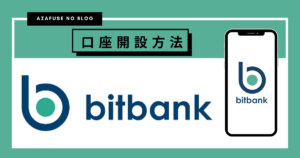
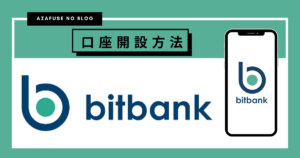
入金がまだだよ!という方は以下の記事をご覧ください⬇️⬇️


手順②:イーサリアムを購入する
ビットバンクの取引所でイーサリアムを買う方法(スマホアプリ版)を説明します。
今回は「成行注文」の買い方を解説していきます。
🚩アプリを開き、①「取引所」⇨②「ETH/JPY」を選択⇨③「注文」をタップします。
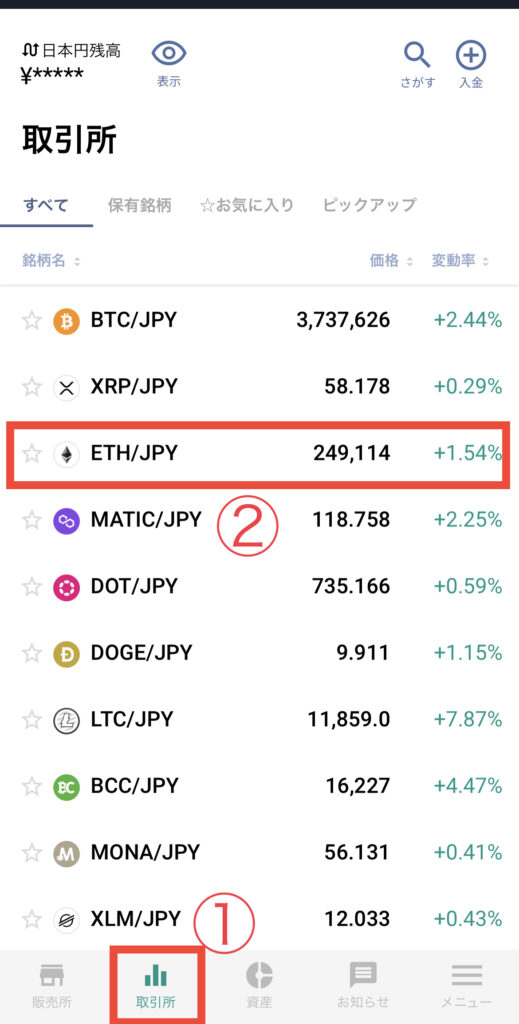
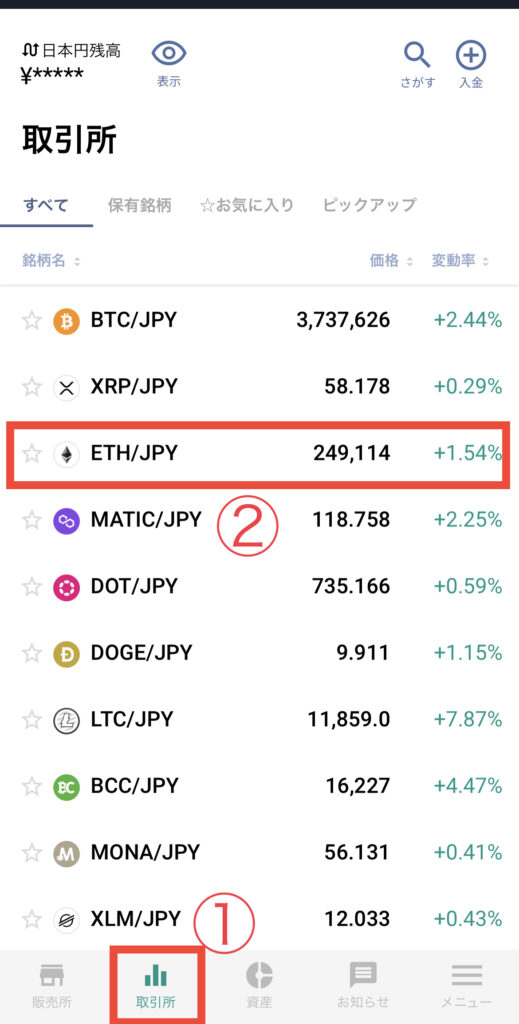
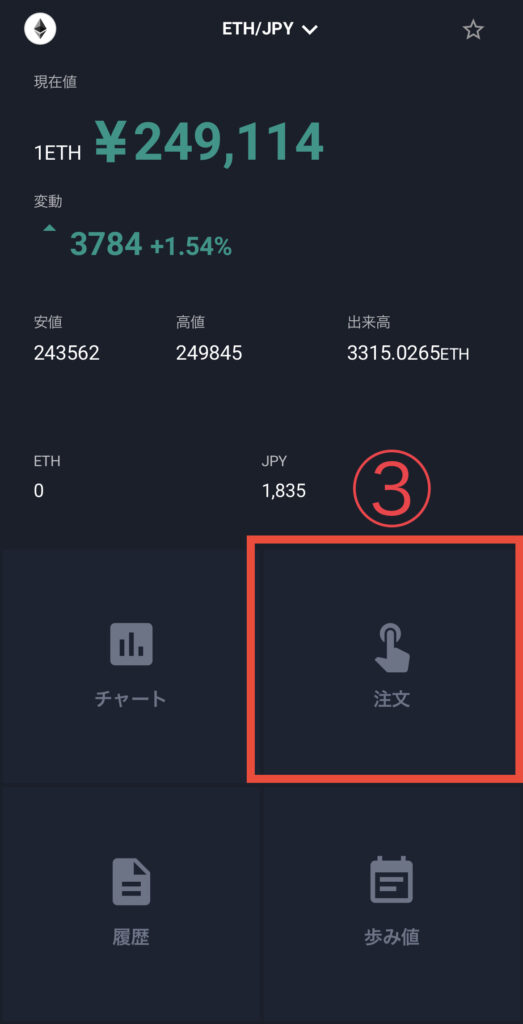
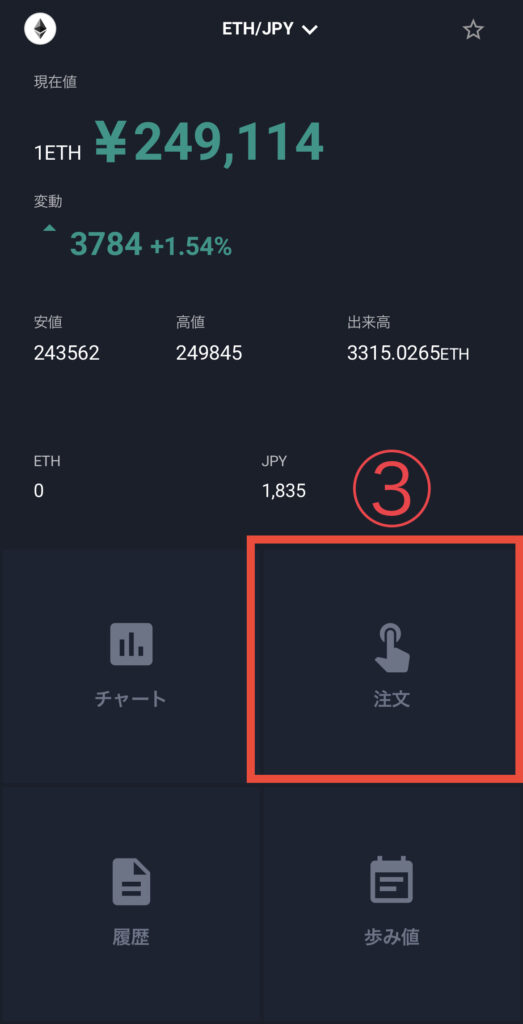
次に④「買い」を選択⇨⑤「成行」を選択⇨⑥「購入金額」を入力⇨⑦「注文」をタップ⇨注文内容を確認し⑧「実行」をタップし完了です👍
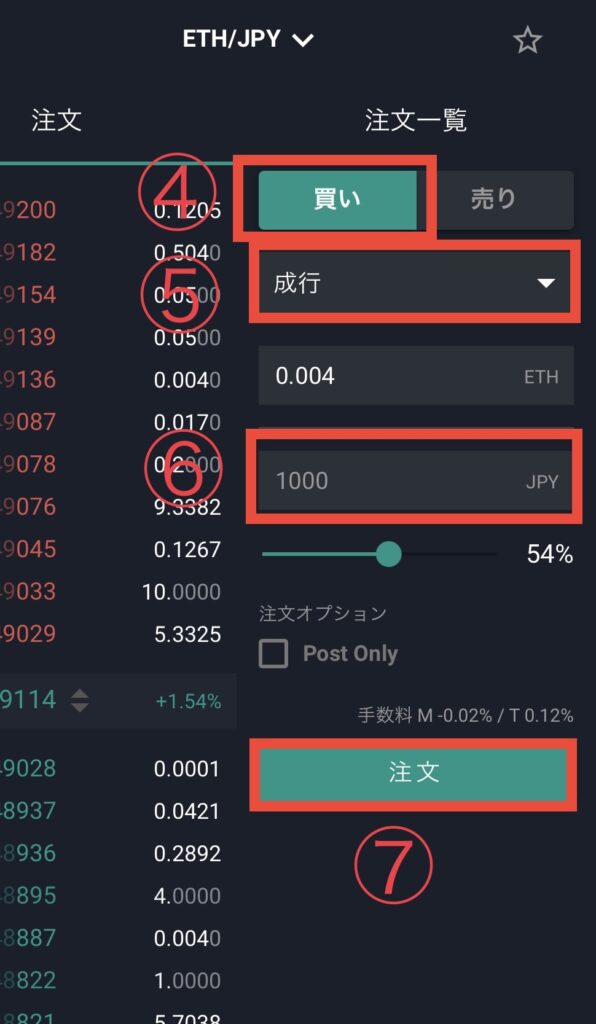
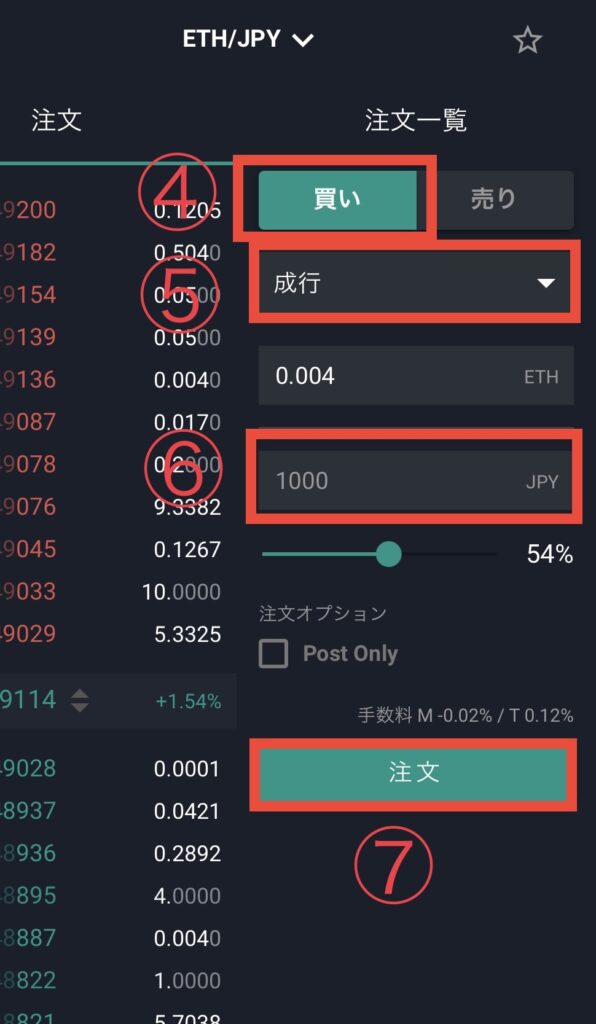
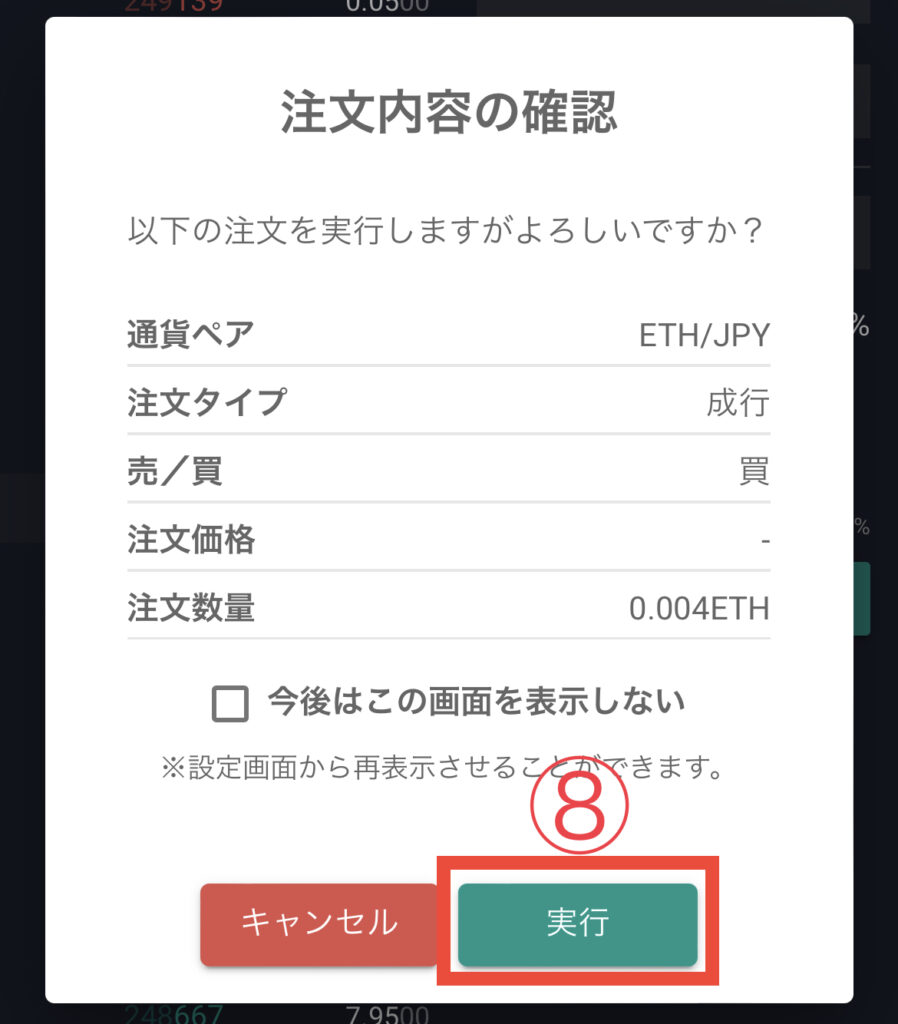
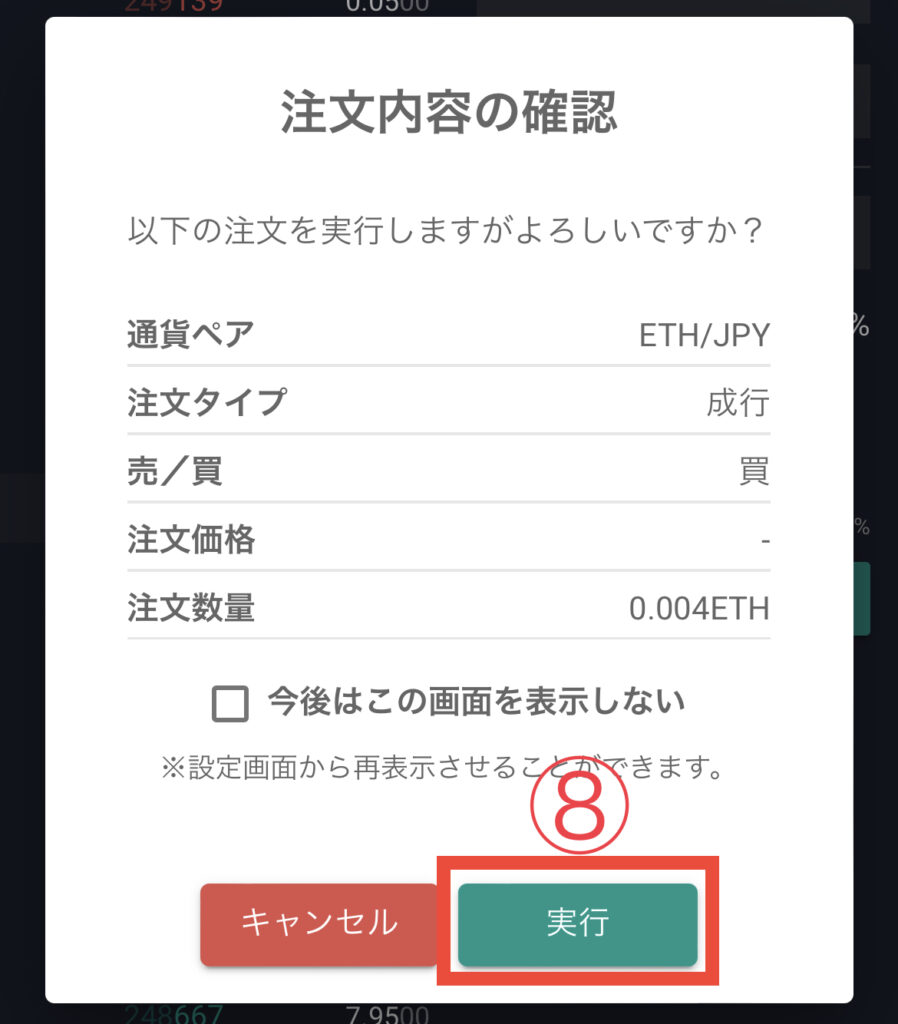
PC版や販売所での買い方は以下の記事をご覧ください⬇️⬇️


手順③:メタマスクをインストールする
メタマスクとはイーサリアム(ETH)ベースの暗号資産(仮想通貨)を管理できるウォレット(財布)のことです。
メタマスクとは仮想通貨を入れておく「お財布👛」だと思っていただければOKです!



主に仮想通貨の保管、入金や送金する時に使うよ!
メタマスクを装った偽サイトが多く存在しているので、検索せずに「公式サイト https://metamask.io」またはアプリストアからダウンロードしてください。
ここではスマホアプリ版のメタマスクのインストールの方法を紹介します。
🚩アプリストアからダウンロード
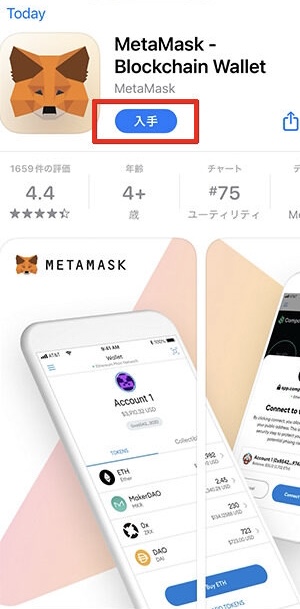
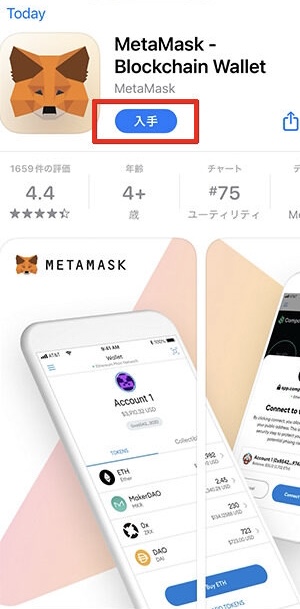



メタマスクの公式アプリか確認しましょう!
🚩アプリを起動し「開始」から「新しいウォレットの作成」をタップします。
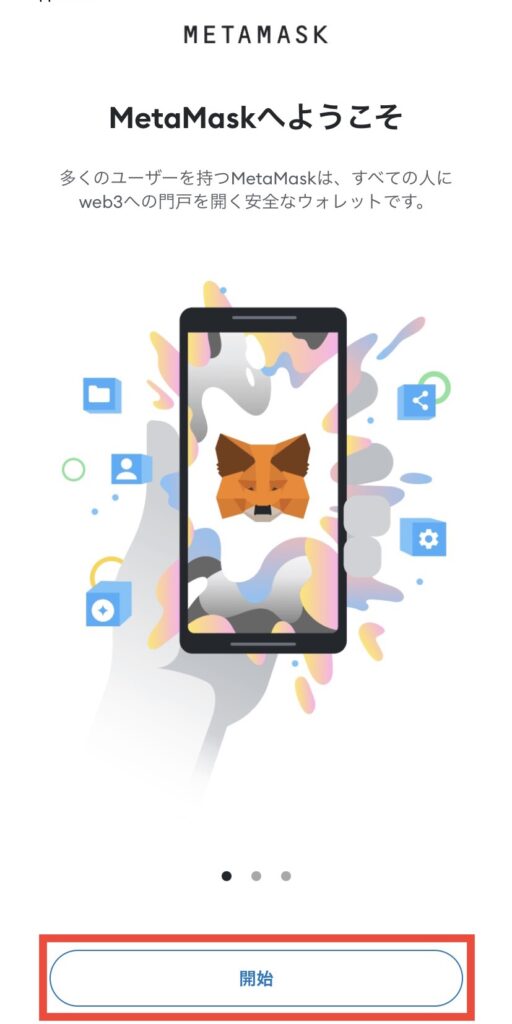
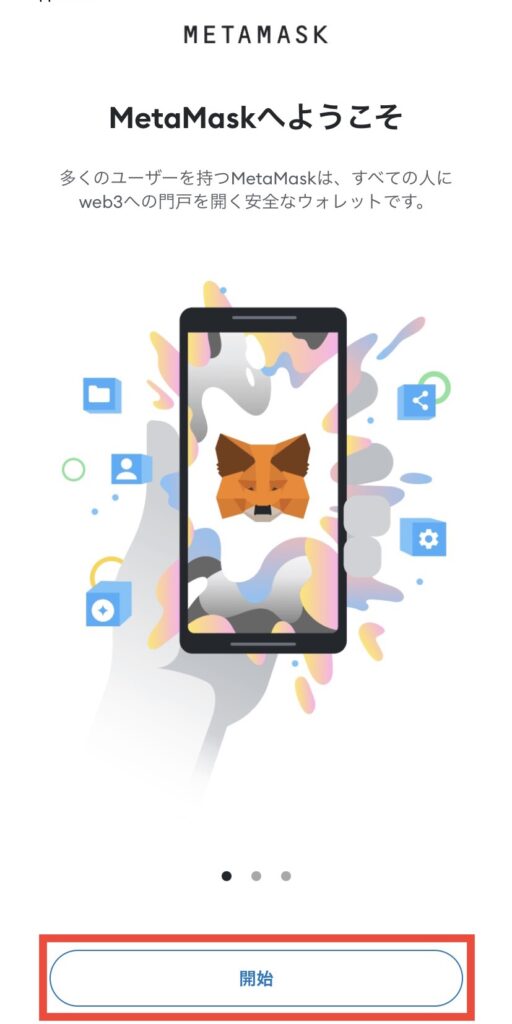
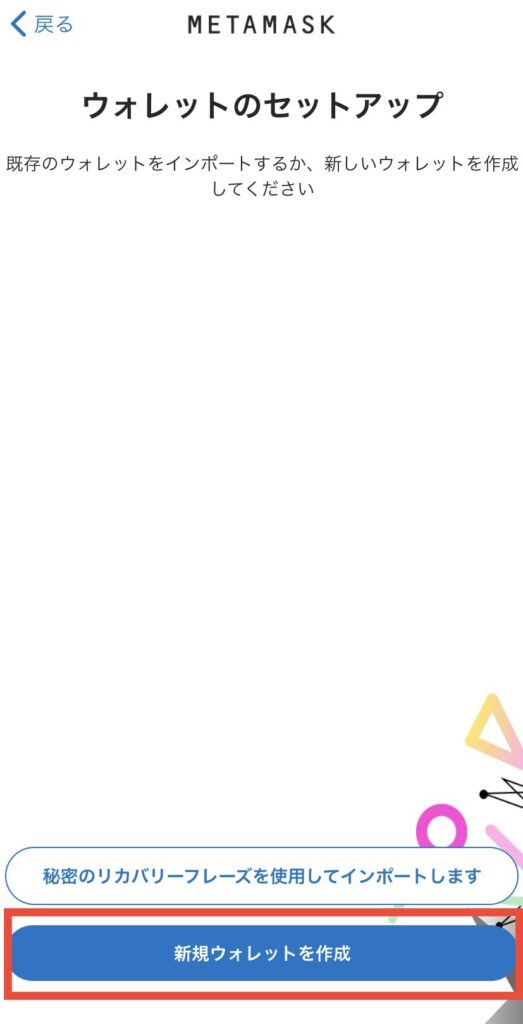
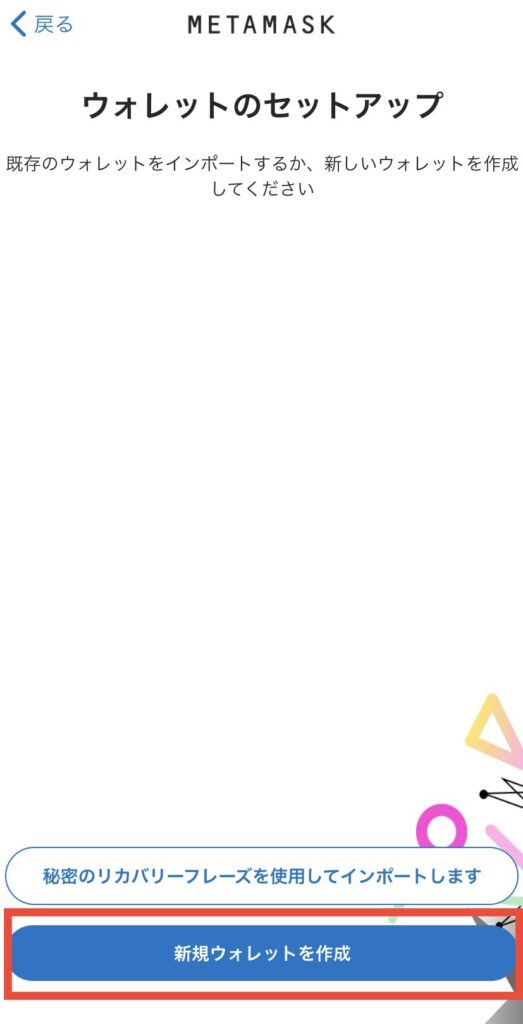
🚩内容を確認して「同意します」をタップします。
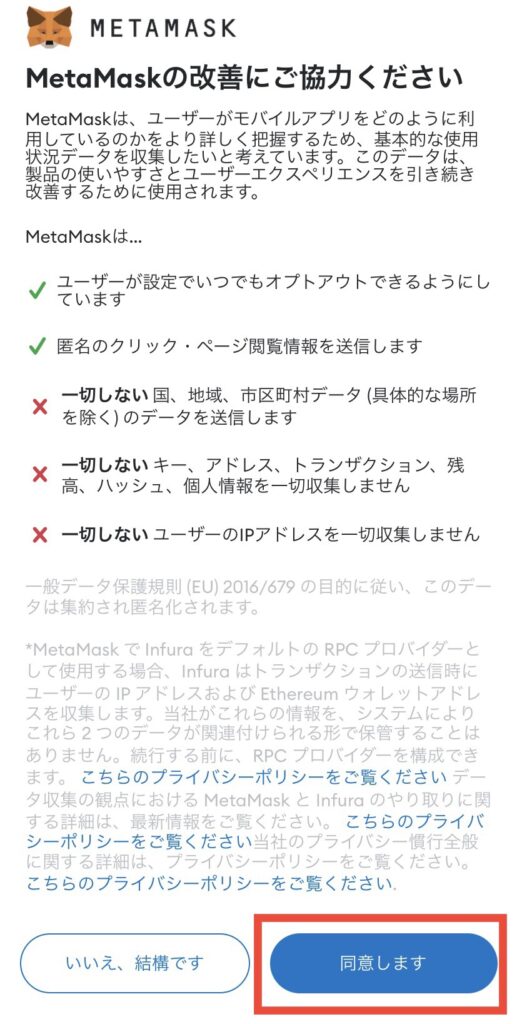
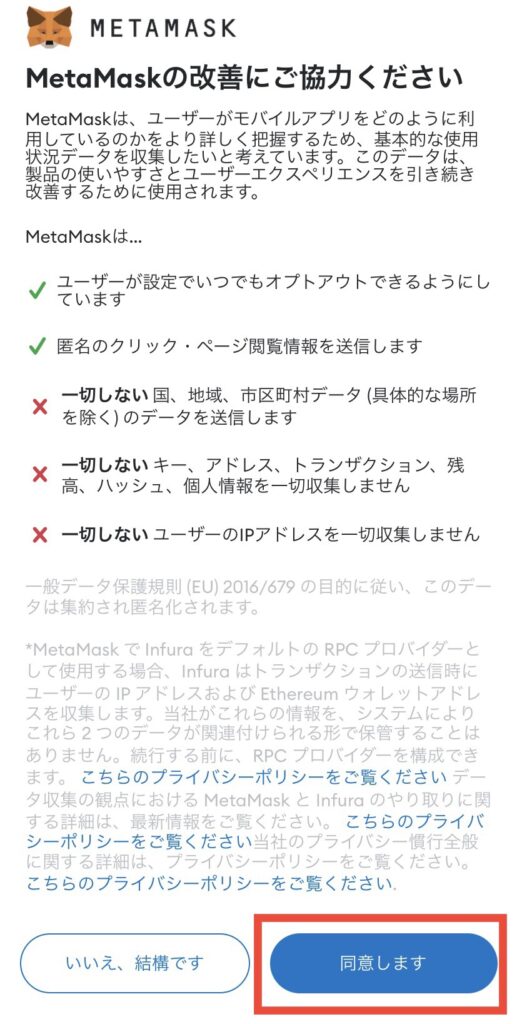
🚩「利用規約に同意します」に、チェックを入れて「同意する」をタップ、
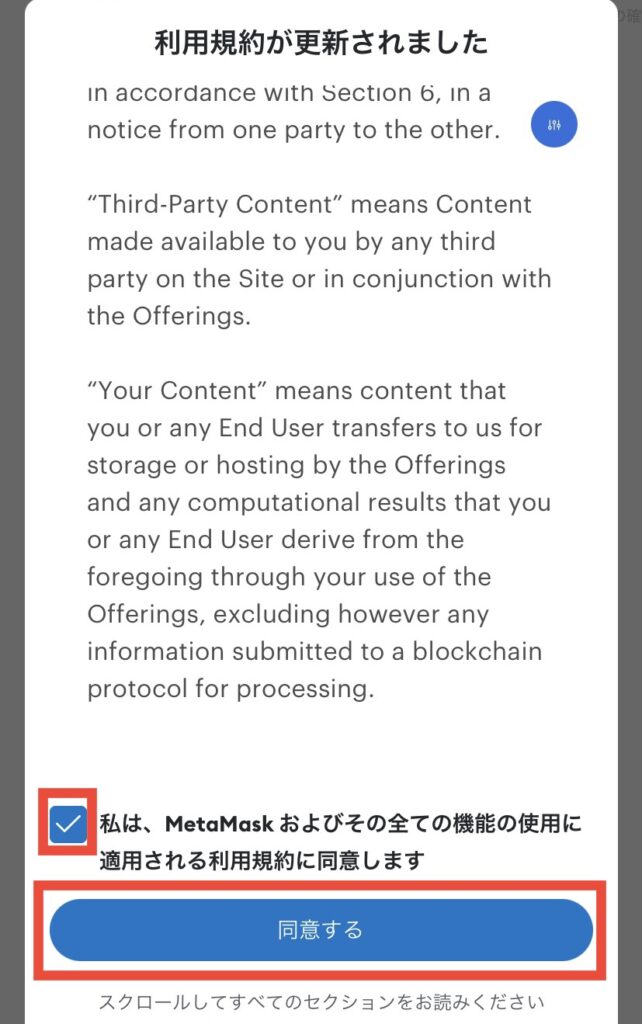
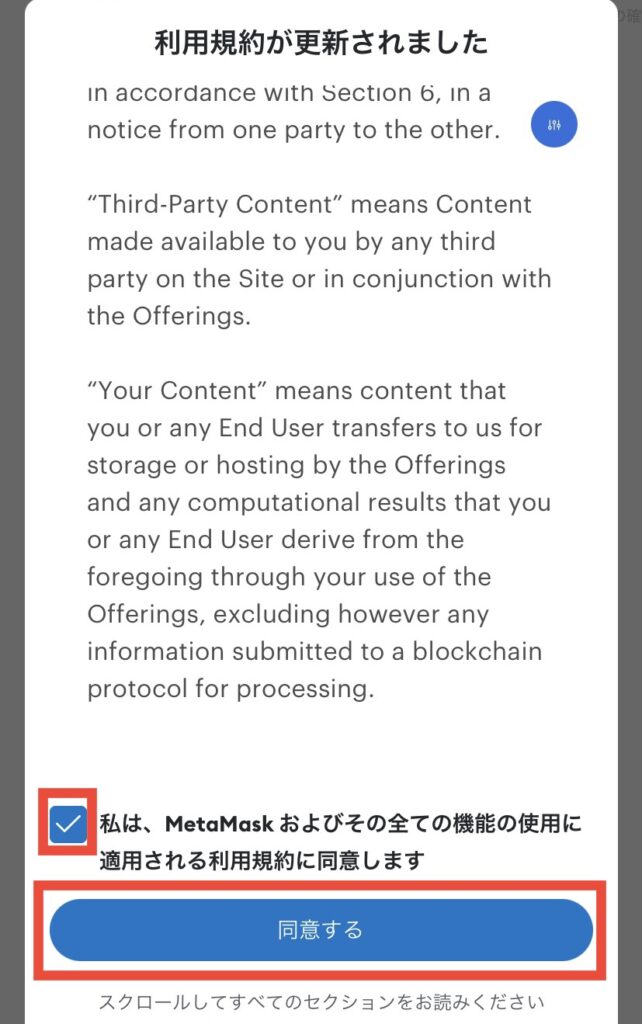
パスワードを2回入力し、チェックを入れて「パスワードの作成」と「開始」をタップします。
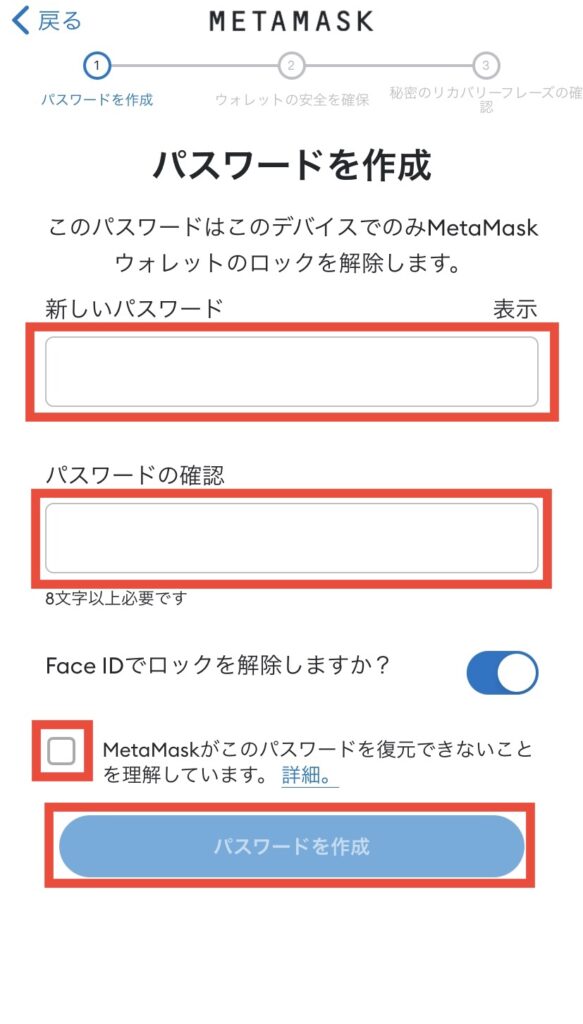
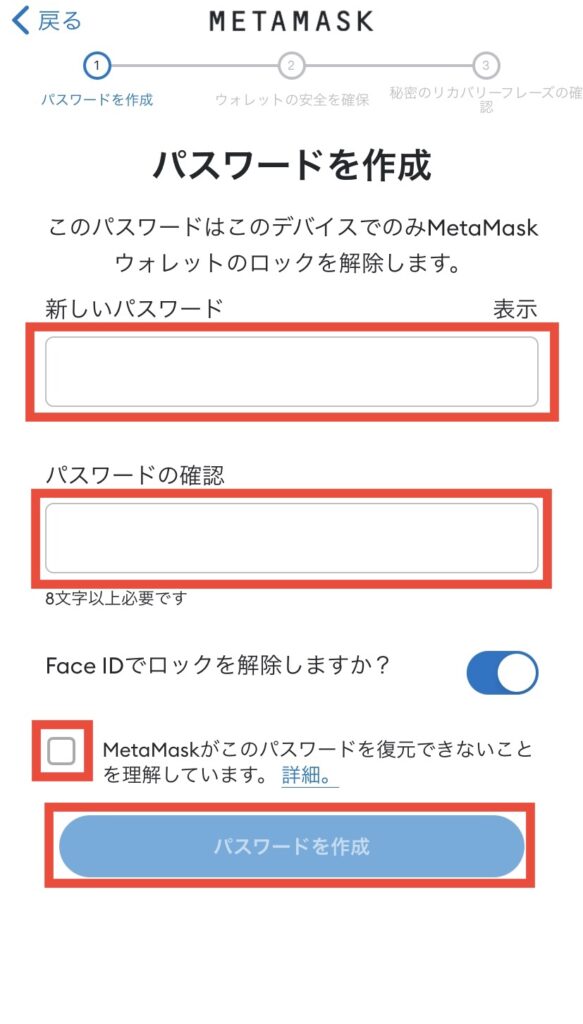
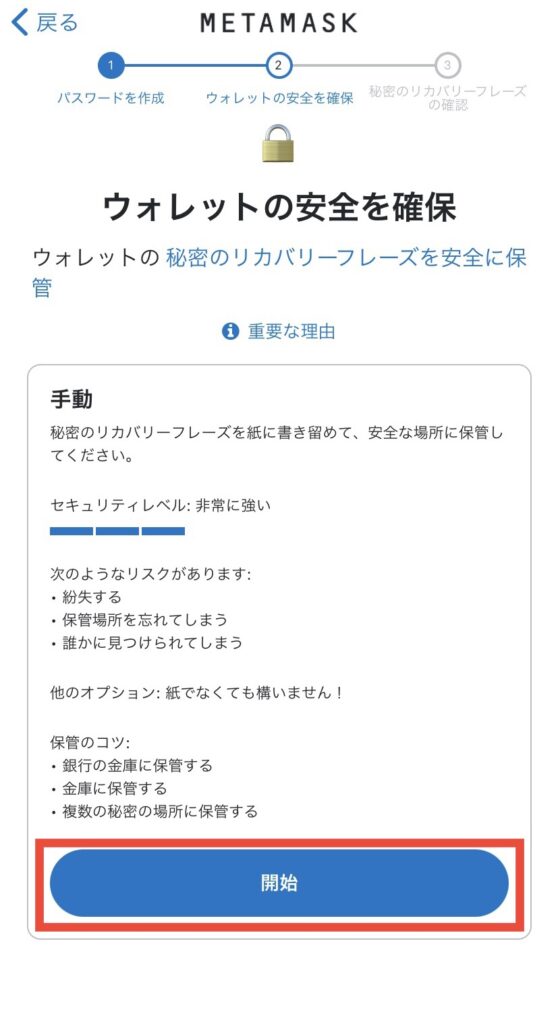
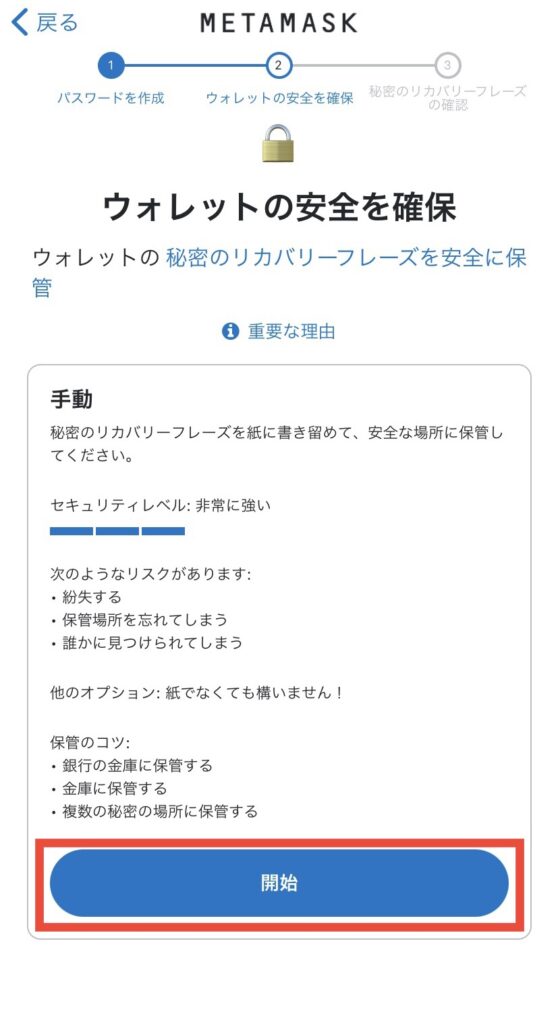
🚩「表示」をタップし、画面のスクリーンショットを撮ったら「続行」をタップします。
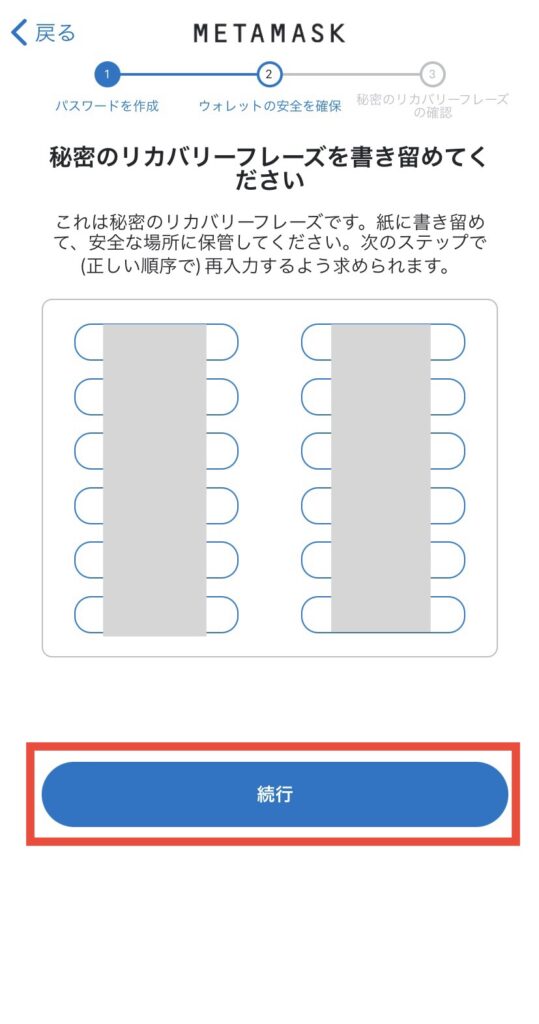
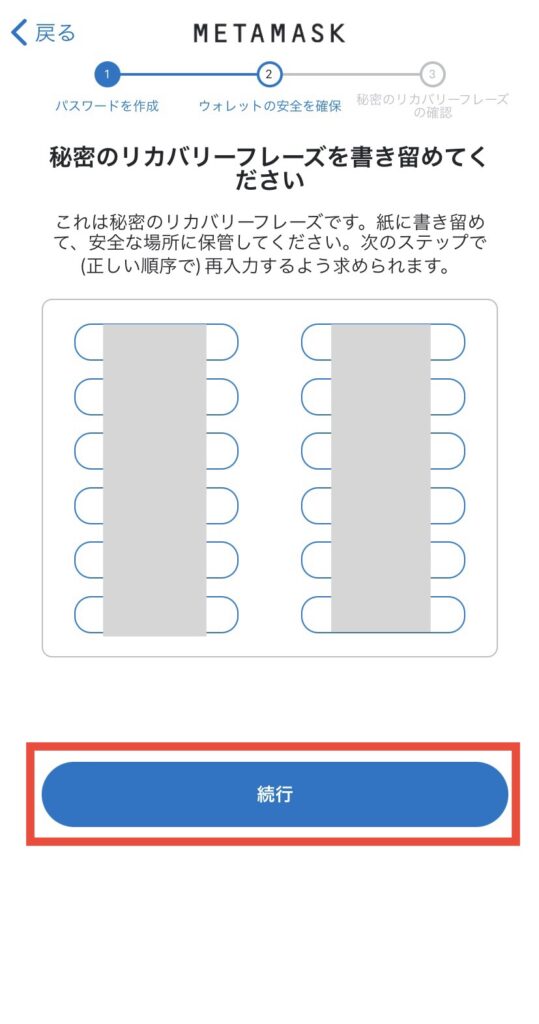
誰かにリカバリーフレーズを聞かれても、絶対に教えないようにしましょう!
他人に知られてしまうと、勝手にログインされて自分の資産を失いかねないため大事に保管して下さい。
🚩先ほどと同じ順番で12個の英単語をタップし、「バックアップの完了」をタップします。
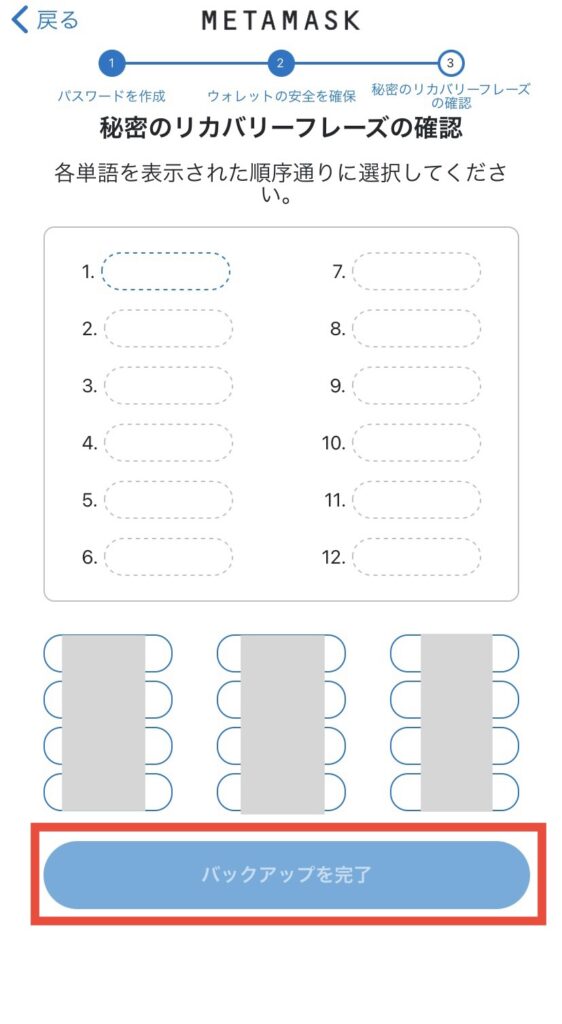
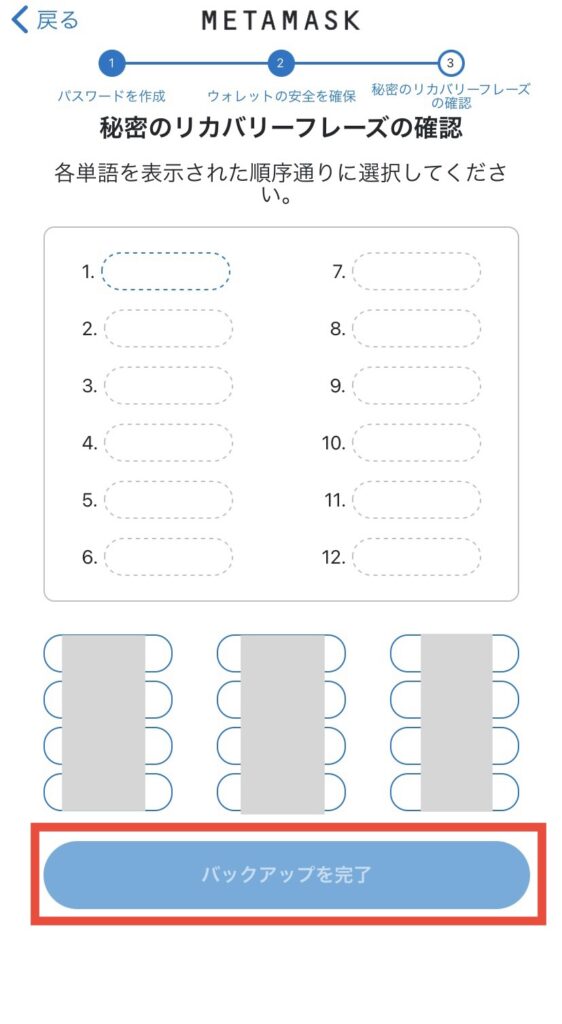
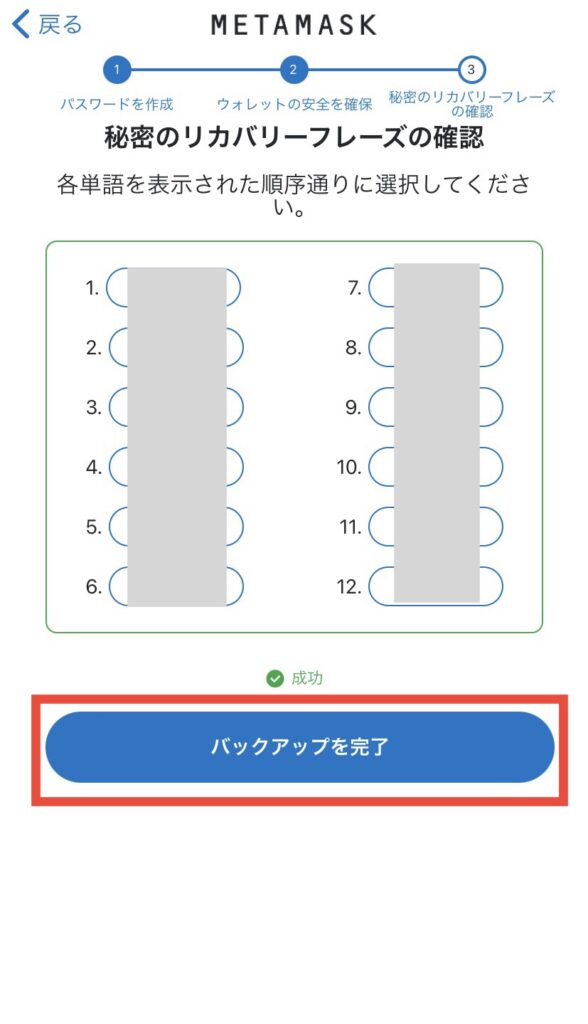
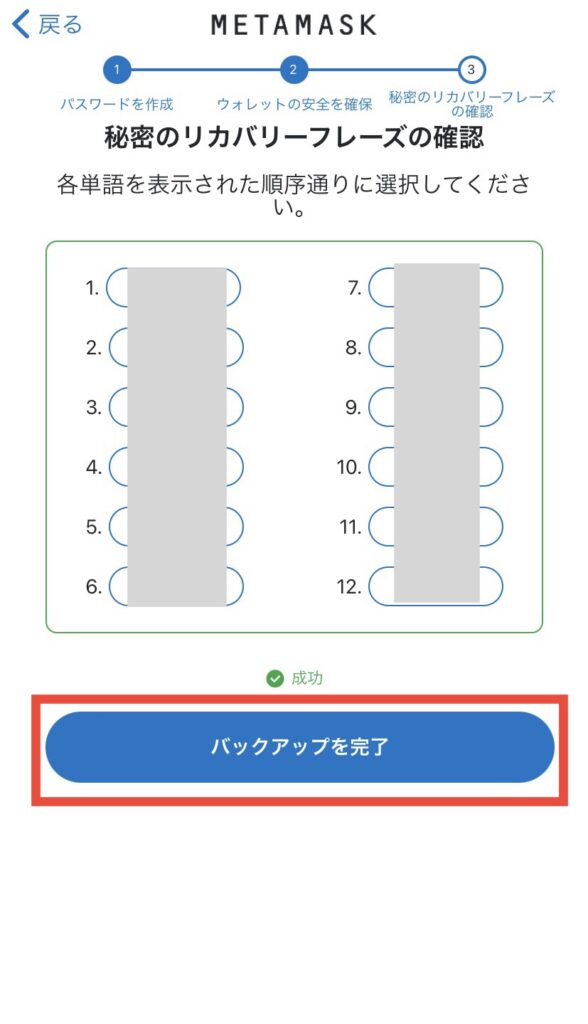
🚩「完了」をタップします。
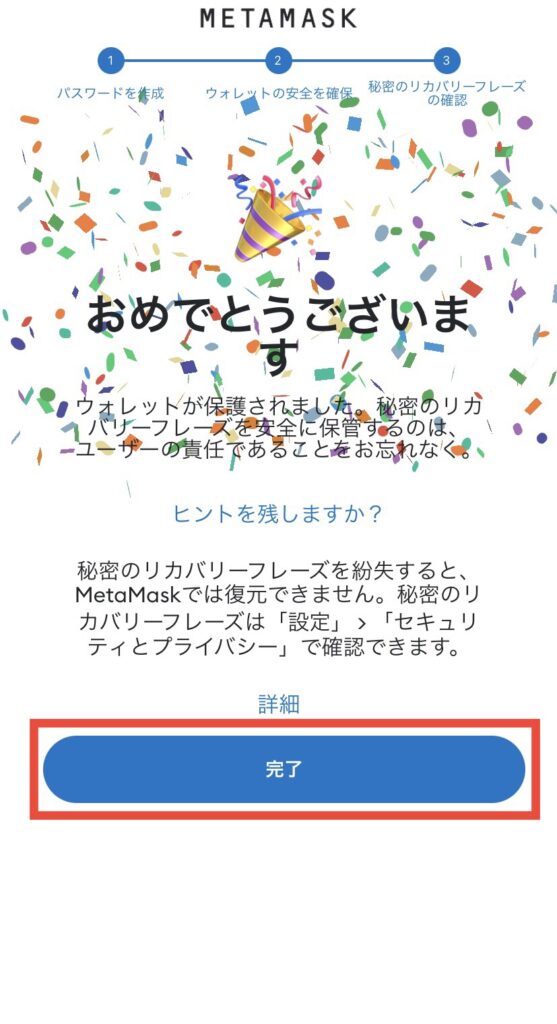
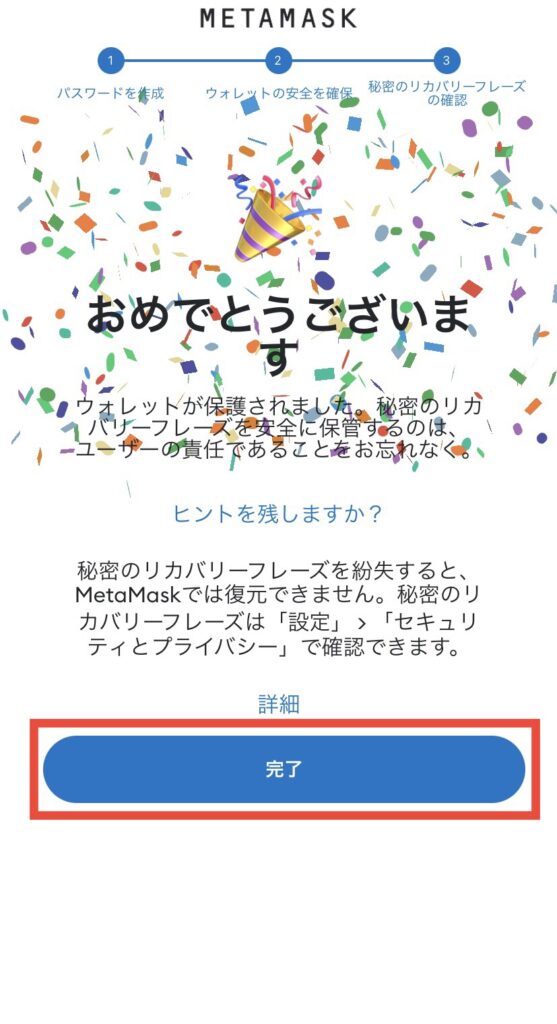
🚩この画面でメタマスクのアプリの設定が完了です。
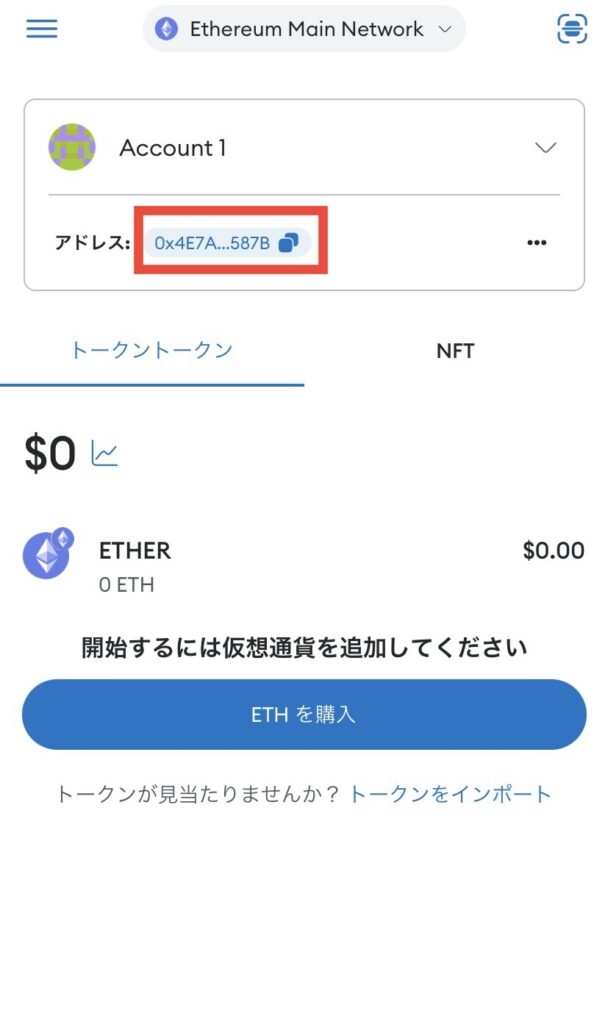
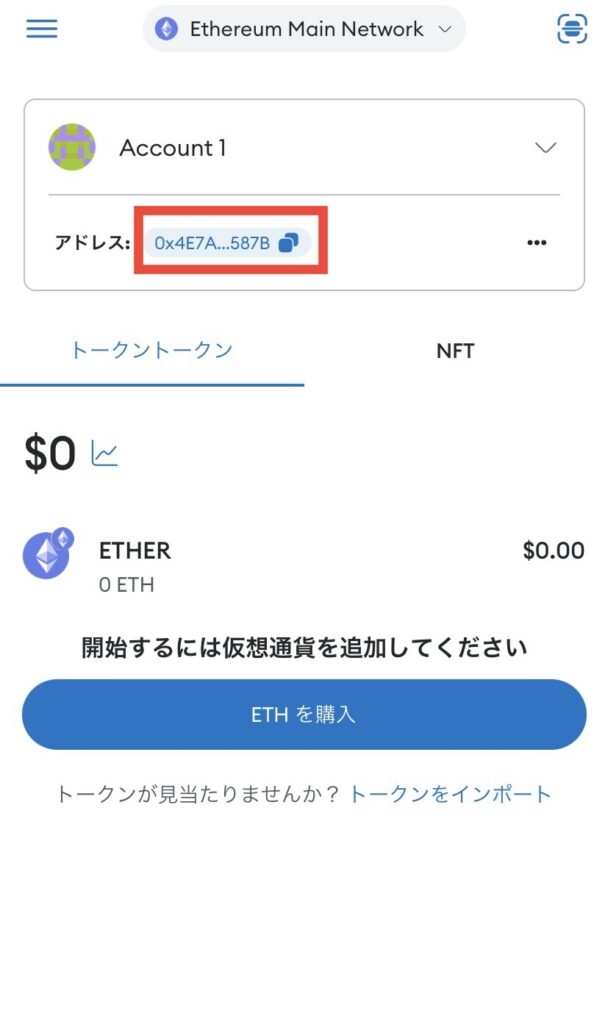
PC版のメタマスクをインストールする方法はこちらの記事「【仮想通貨のウォレット】メタマスクの始め方【初心者完全対応】」をご覧ください⬇️⬇️


手順④:メタマスクにイーサリアムを送金する
ビットバンクで購入をしたイーサリアムをメタマスクに送金していきます。
メタマスクへのイーサリアムの送金方法は、下記の3STEPになります⬇️⬇️
🚩ここではスマホアプリ版のアドレス登録の方法を解説していきます。
PC版でのアドレス登録は、スマホアプリ版と流れは一緒になるので、下記で紹介した手順を参考にアドレス登録を進めてみてください🙇
STEP1:メタマスクの入金アドレスを確認する
最初にメタマスクの入金アドレスを確認します。
🚩メタマスクを起動し、赤枠をクリックしてアドレスをコピーします。
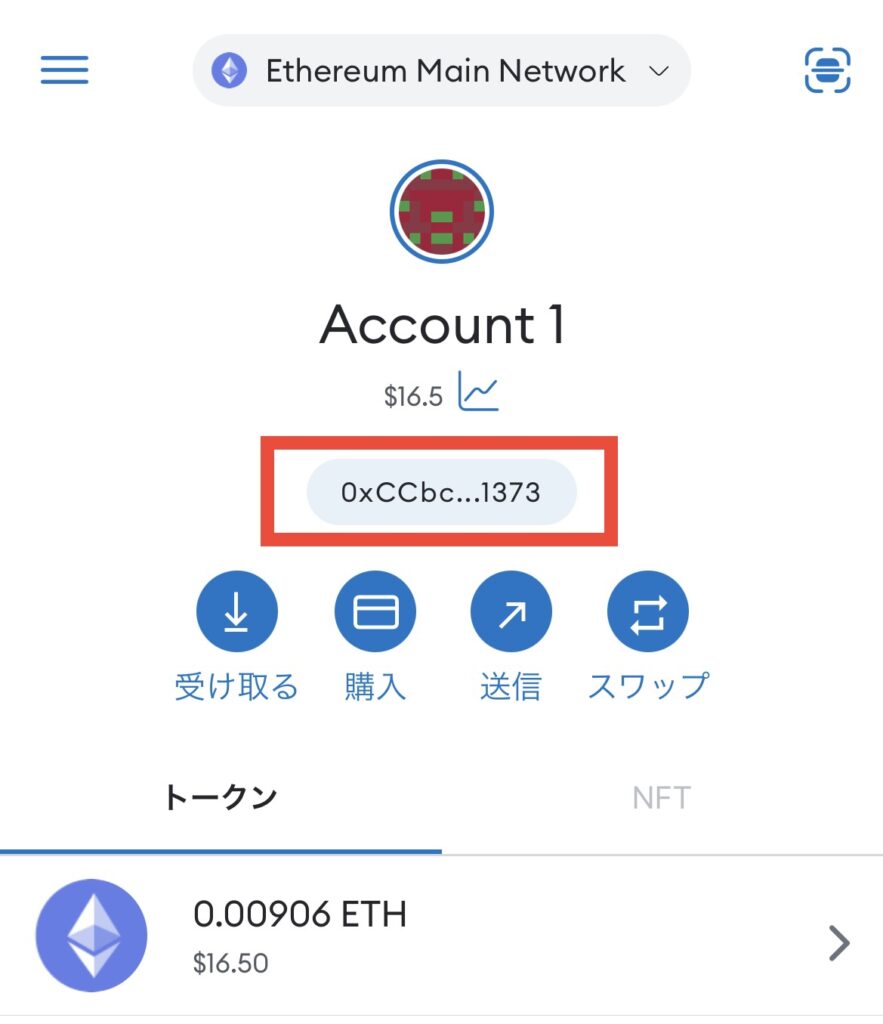
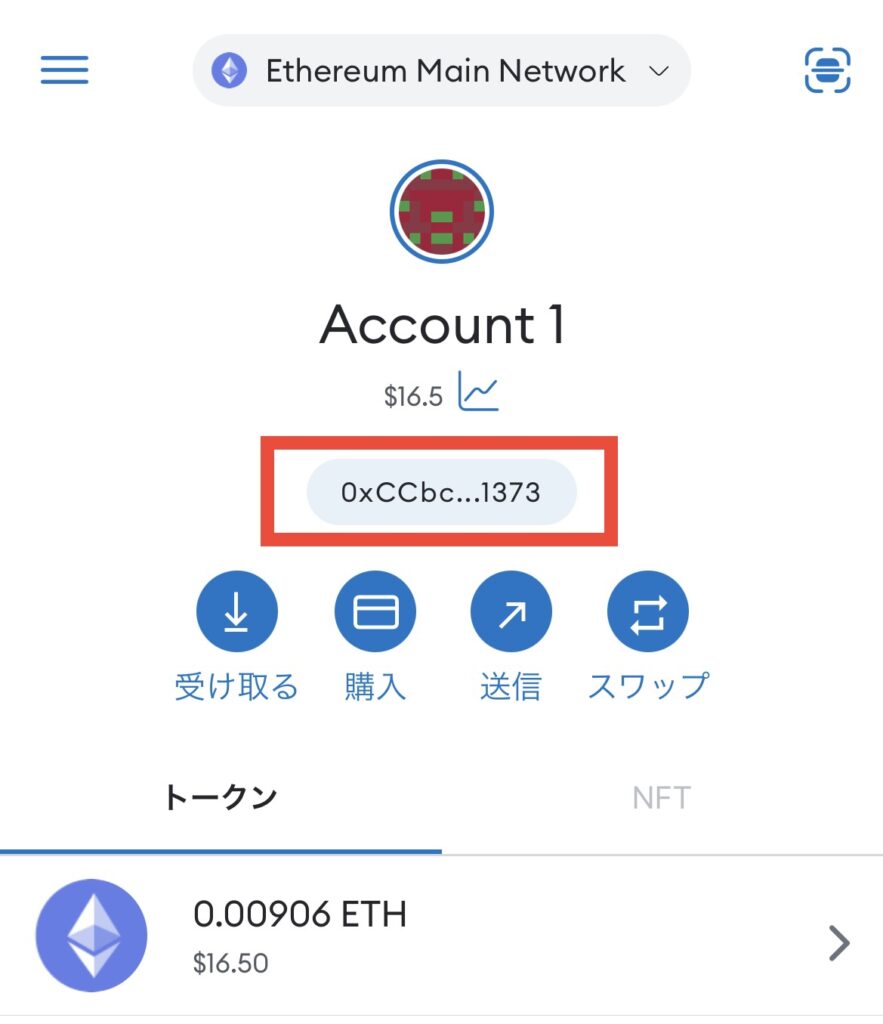
STEP2:ビットバンクから送金する
次にビットバンクから送金していきます。
🚩アプリを開き、①「入力」⇨②「出金」⇨③「ETH」を選択⇨④「アドレス一覧」⇨⑤「新規追加」をタップします。
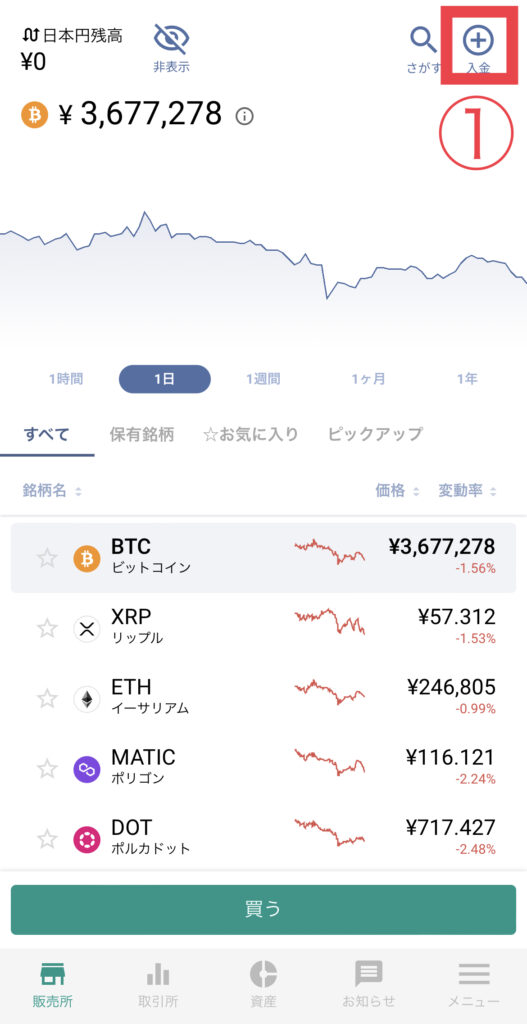
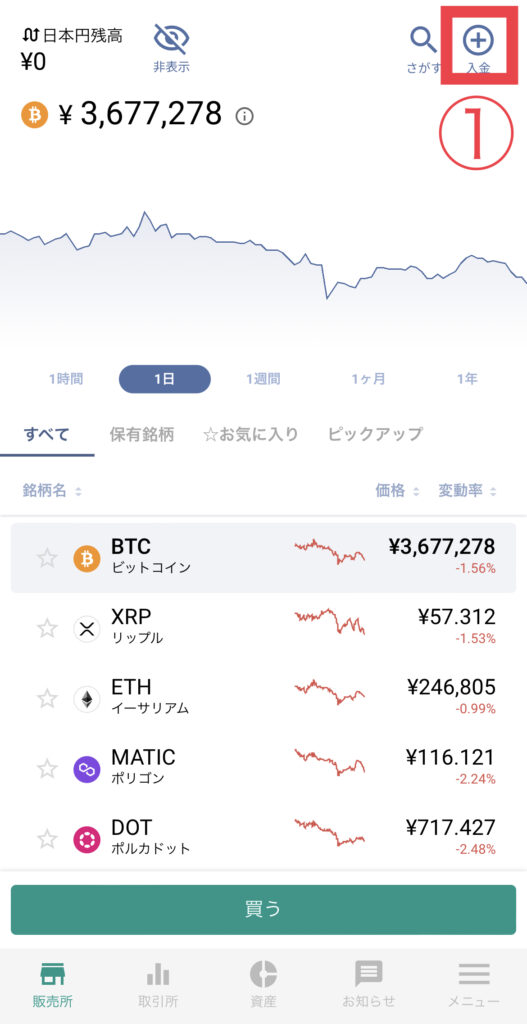
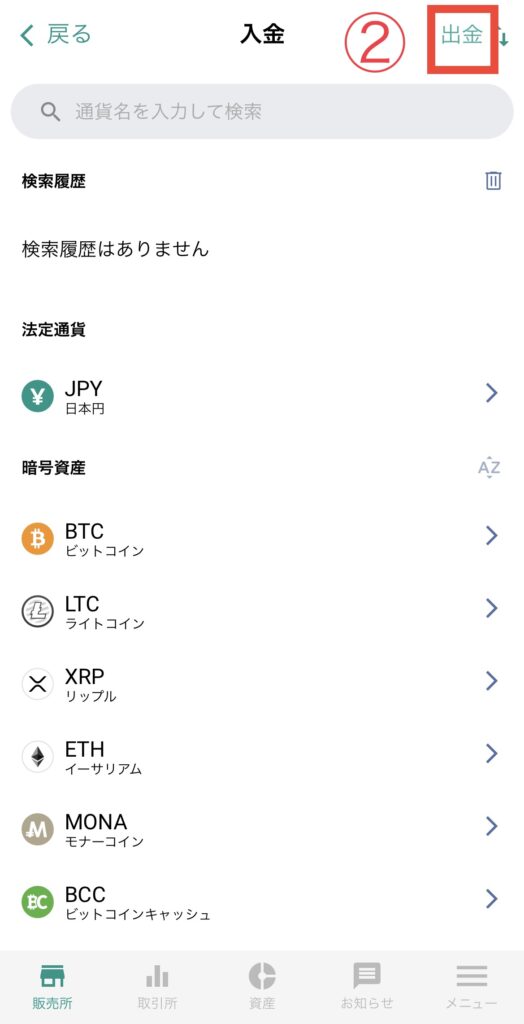
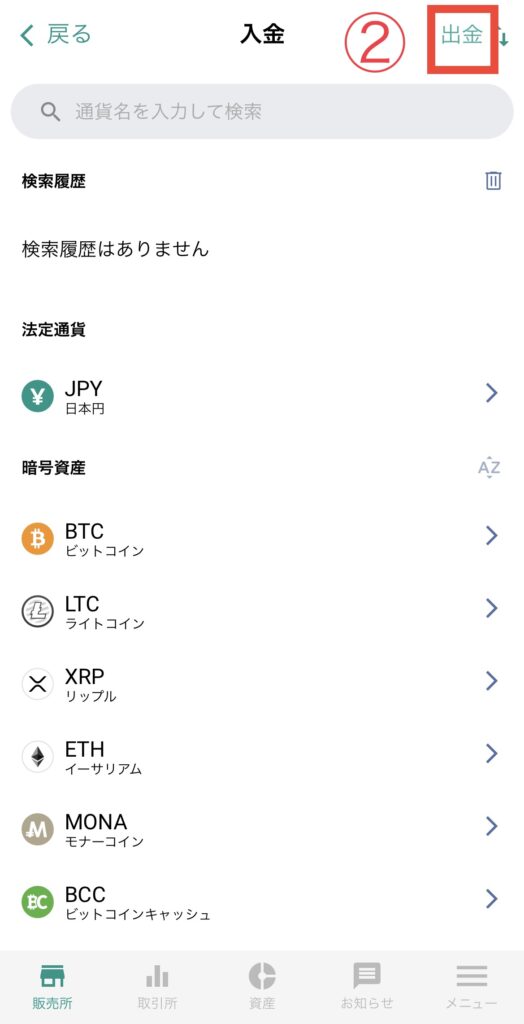
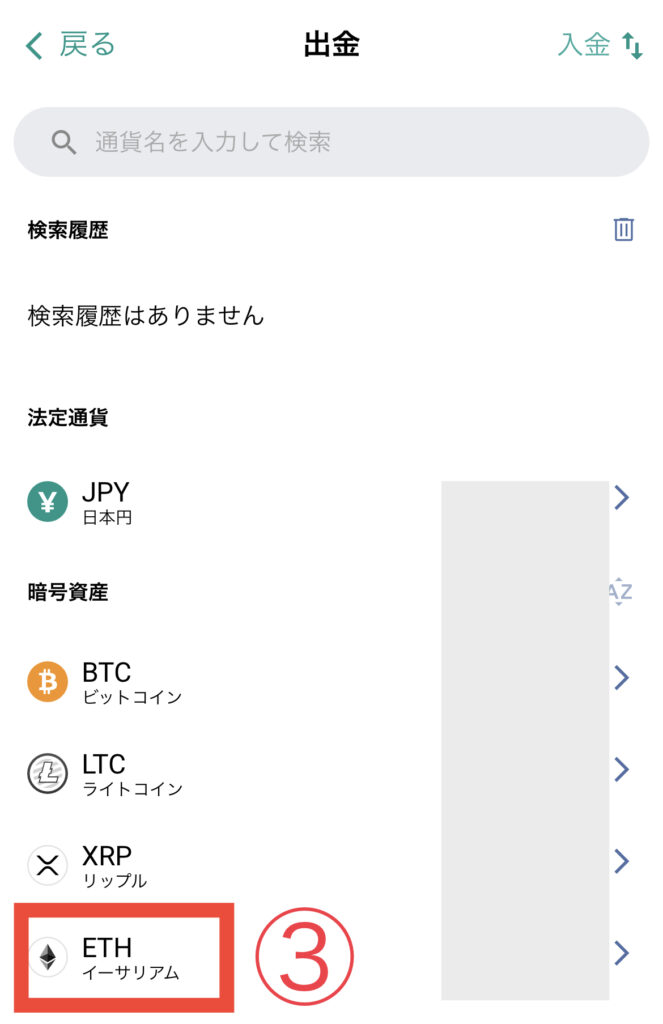
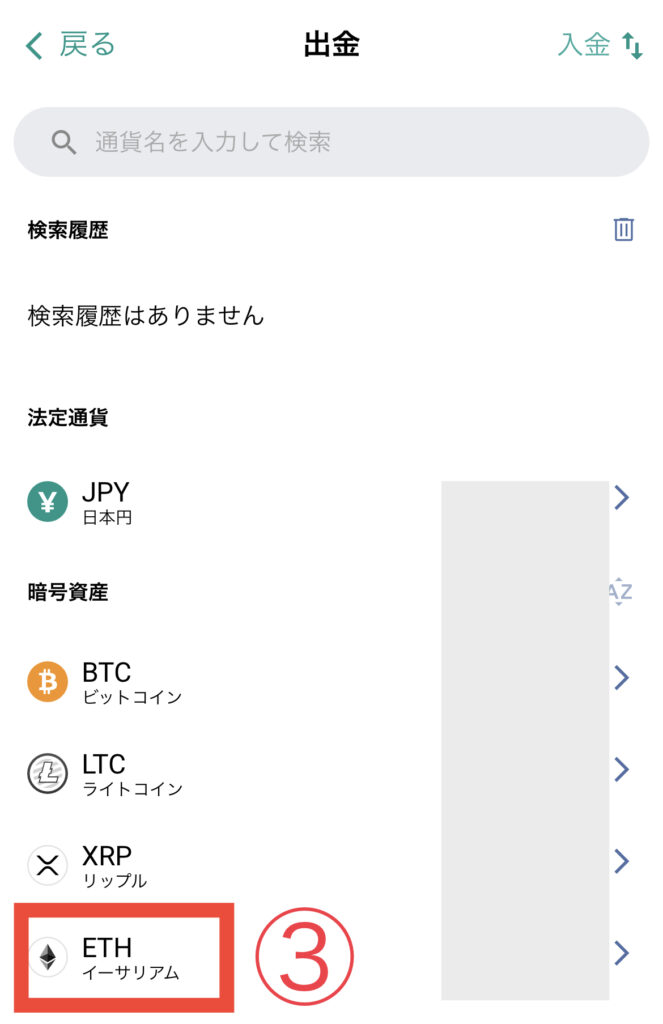
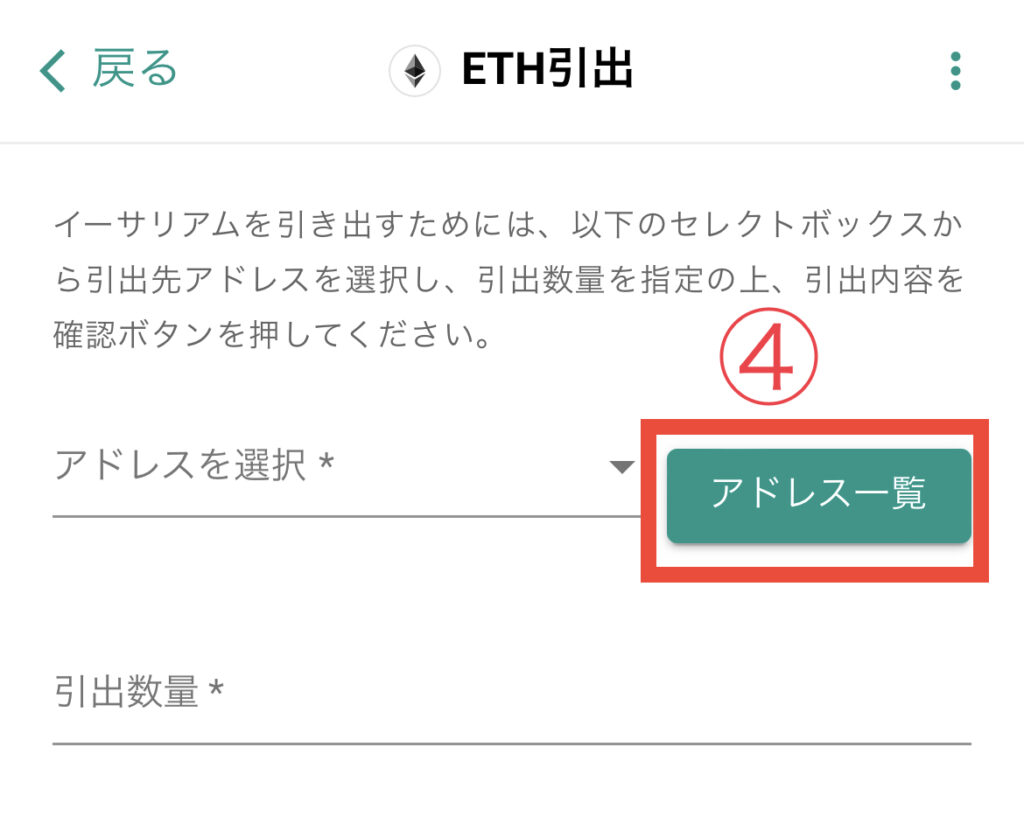
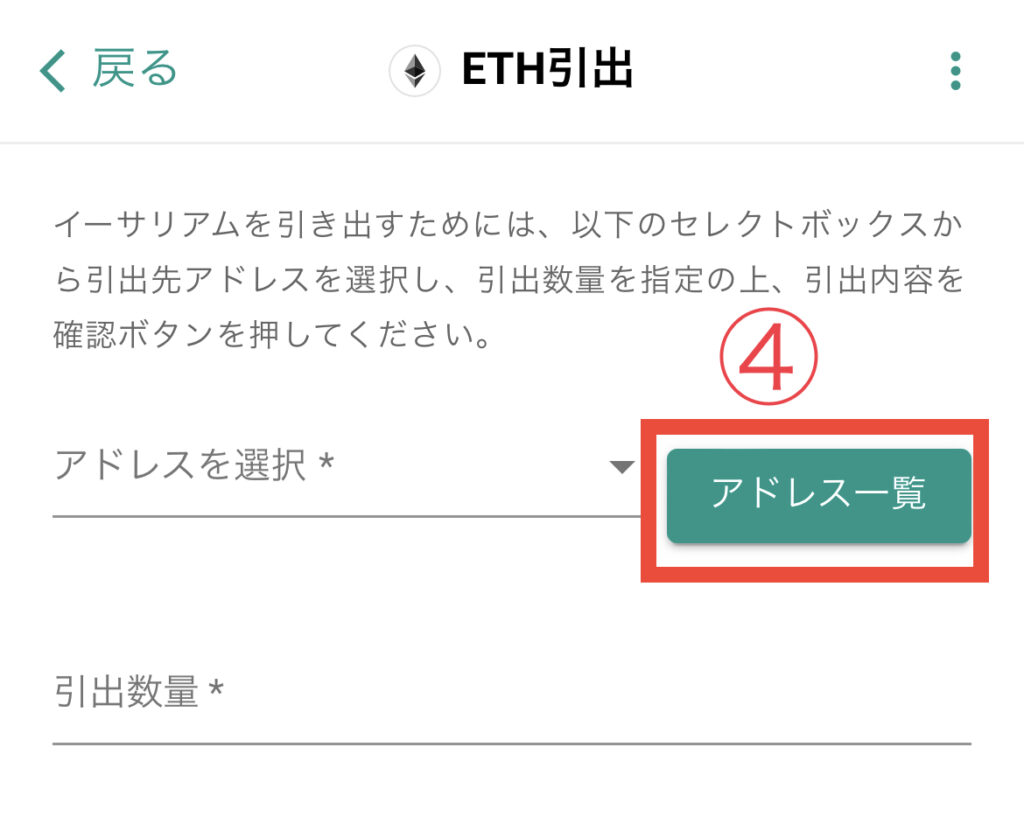
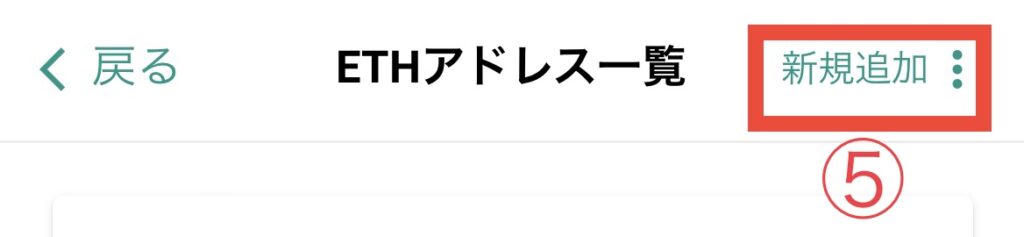
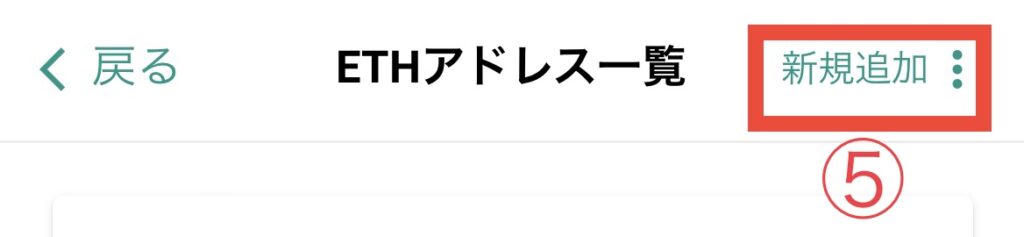
🚩①に「メタマスクETH用」(何でもOKです)と入力⇨②最初にコピーしたメタマスクのアドレスを貼り付けます。
続いて③「プライベートウォレット」を選択⇨④「本人」を選択⇨⑤「暗号資産の投資、運用」を選択⇨⑥「確認」をタップ。
変更がなければ⑦の「確定」をタップしたら、アドレスの新規追加が完了です。
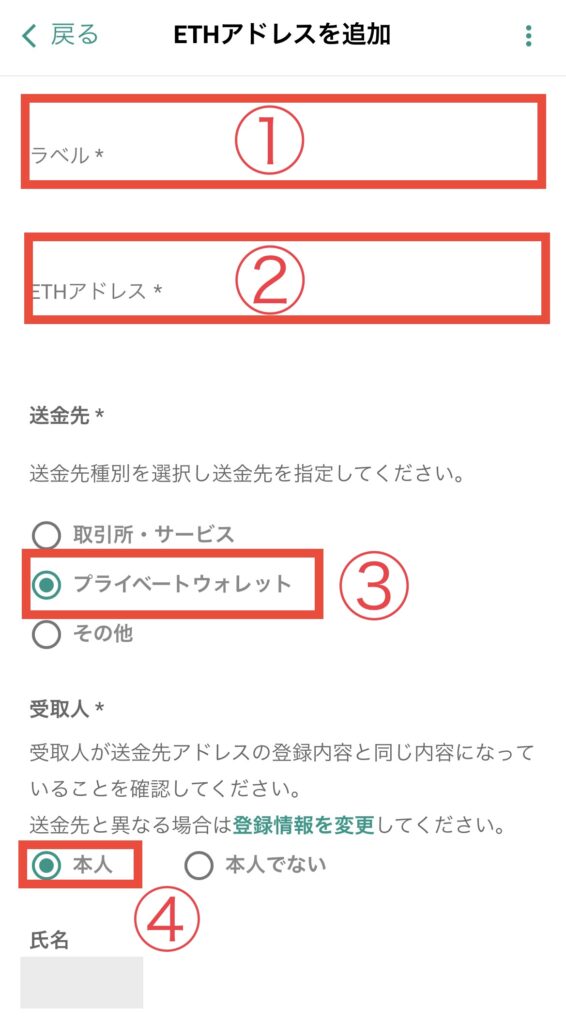
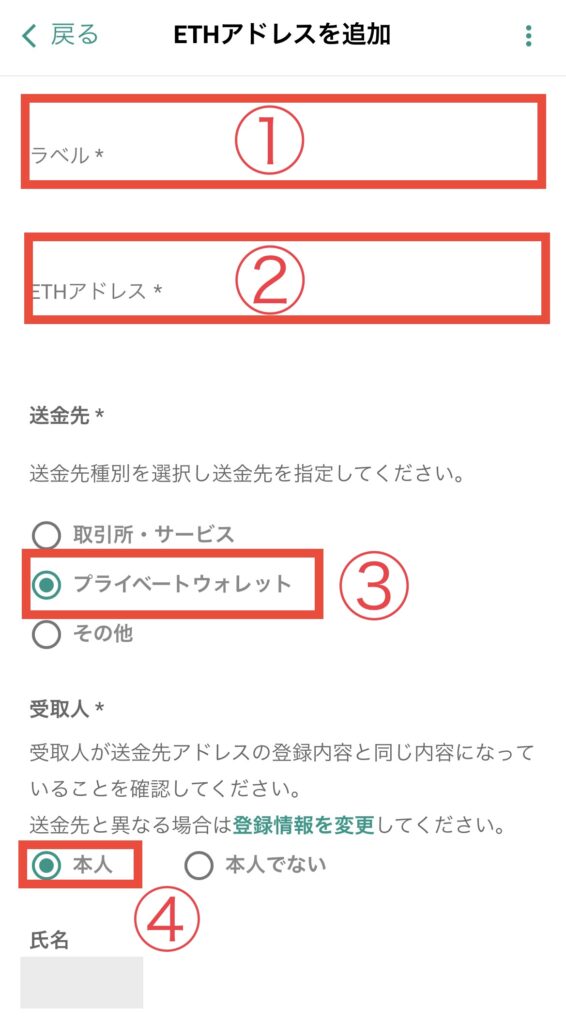
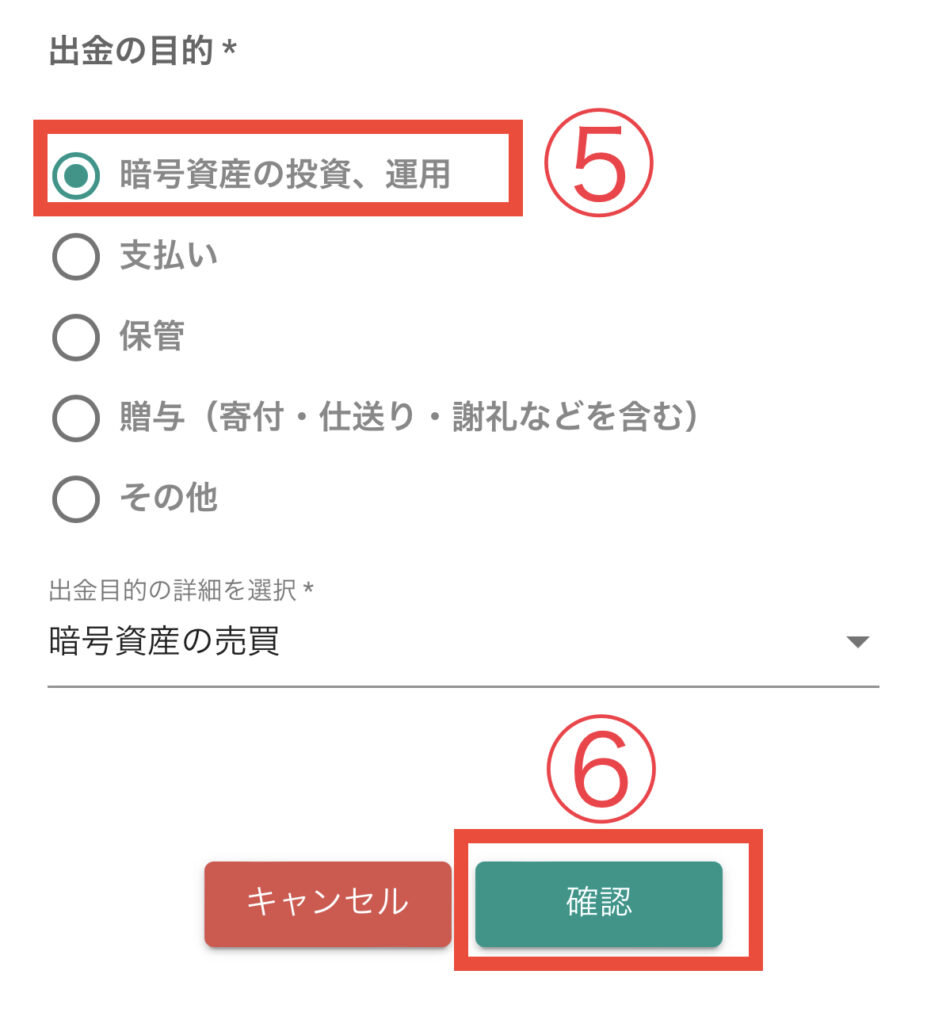
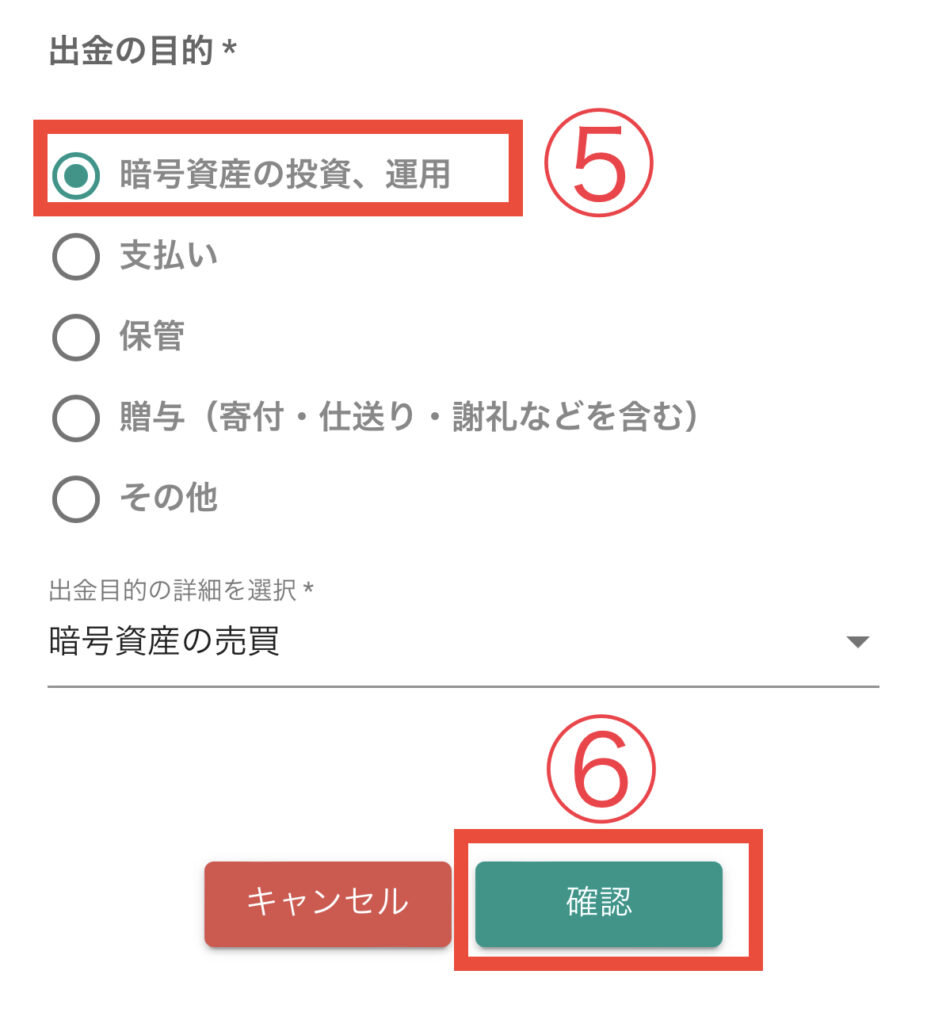
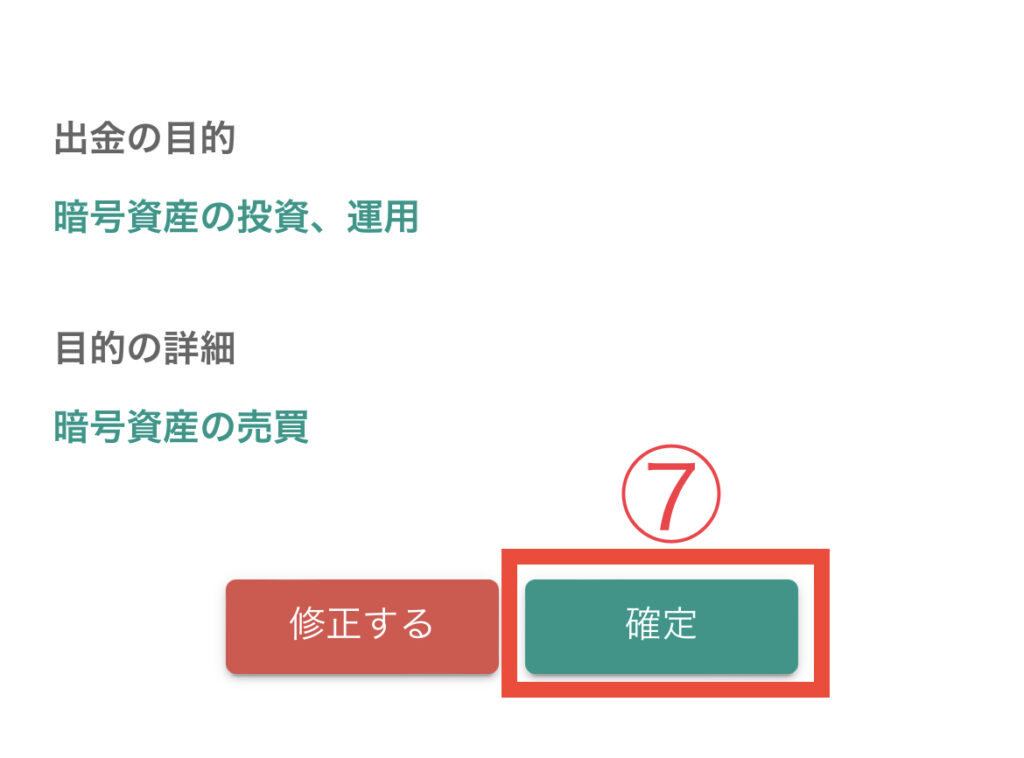
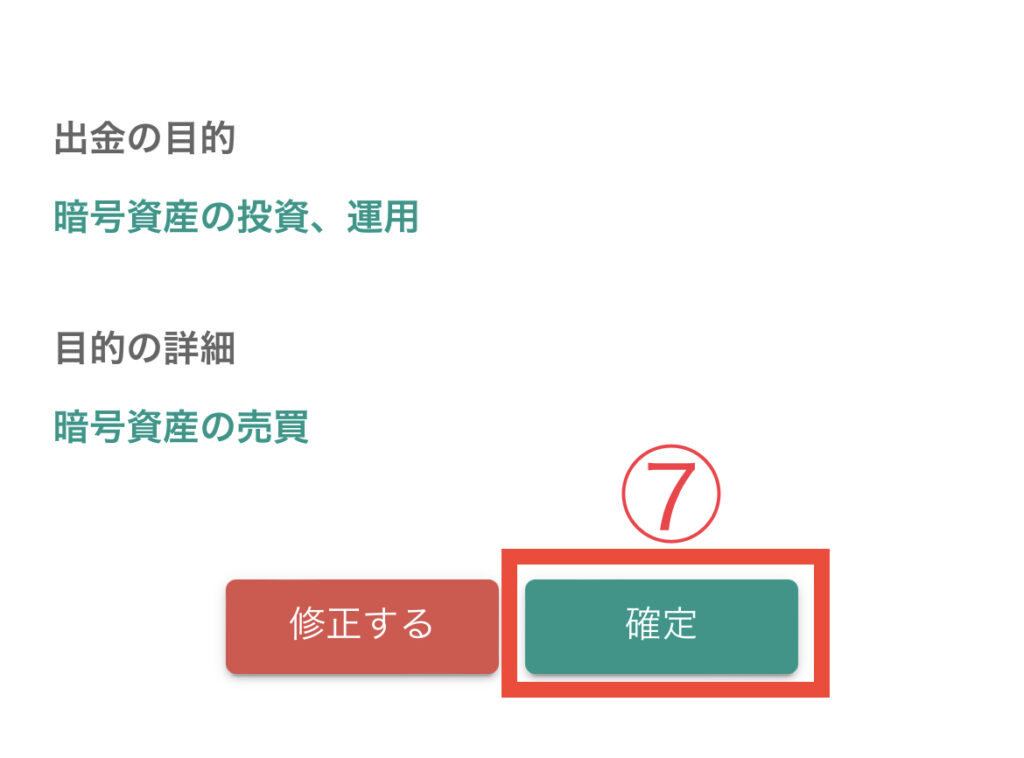
🚩①に先程新規登録したアドレスを選択⇨②「引出数量」を入力⇨③「引出内容を確認」をタップします。
次に④「2段階認証コード」を入力⇨⑤「SMS認証コード」を入力すると、「出金申請の承認」のメールが送られてくるので、メールのURLをクリックすると出金処理が開始されます。
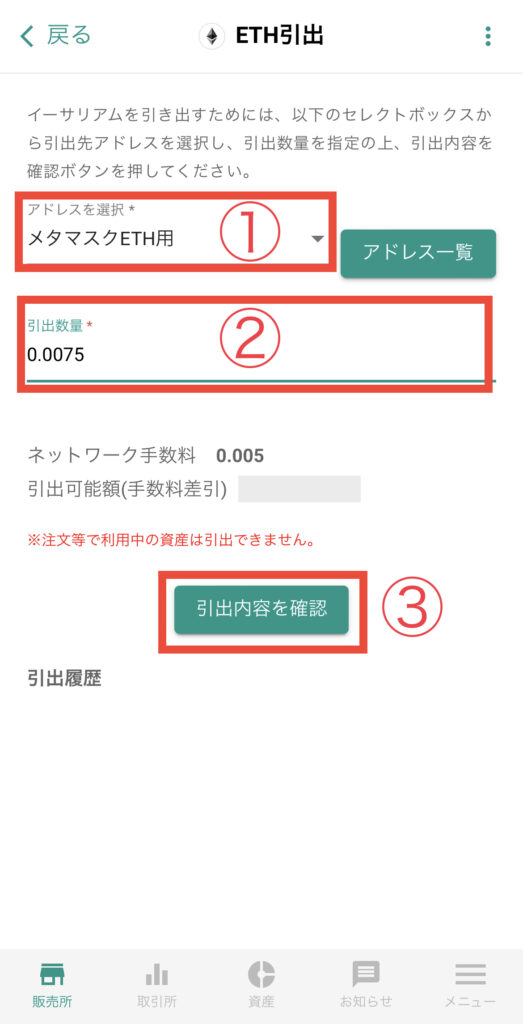
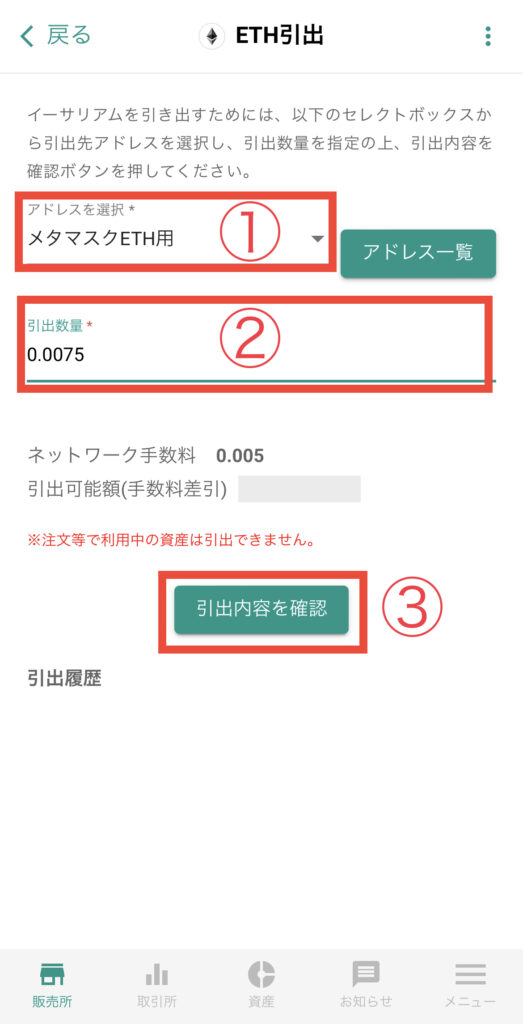
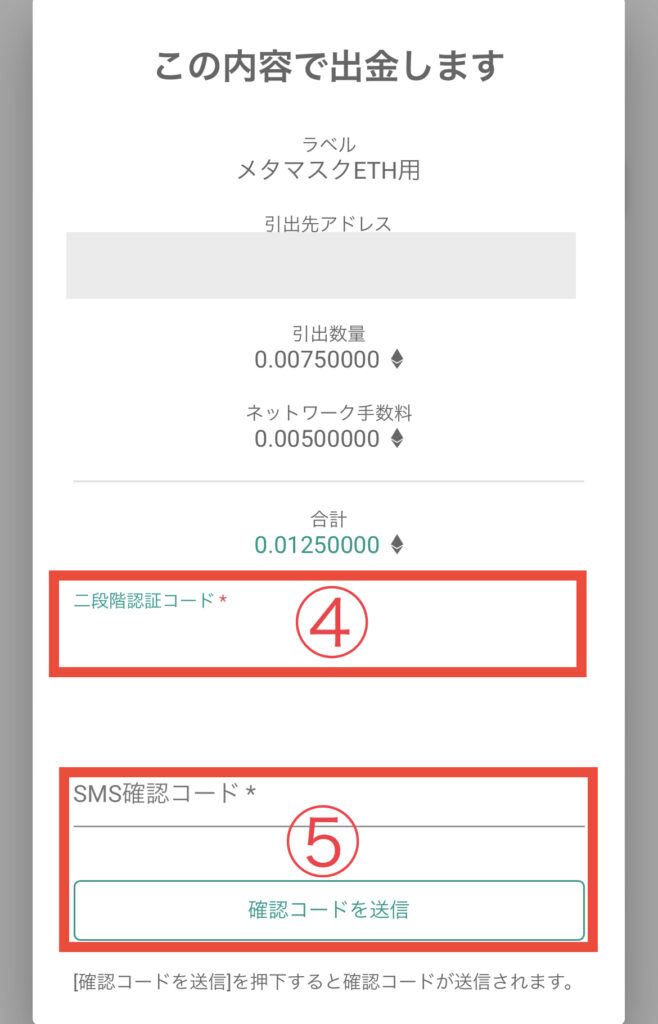
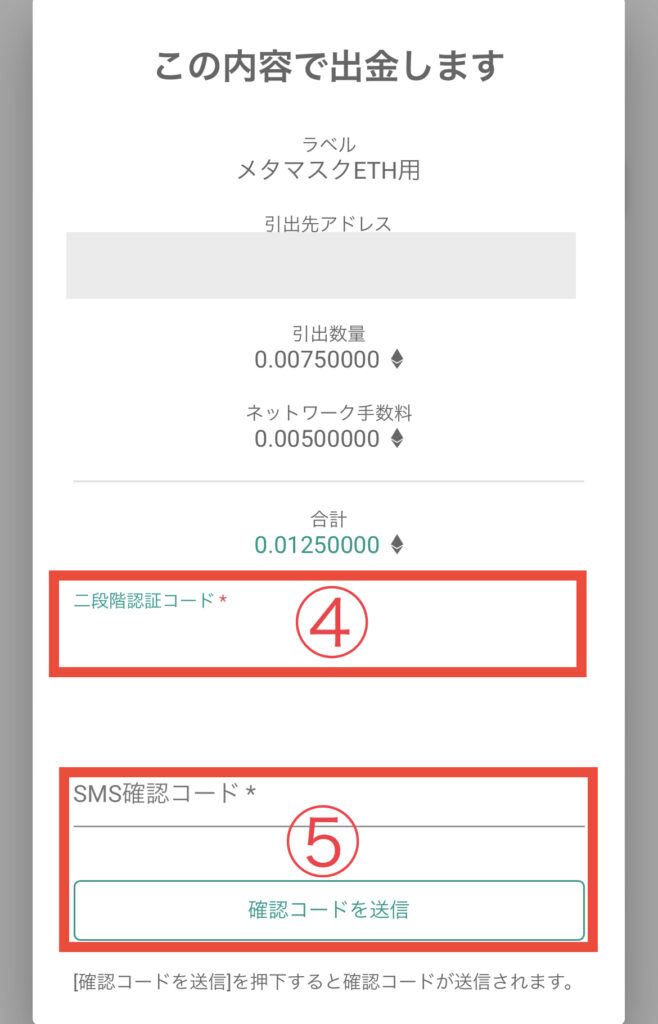
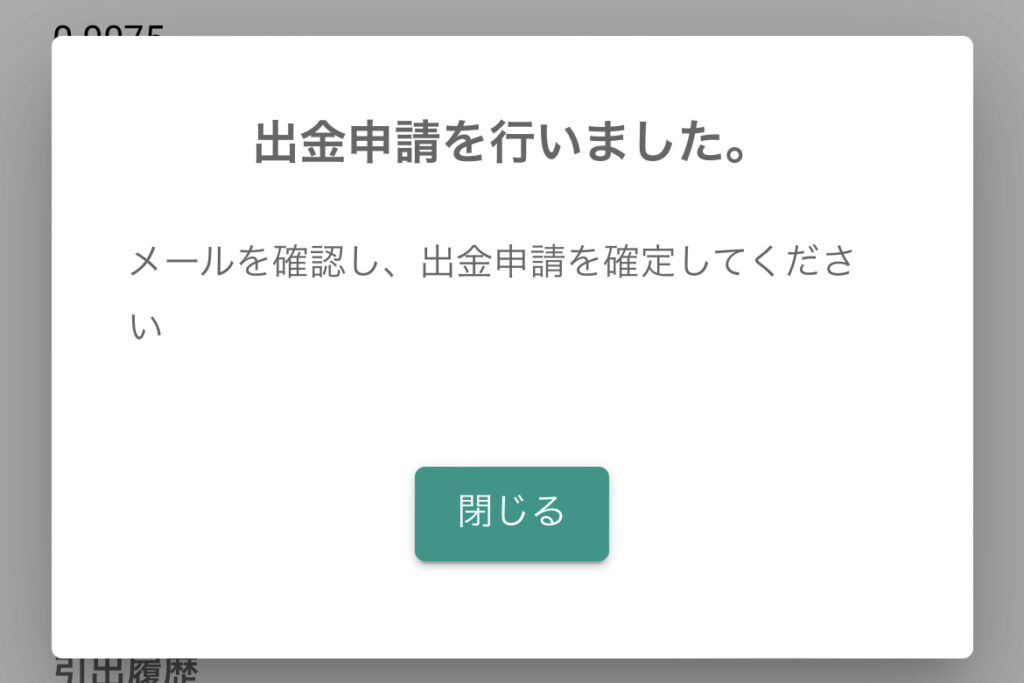
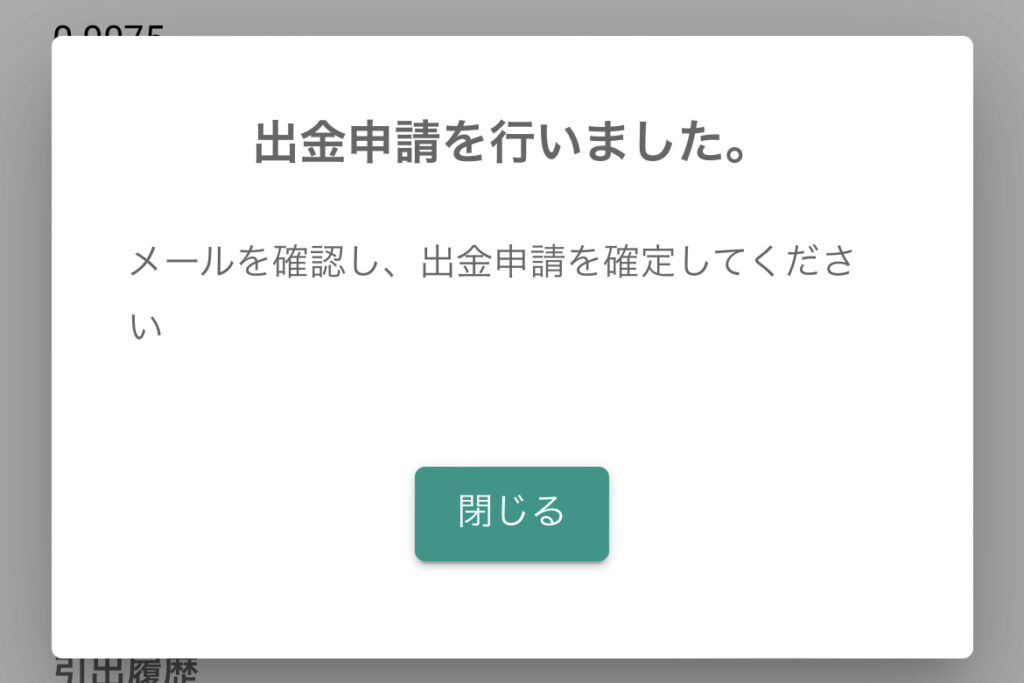
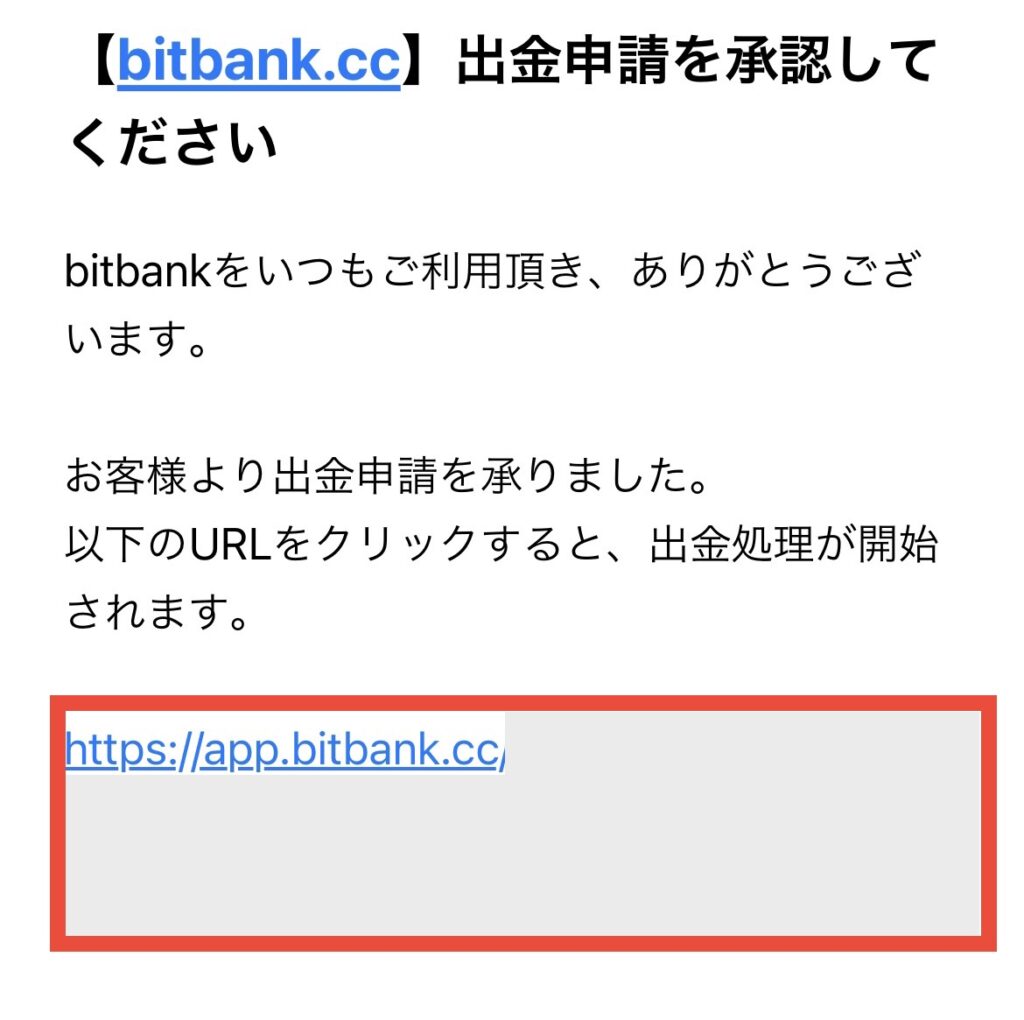
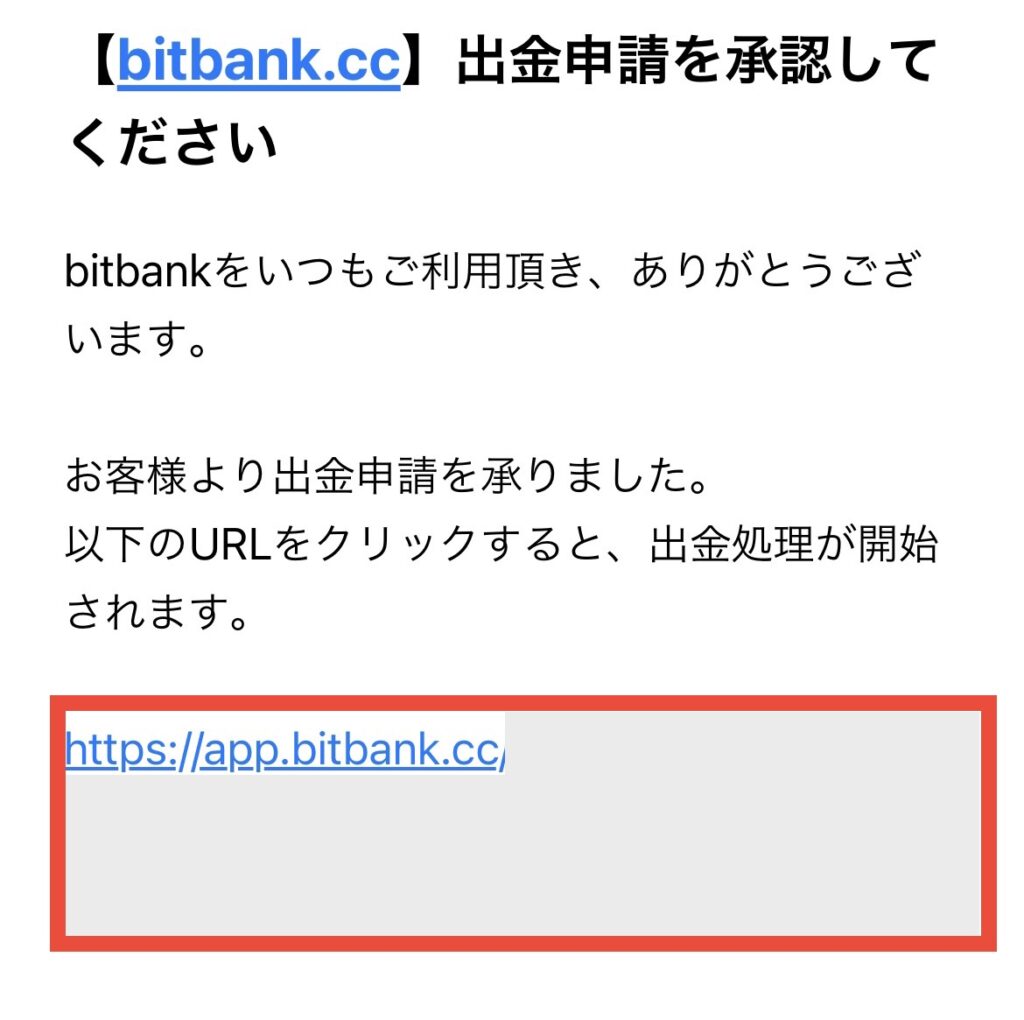
STEP3:メタマスクで着金確認をする
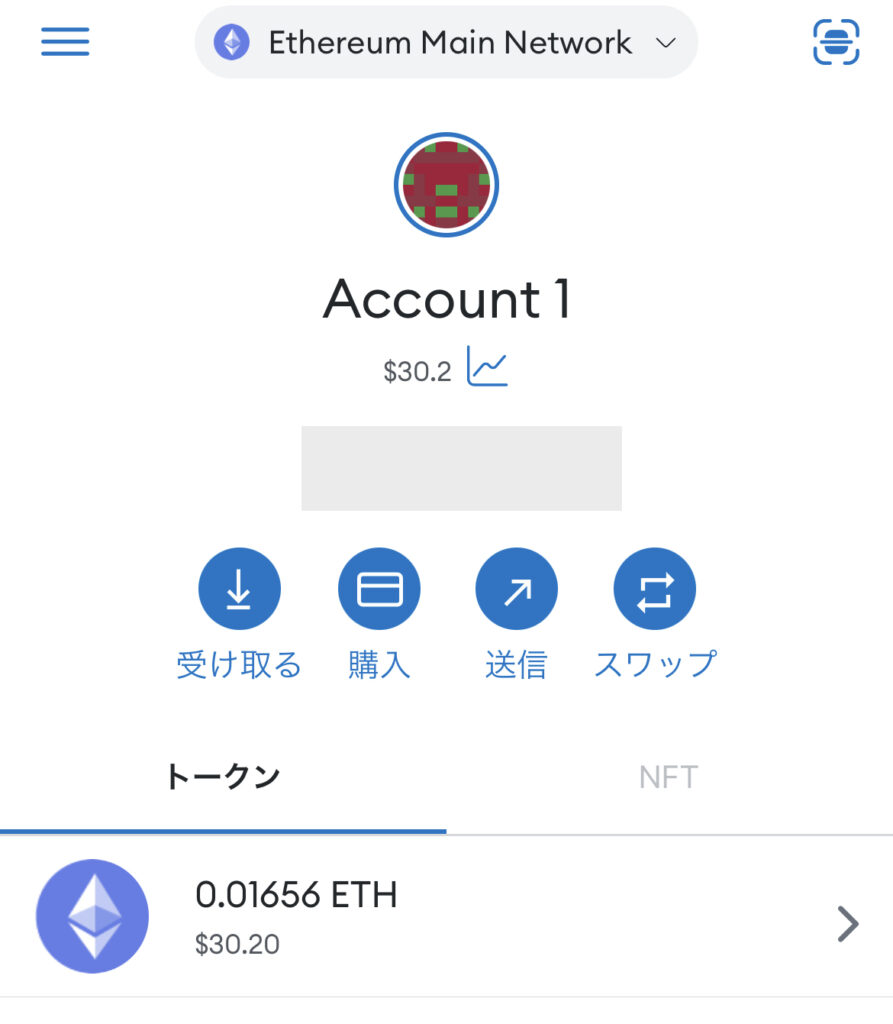
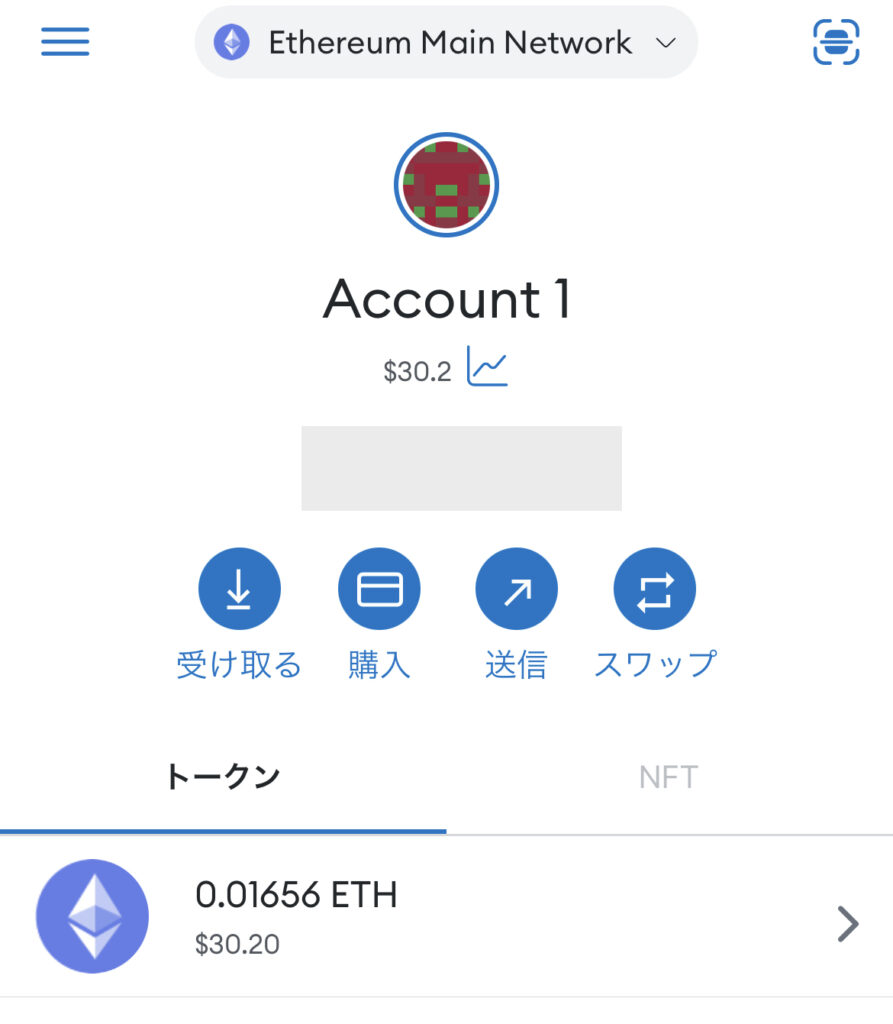
🚩最後にメタマスクを起動し、送金したイーサリアムが反映されているか確認をしときましょう👀
詳しい送金の仕方はこちらの記事にまとめてあるのでご覧ください⬇️⬇️


OpenSea(オープンシー)での購入方法は以下の記事「【スマホOK】OpenSea(オープンシー)購入方法【初心者】」で詳しく解説しているのでご覧ください⬇️⬇️


【スマホ版】OpenSea(オープンシー)の登録方法


スマホでOpenSea(オープンシー)を始めるには、以下の4つの手順が必要です。
順番に解説していきます。
登録方法STEP1:メタマスクのアプリ内のブラウザでOpenSeaにアクセス


メタマスクを装った偽サイトが多く存在しているので、検索せずに「公式サイト https://metamask.io」またはアプリストアからダウンロードしてください。
スマホではメタマスクのアプリ内のブラウザでOpenSeaにアクセスしていきます。
🚩メタマスクのネットワークから「Ethereum Main Network」を選択して、「ブラウザ」をタップします。
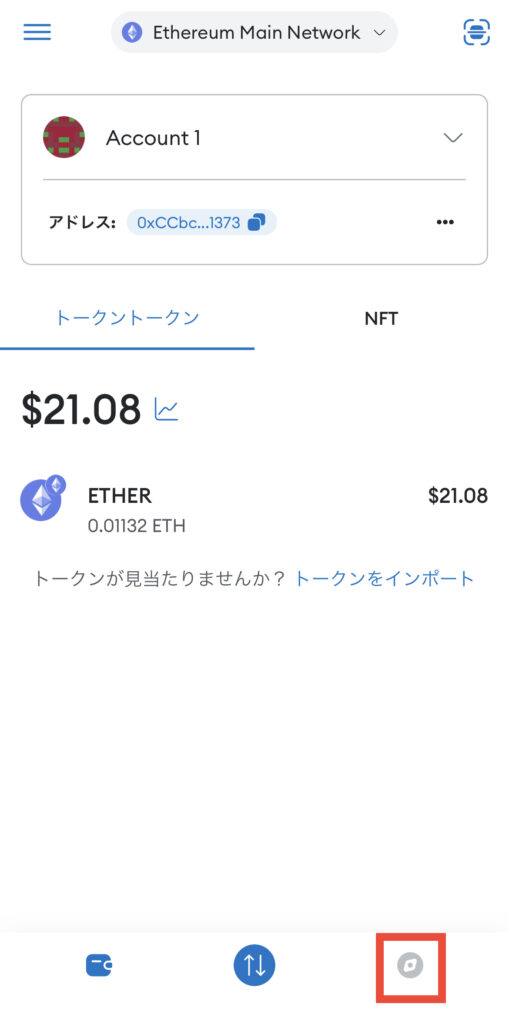
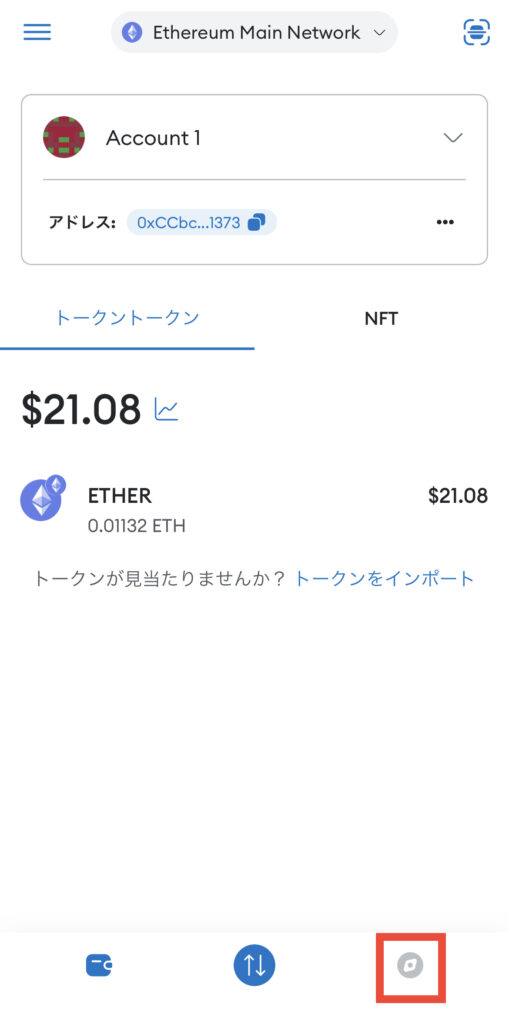
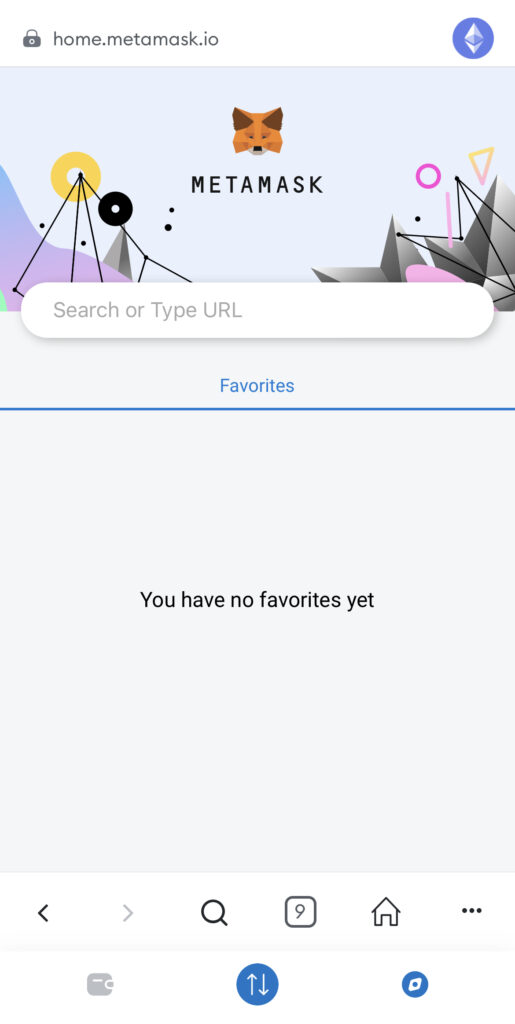
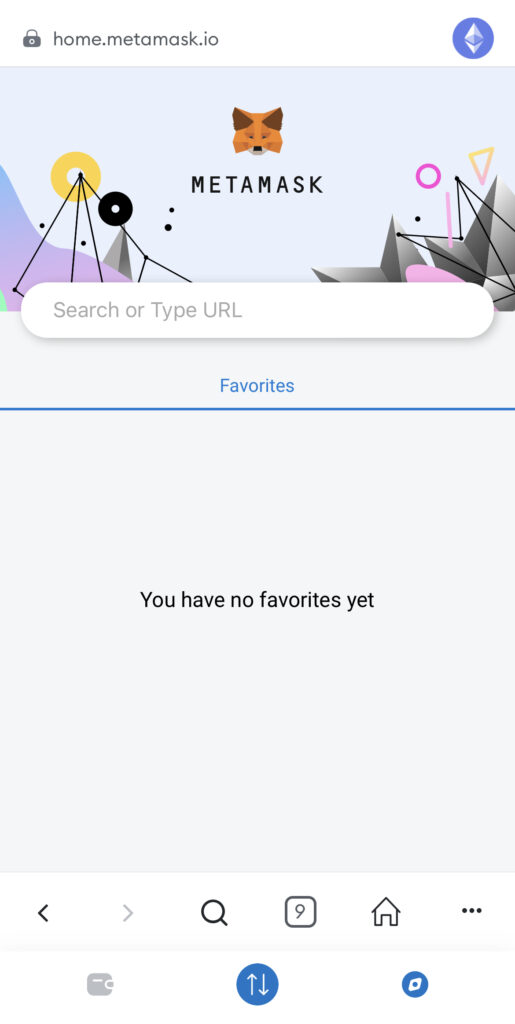
🚩OpenSeaにアクセスします。
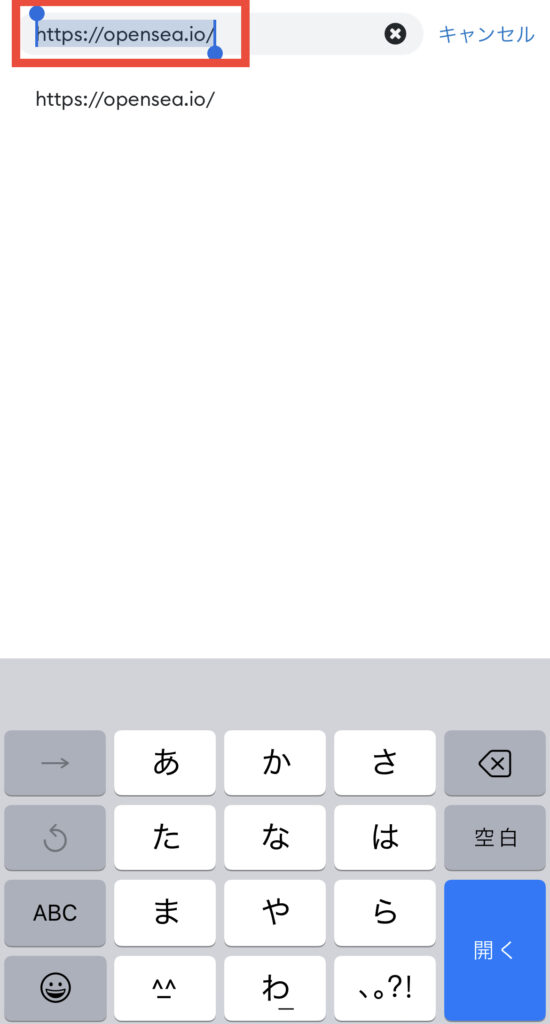
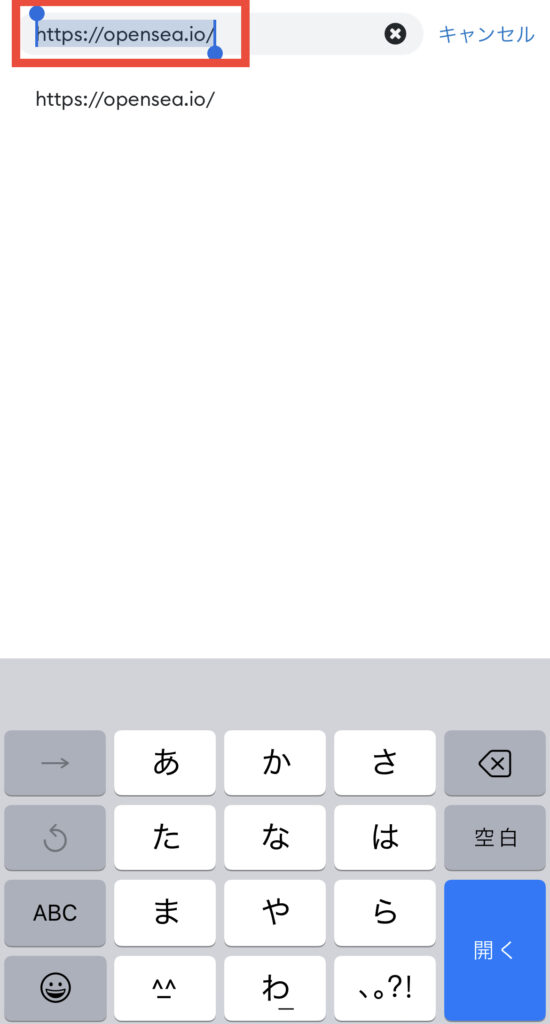
🚩左上の「メニュー」をタップします。
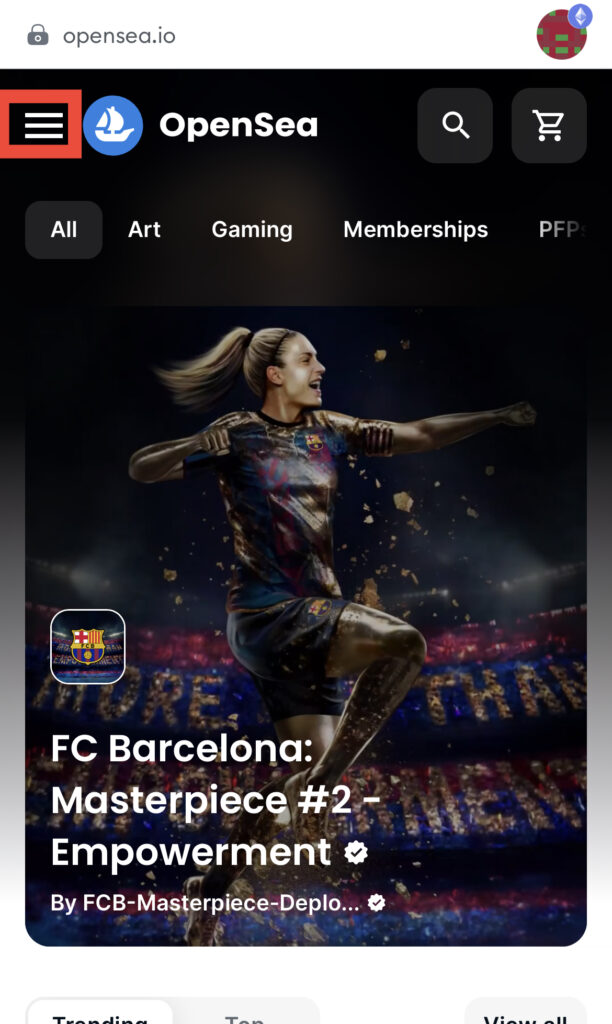
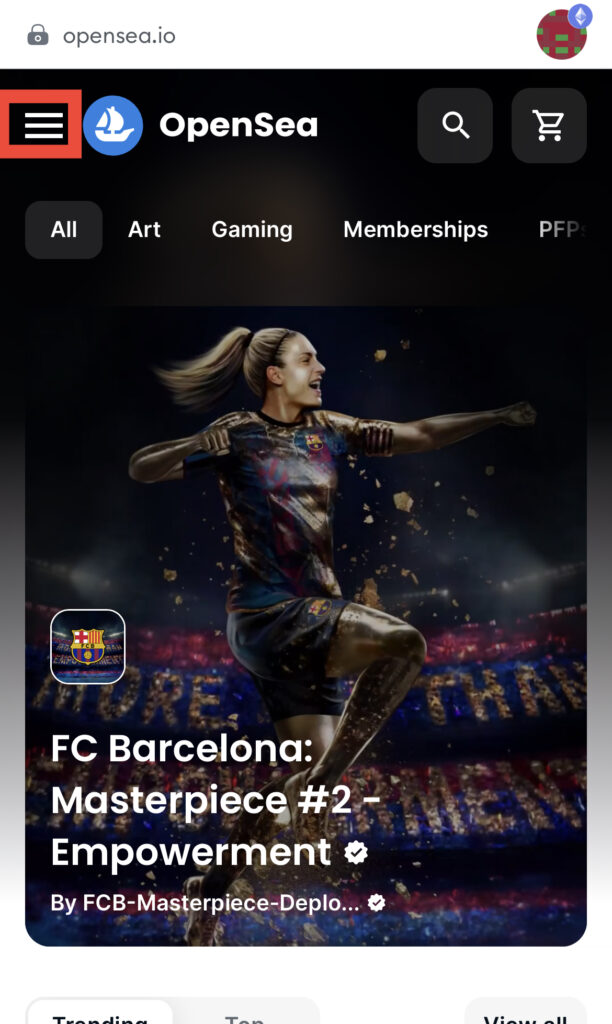
登録方法STEP2:OpenSeaとメタマスクを連携する


🚩「Connect Wallet」をタップし、「メタマスク」を選択します。
するとメタマスクが起動し、ログインが完了です。
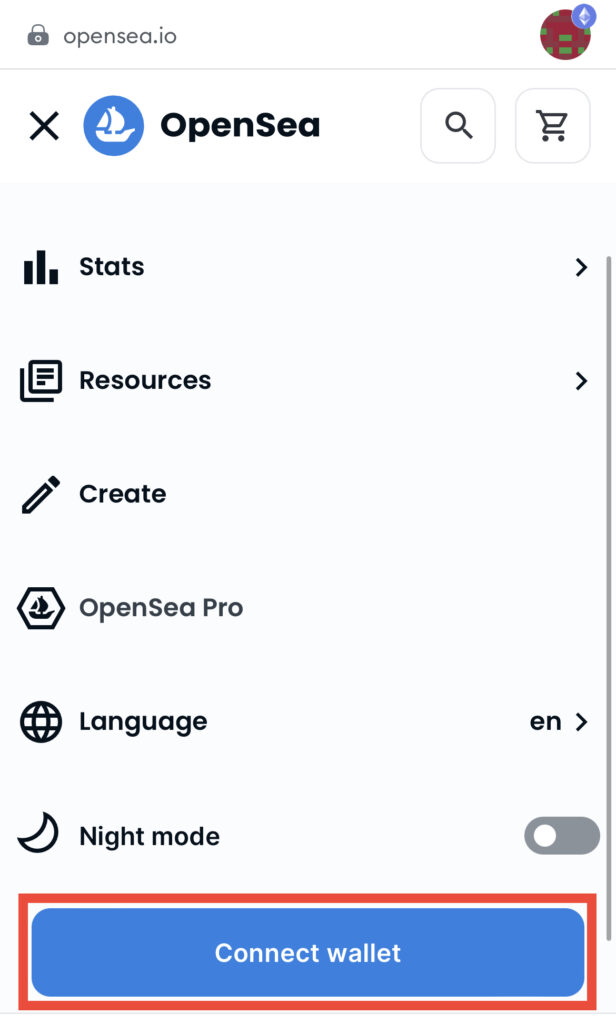
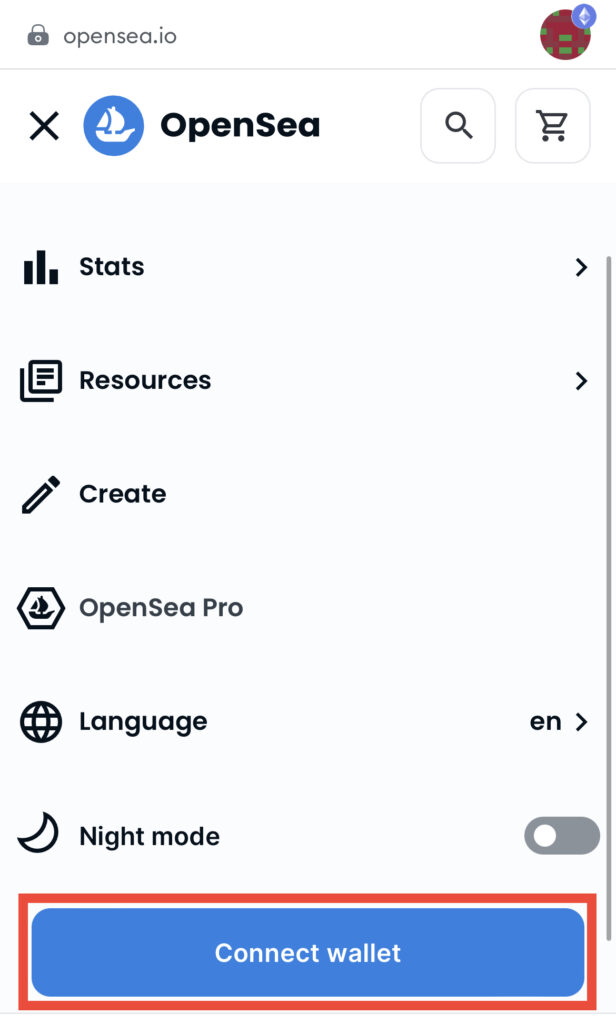
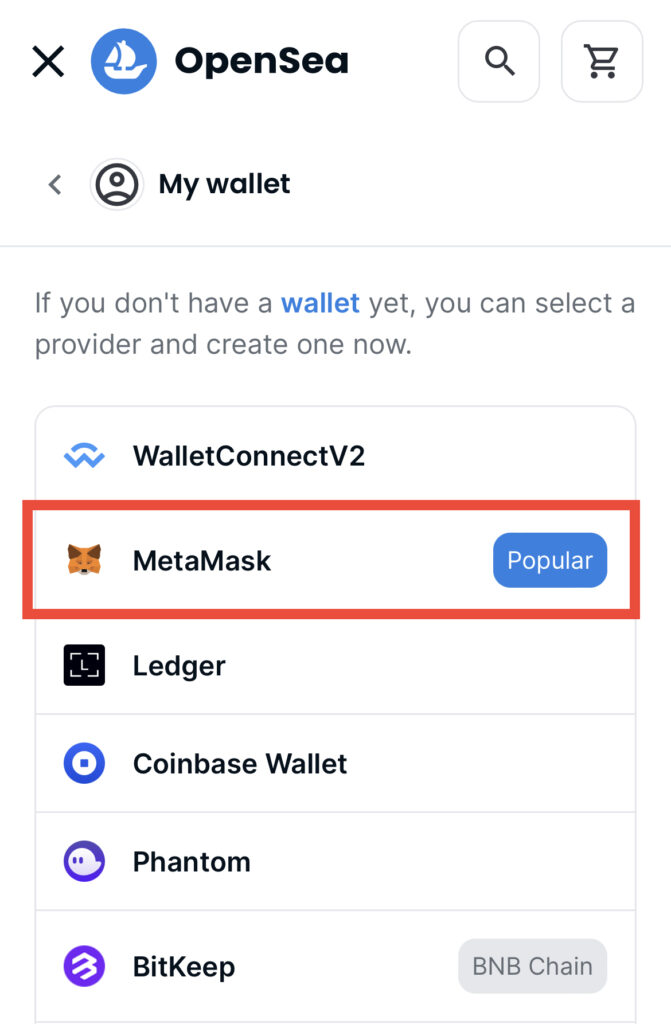
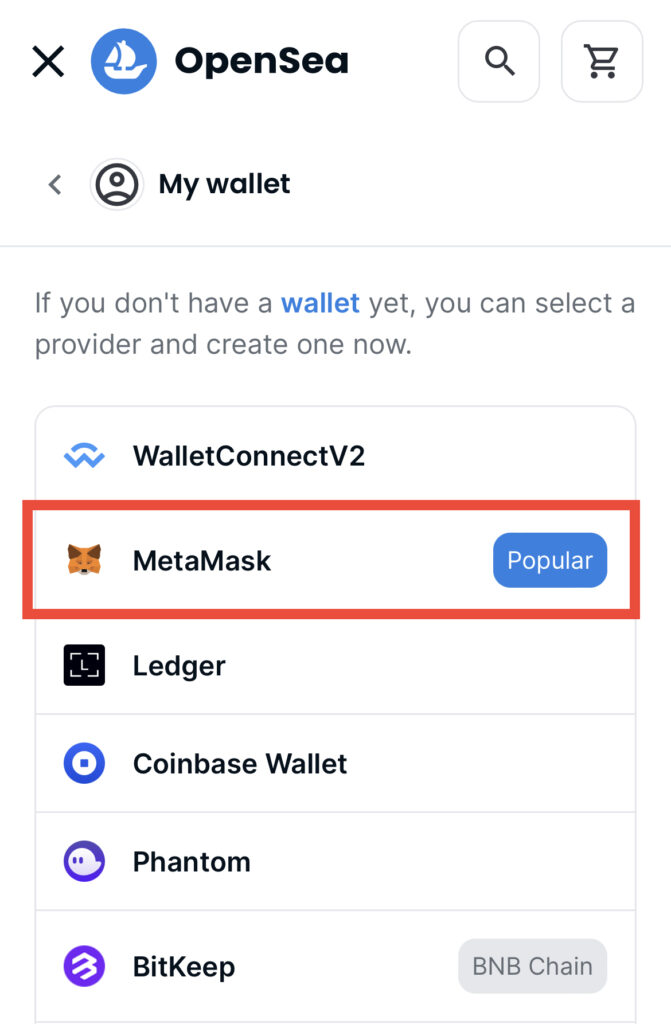
登録方法STEP3:プロフィールを入力、設定する


🚩左上の「メニュー」⇨「Account」をタップします。
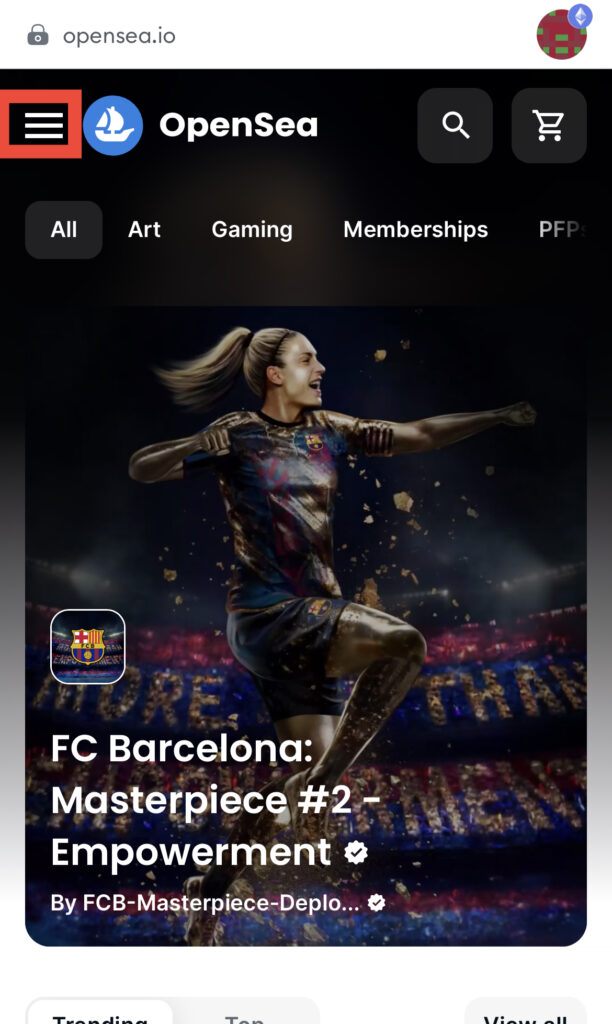
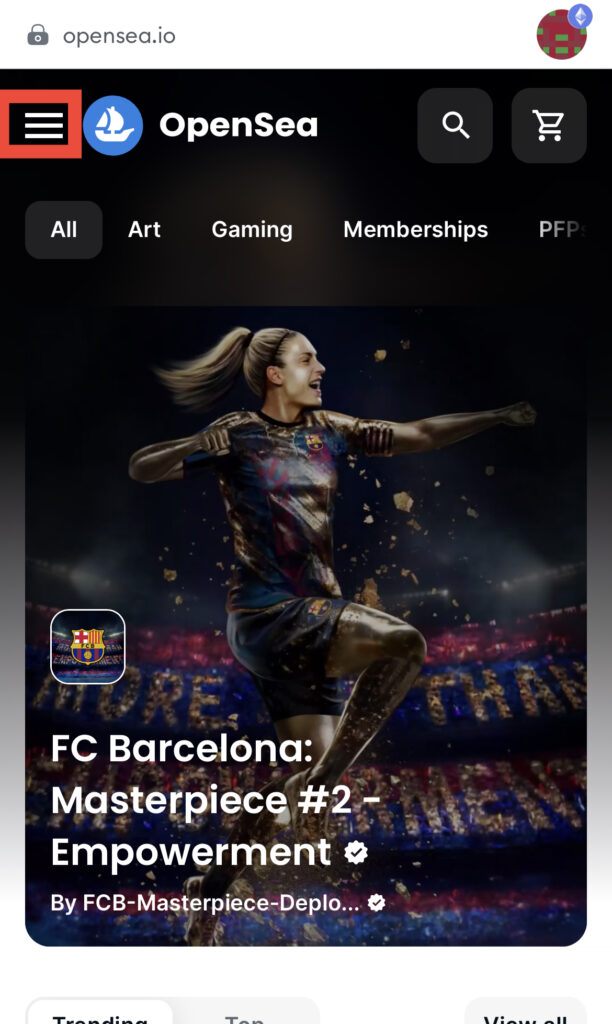
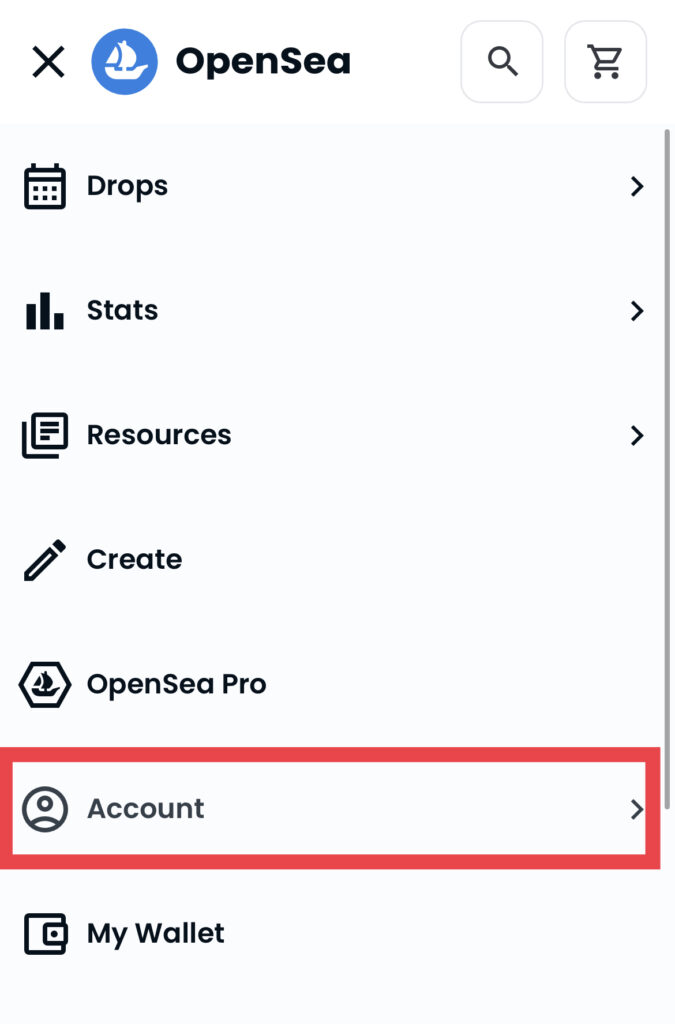
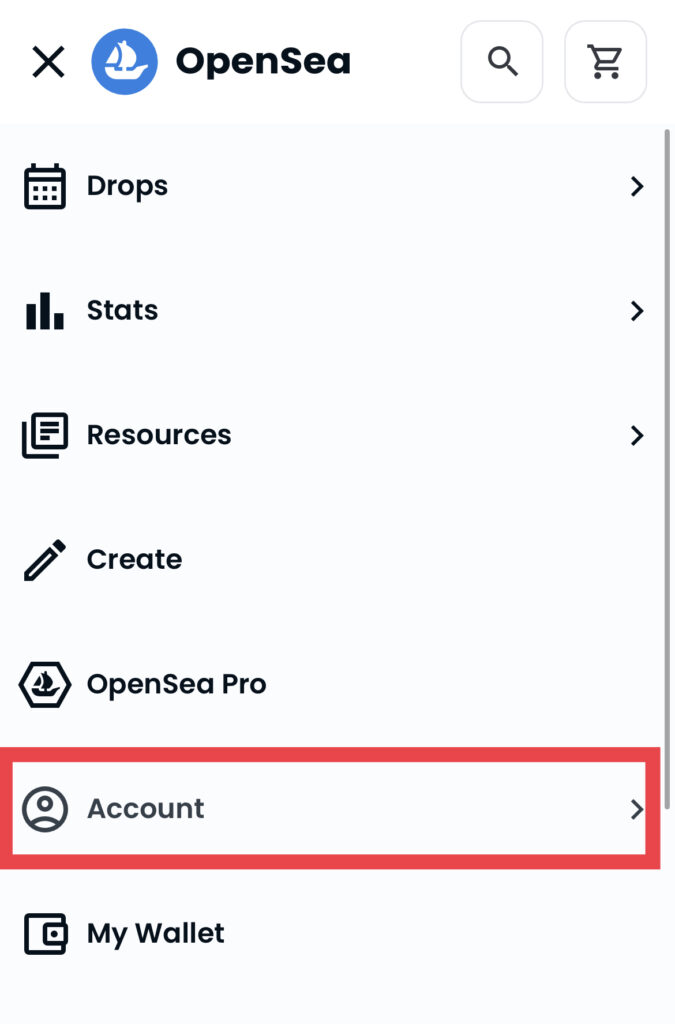
🚩続いて「Profile」⇨「⇨「Settings」をタップします。
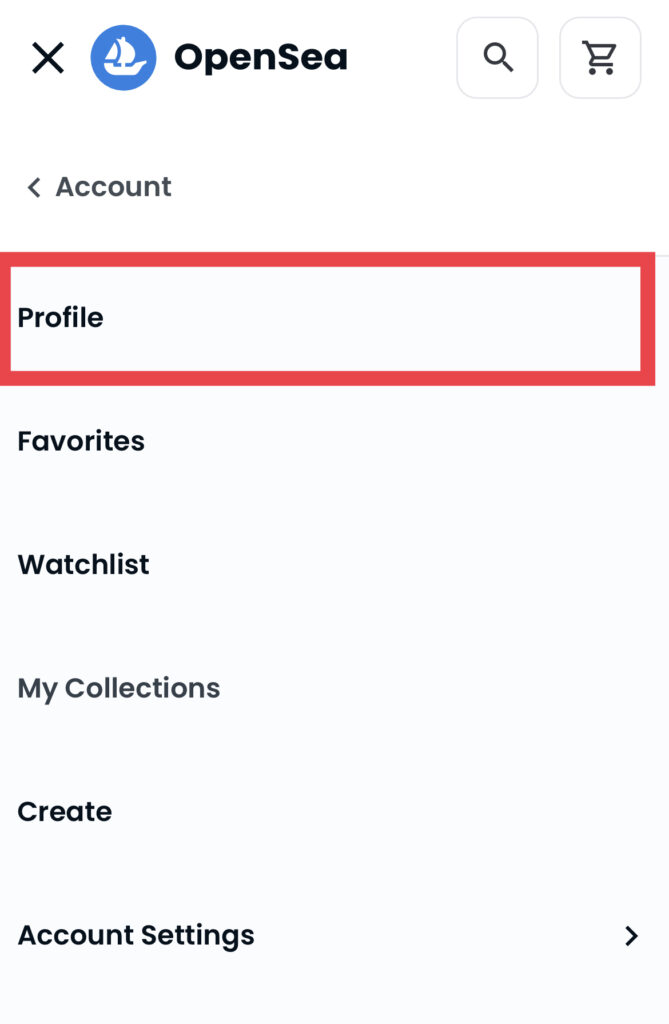
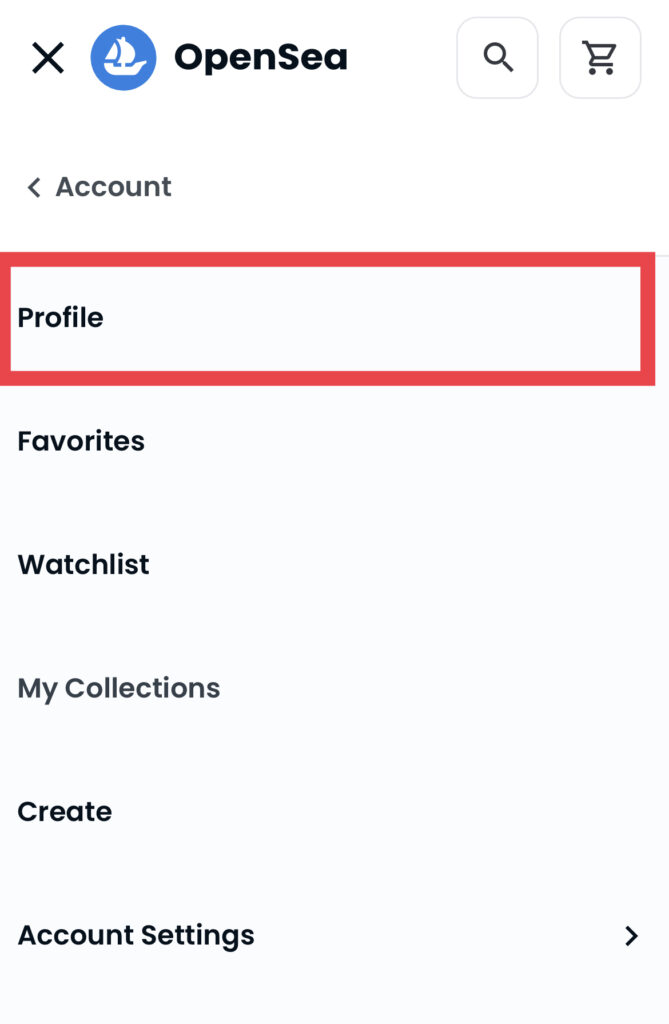
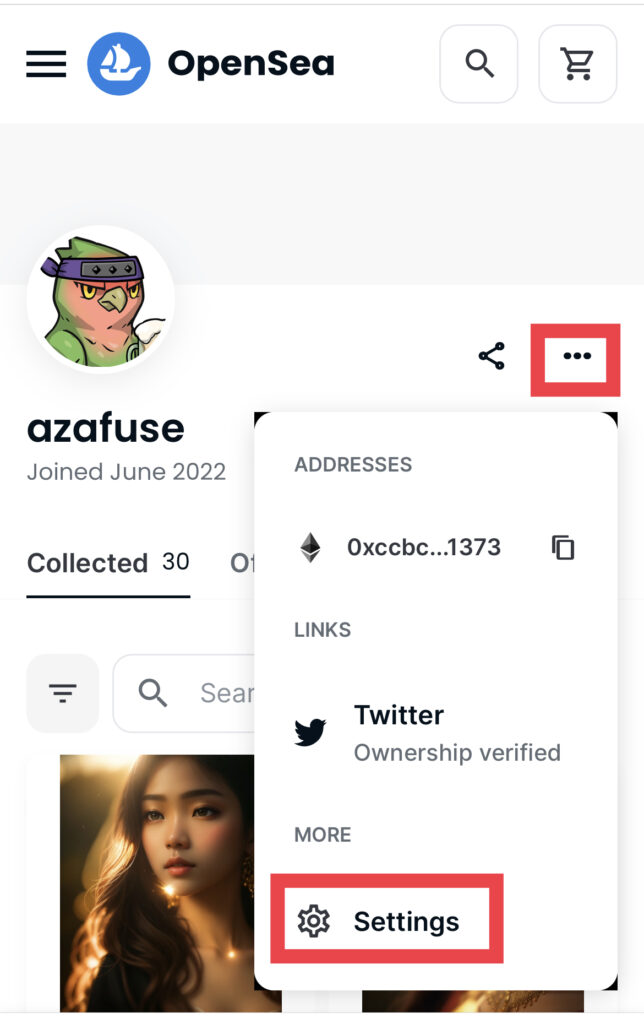
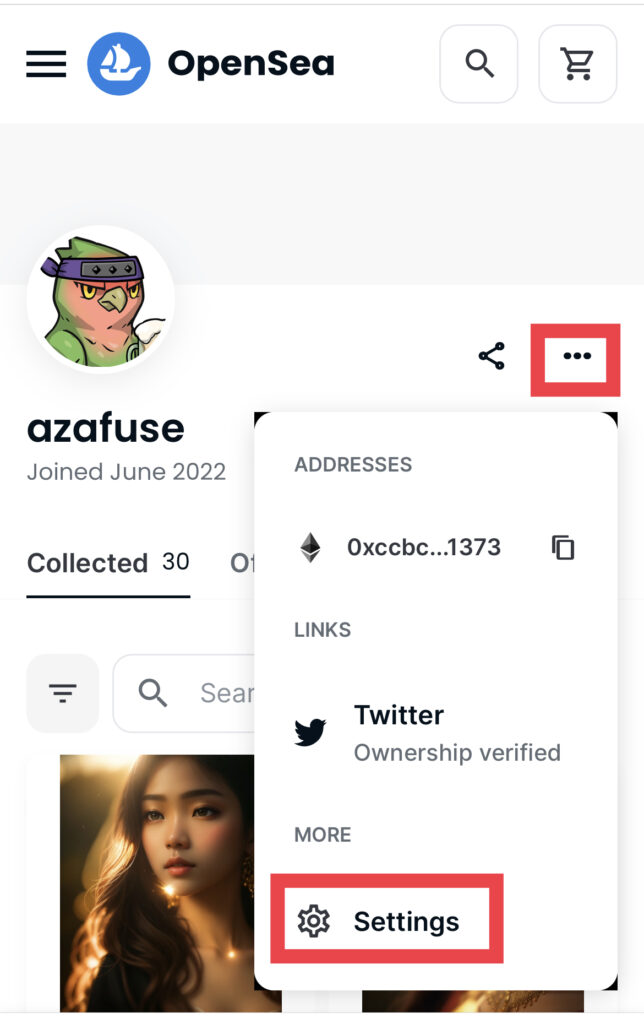
🚩必要情報を入力して「Save」をタップします。
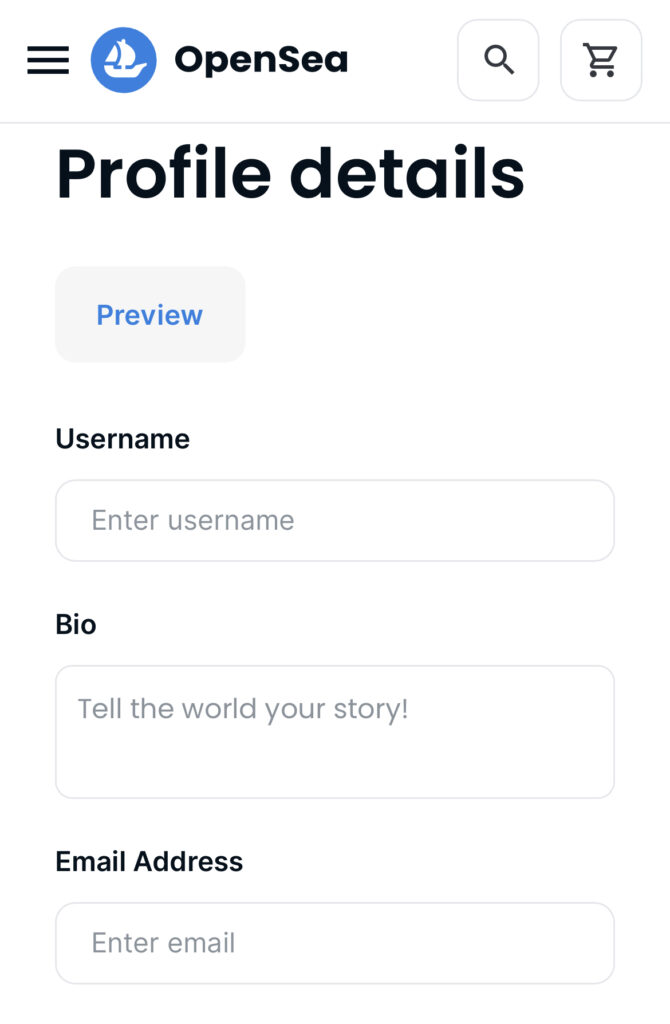
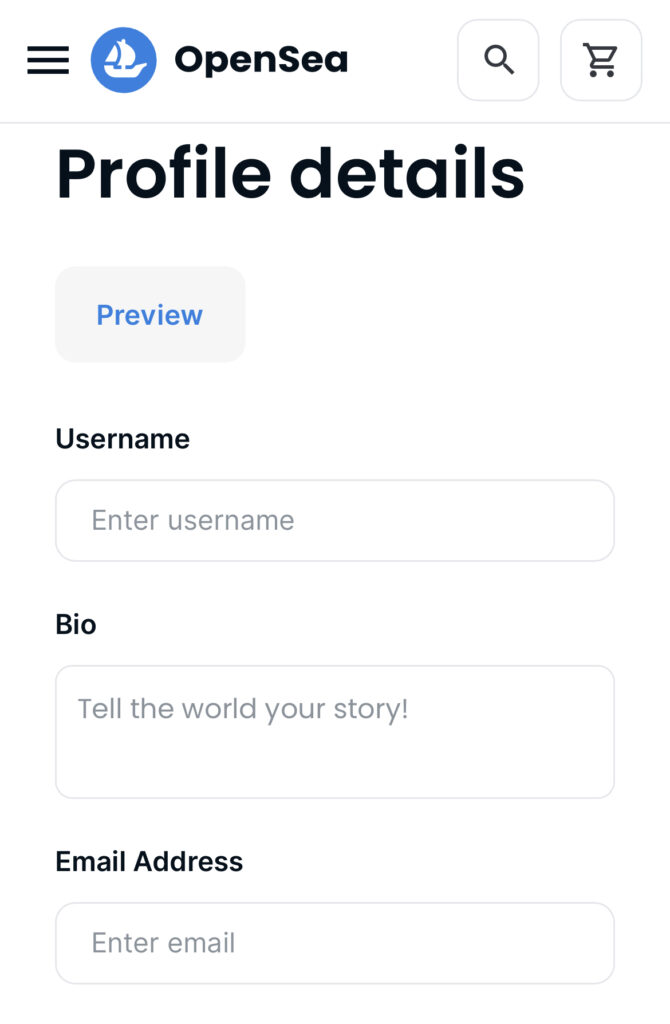
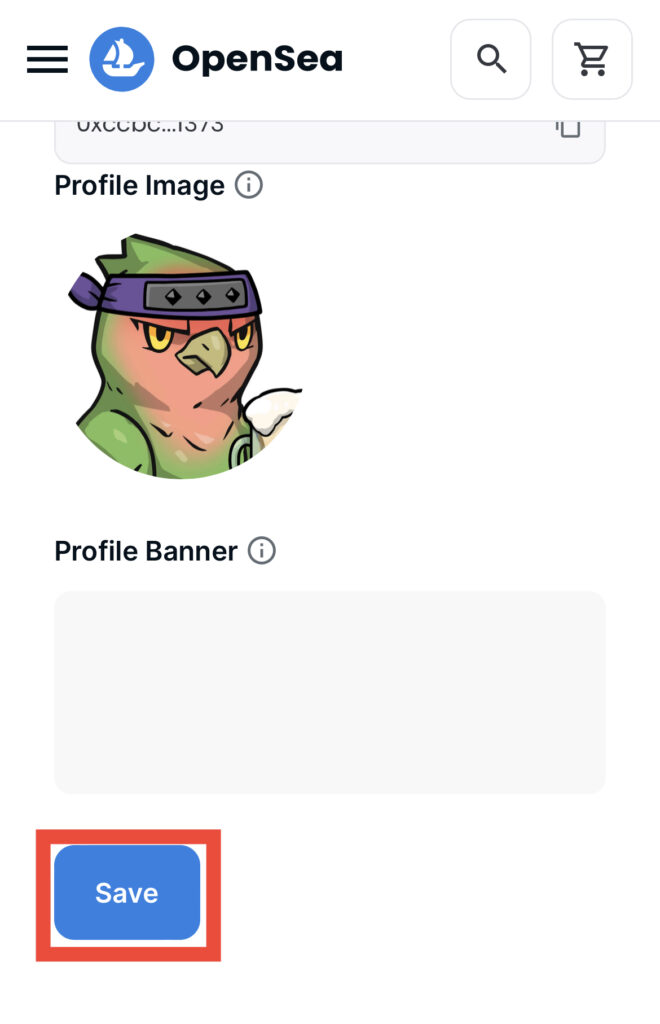
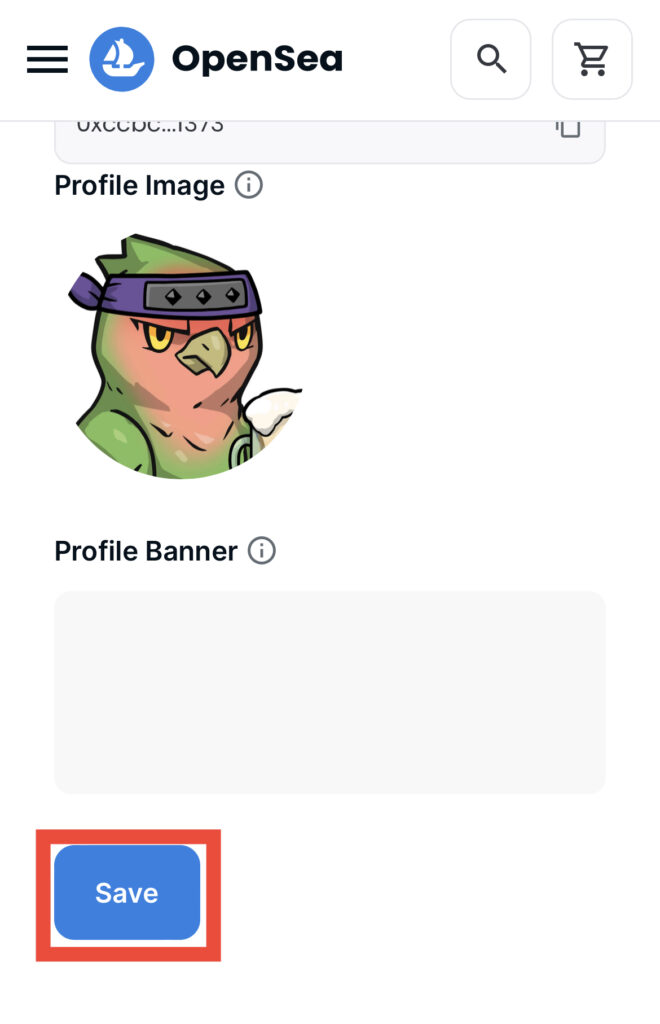
- Username:ユーザー名
- Bio:プロフィール(任意)
- Email Address:メールアドレス
- Social Connections:Twitter連携
- Links:InstagramやWebサイトのURL
- Profile Image:アイコン
- Profile Banner:背景画像



「Bio(自己紹介)」は無理に入力する必要はないよ👀
登録方法STEP4:メールを確認する
🚩届いたメールの「VERIFY MY EMAIL」をタップし、OpenSeaへの登録が完了です。
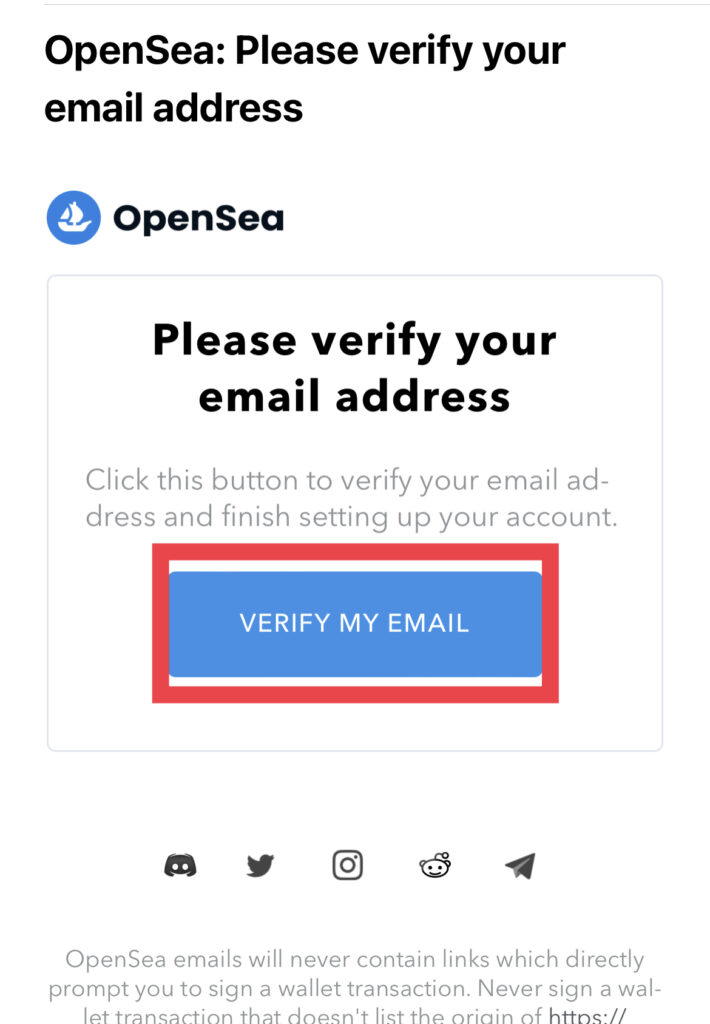
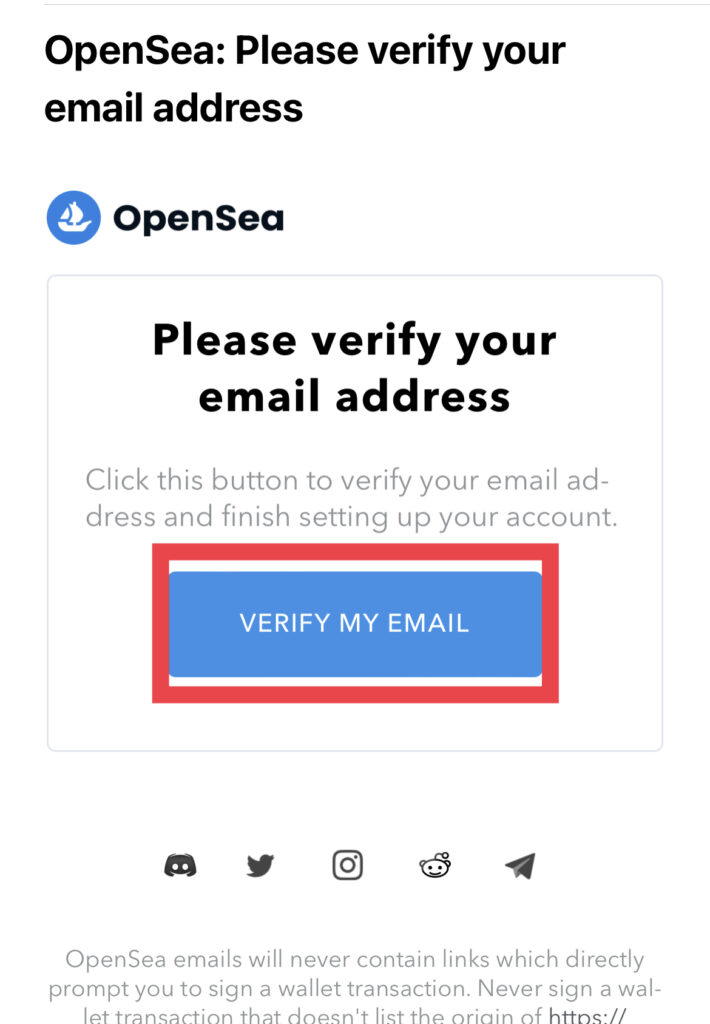
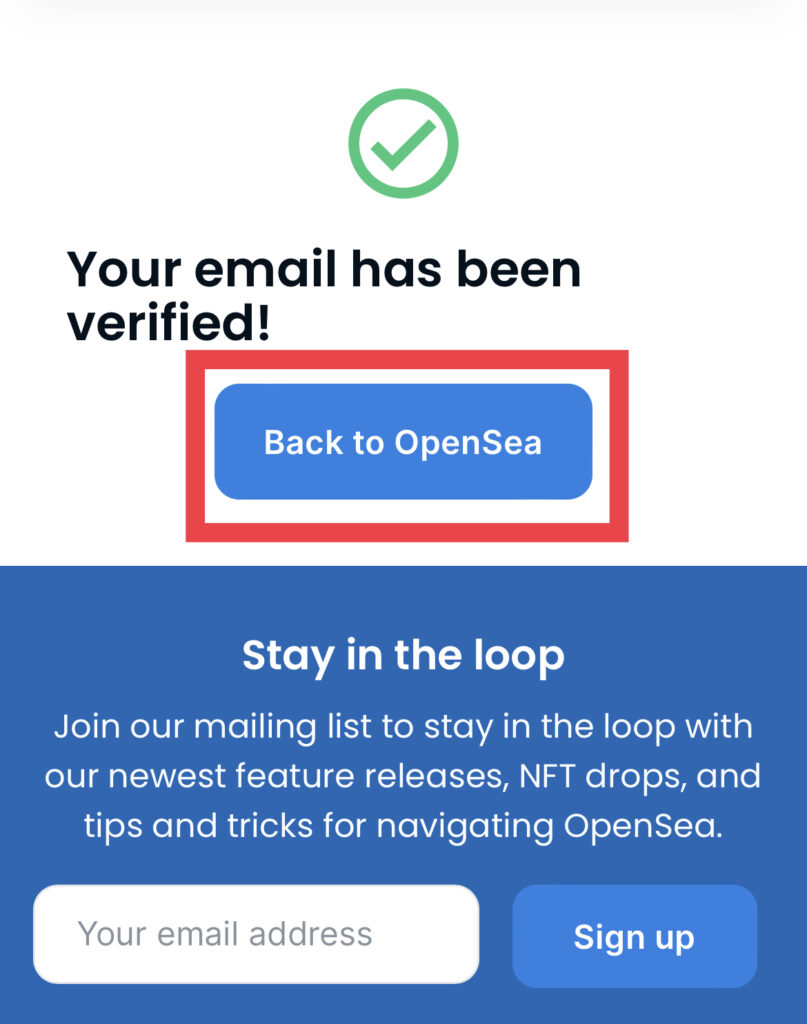
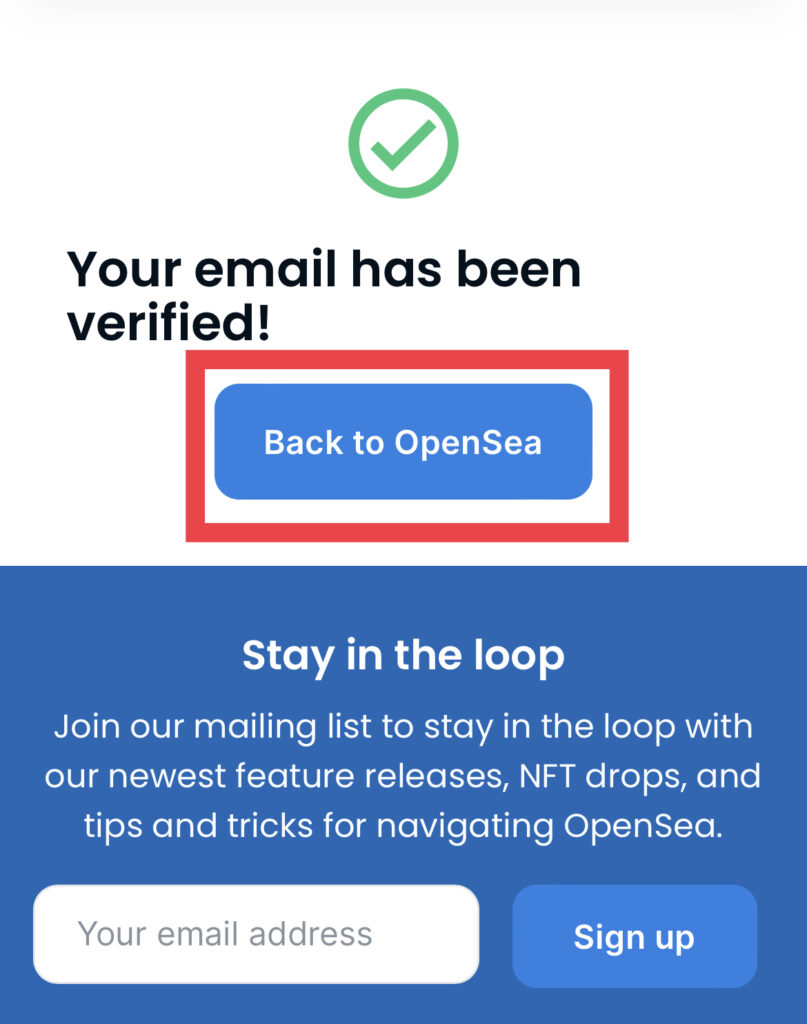
OpenSea(オープンシー)での購入方法は以下の記事「【スマホOK】OpenSea(オープンシー)購入方法【初心者】」で詳しく解説しているのでご覧ください⬇️⬇️


スマホで日本語の設定に変更する
🚩スマホで日本語設定にするには、画面左上の「メニュー」をタップします。
「Language」を選択。
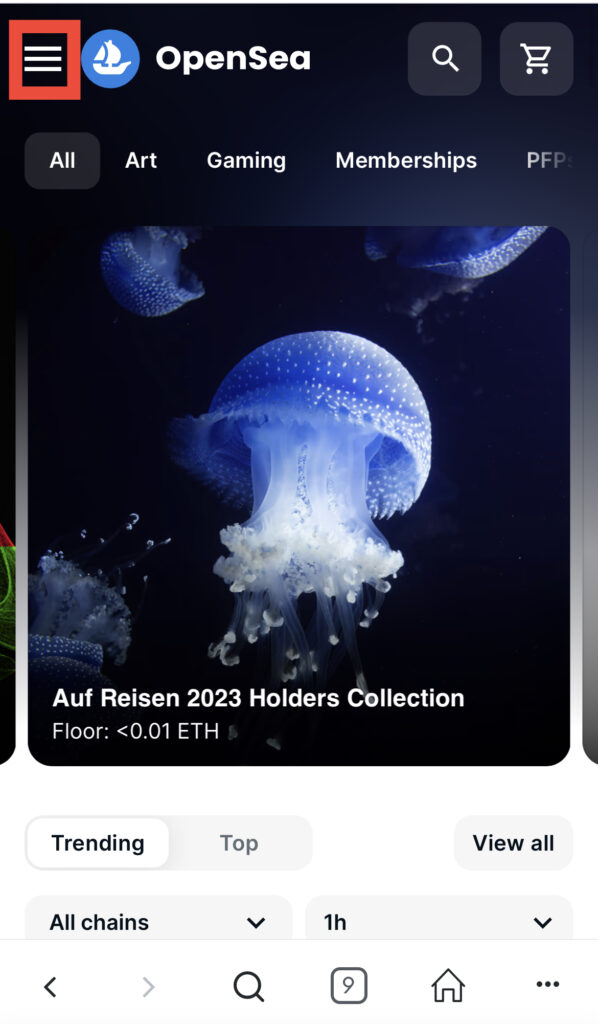
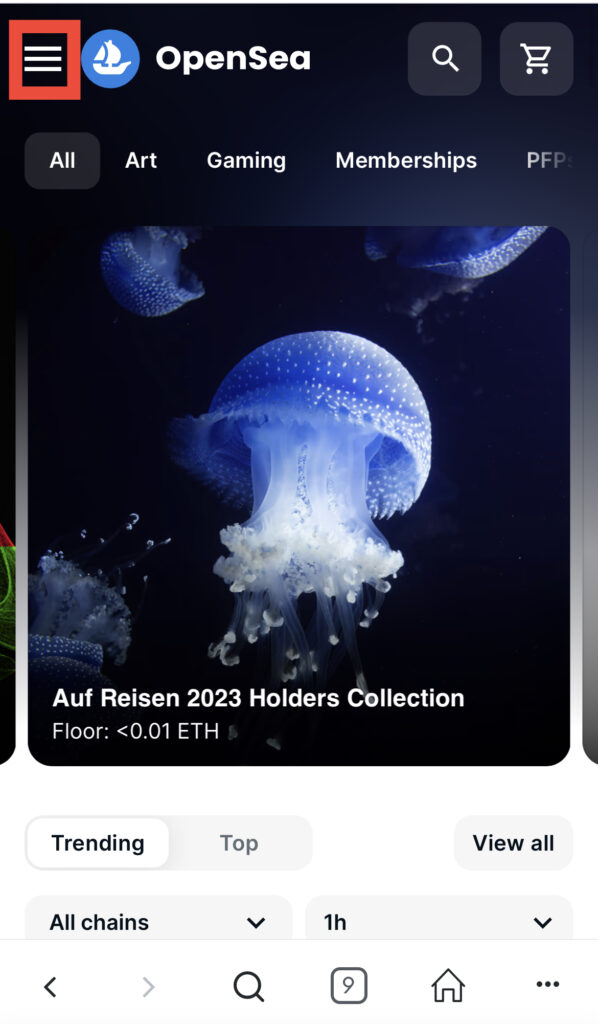
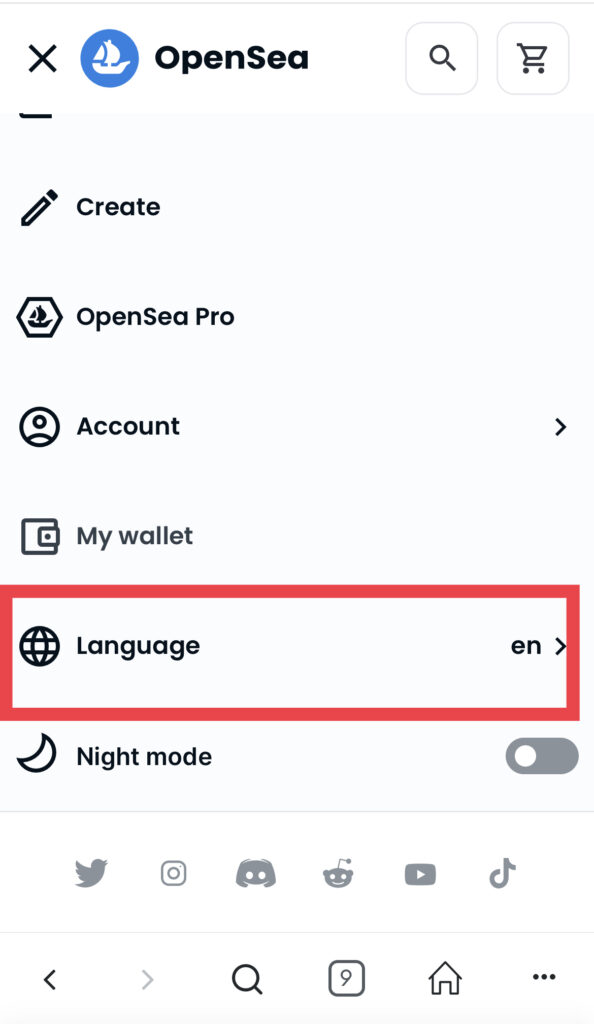
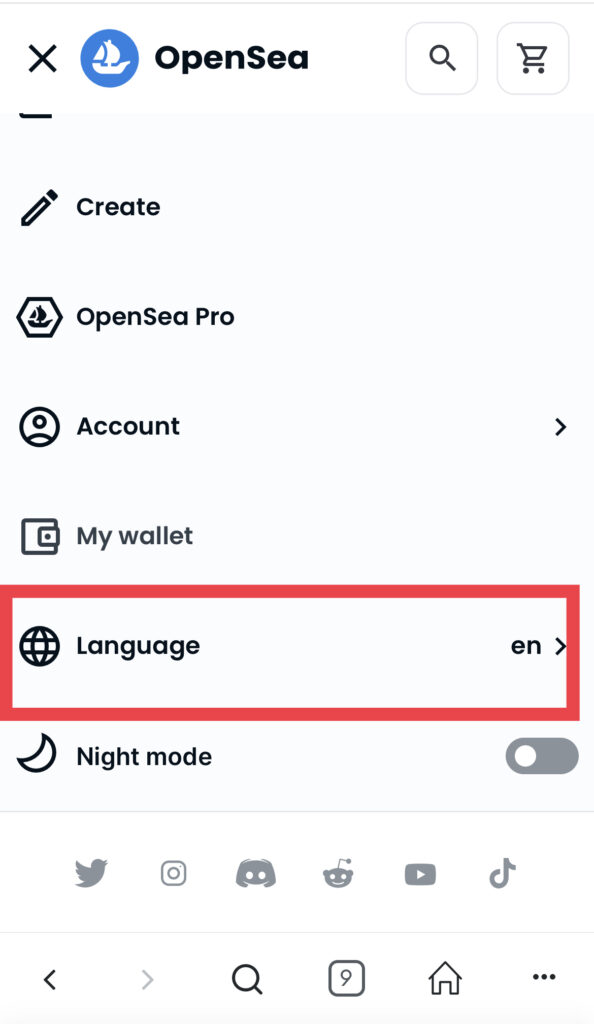
🚩「English」から「日本語」に切り替えます。すると画面表示が日本語対応に変わります。
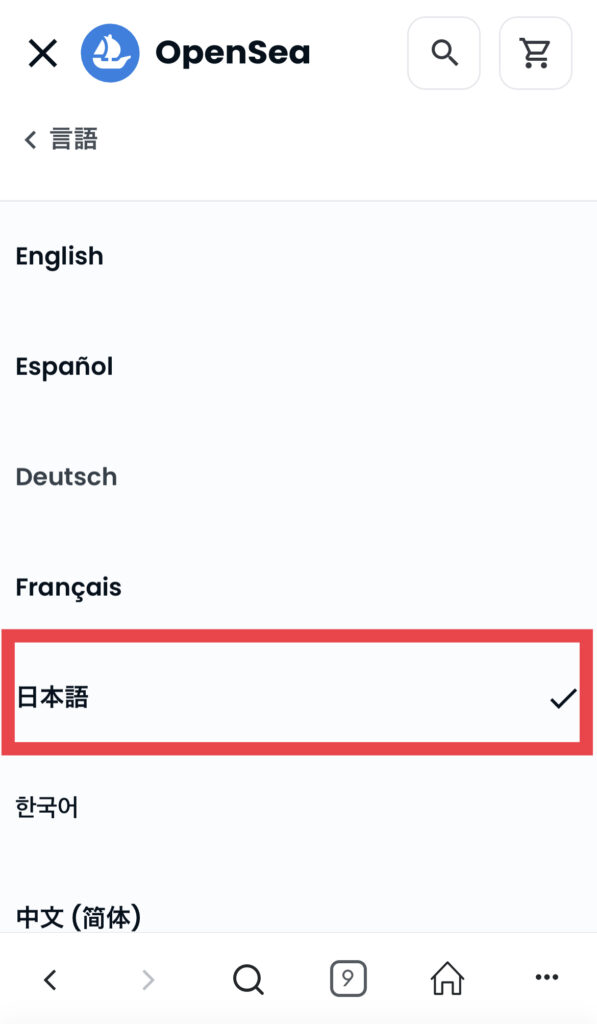
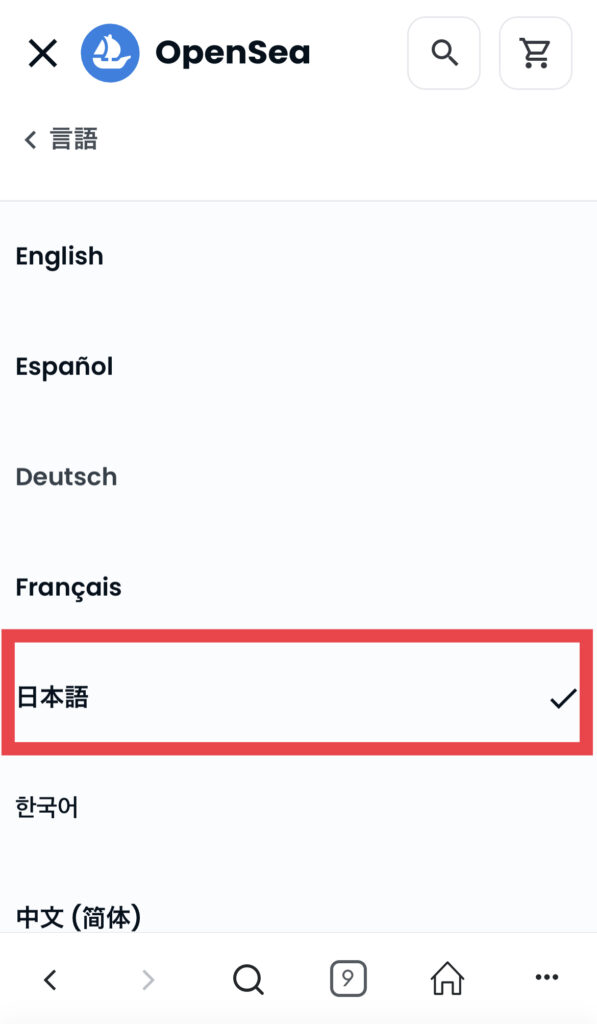
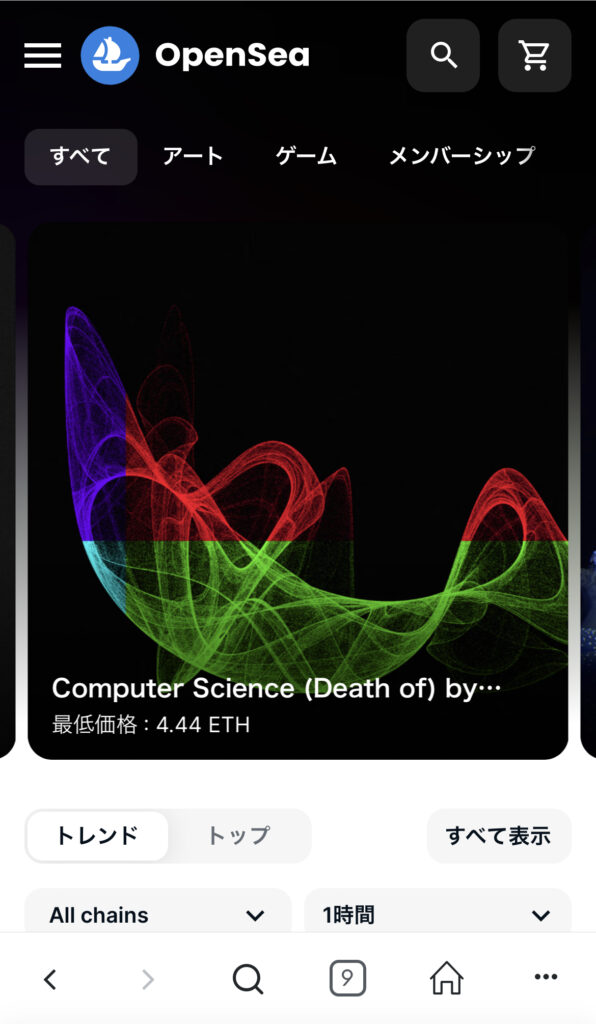
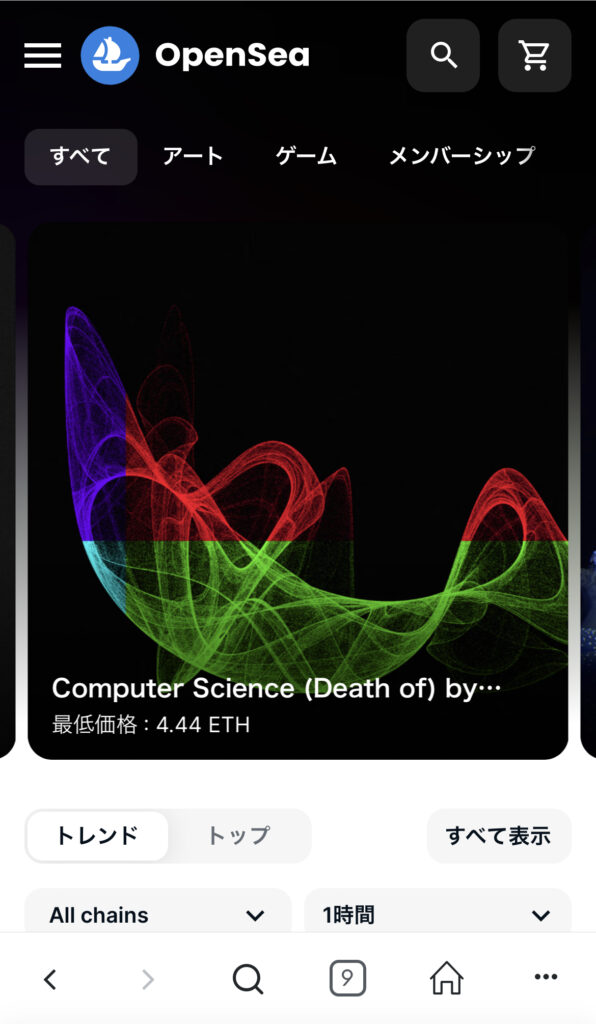
【PC版】OpenSea(オープンシー)の登録方法


パソコンでOpenSea(オープンシー)を使うには、以下の4つの手順が必要です。
まずはGoogleChrom(グーグルクローム)をPCにインストールしといてくださいね😊
登録方法STEP1:ChromeブラウザでOpenSeaにアクセス


🚩OpenSea右上の「Connect wallet」をクリックします。
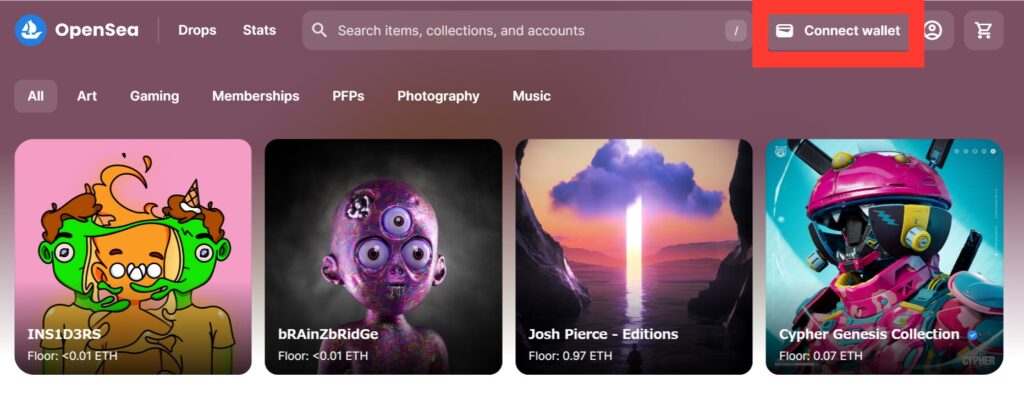
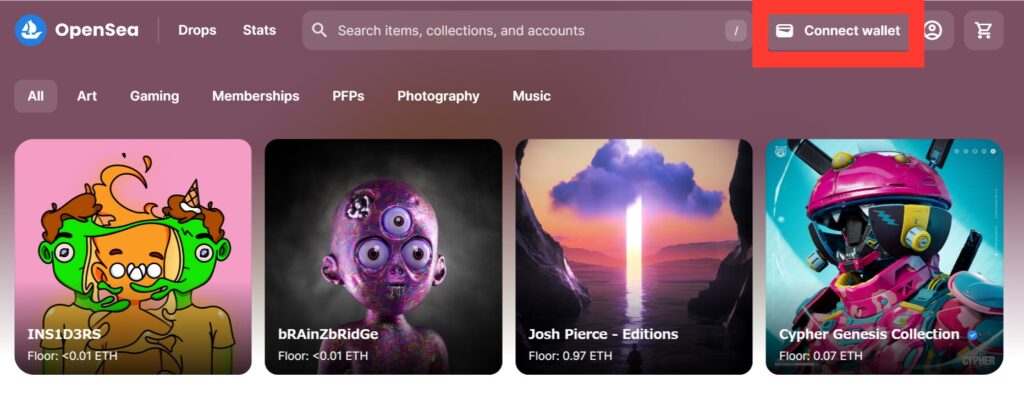
登録方法STEP2:OpenSeaとメタマスクを連携する


🚩メタマスクを選択します。
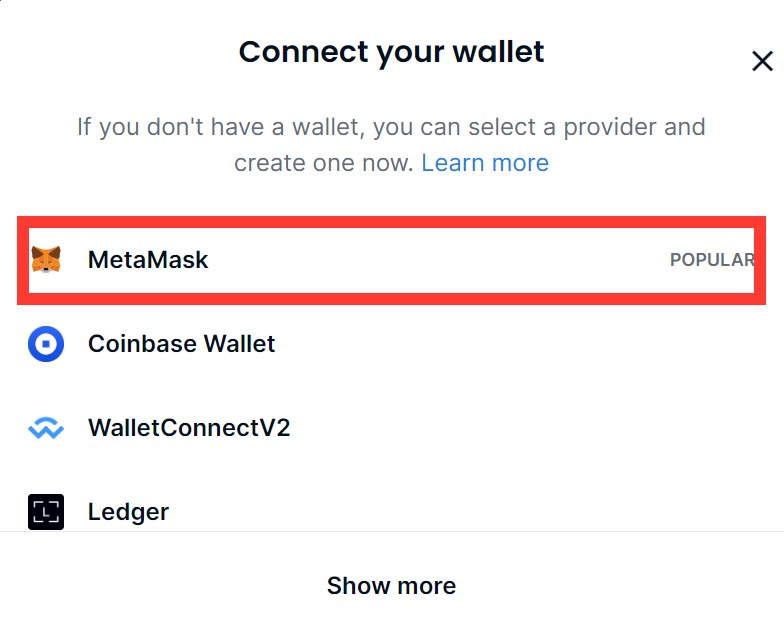
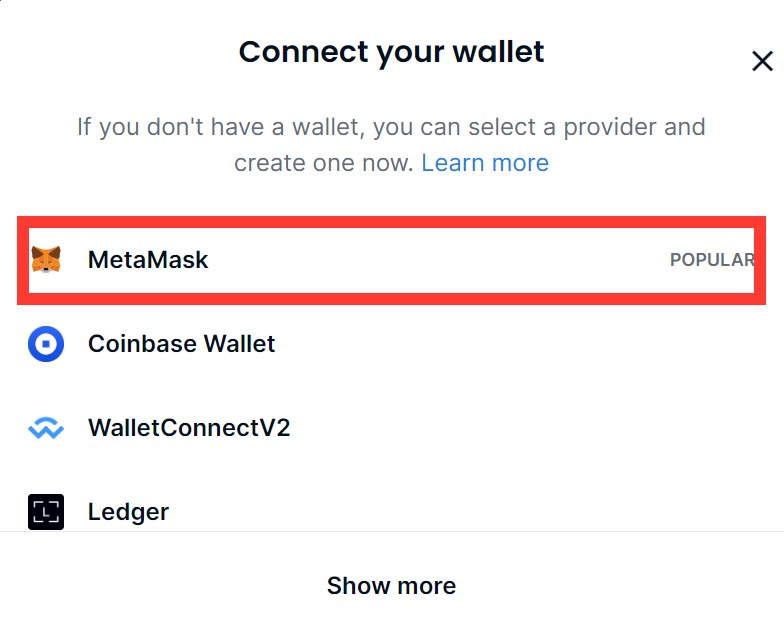
🚩メタマスクが起動し「次へ」⇨「接続」をクリックします。
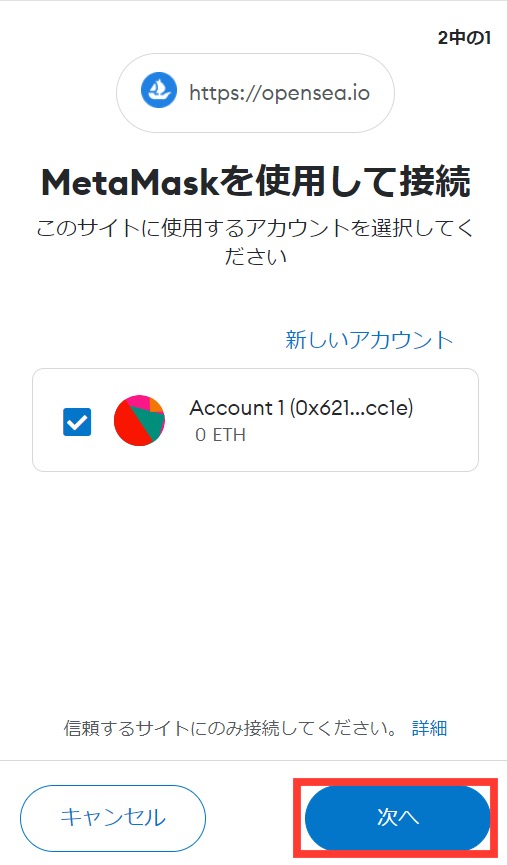
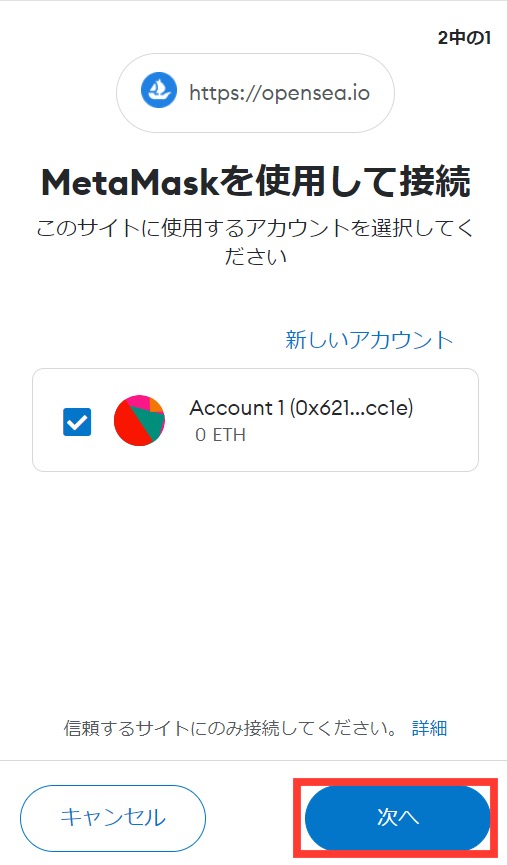
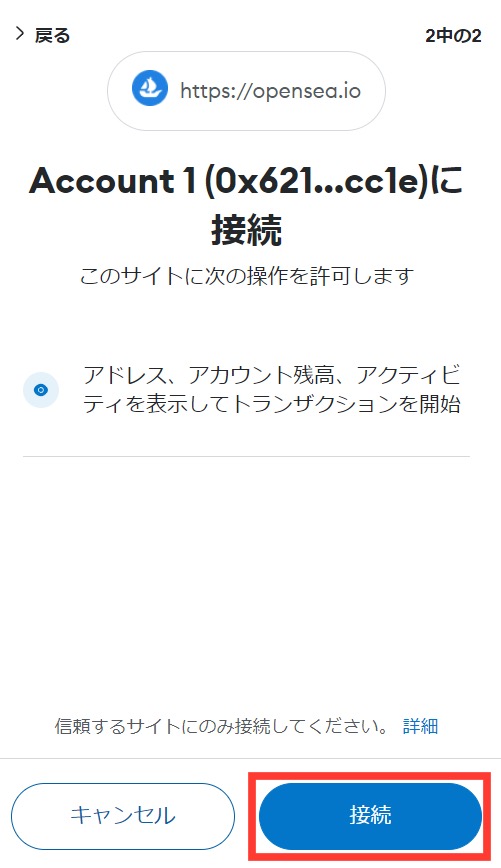
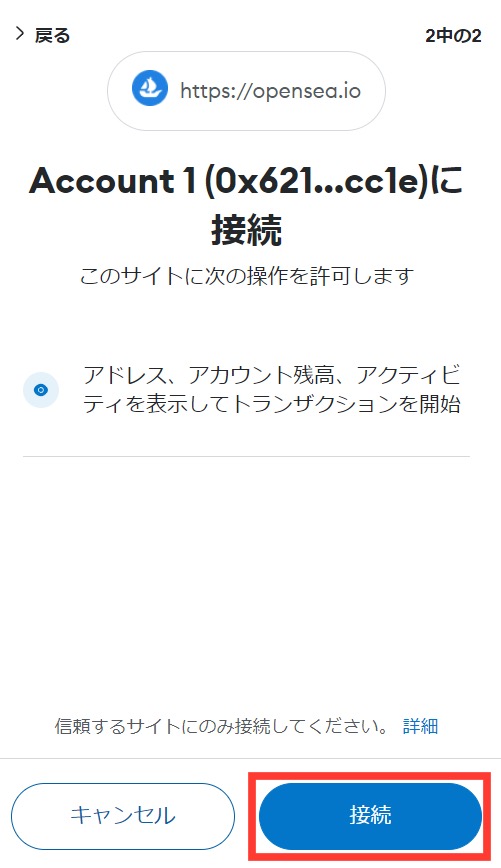
🚩「同意して署名する」⇨「署名」をクリックします。
これでOpenSeaとの連携が完了しました。
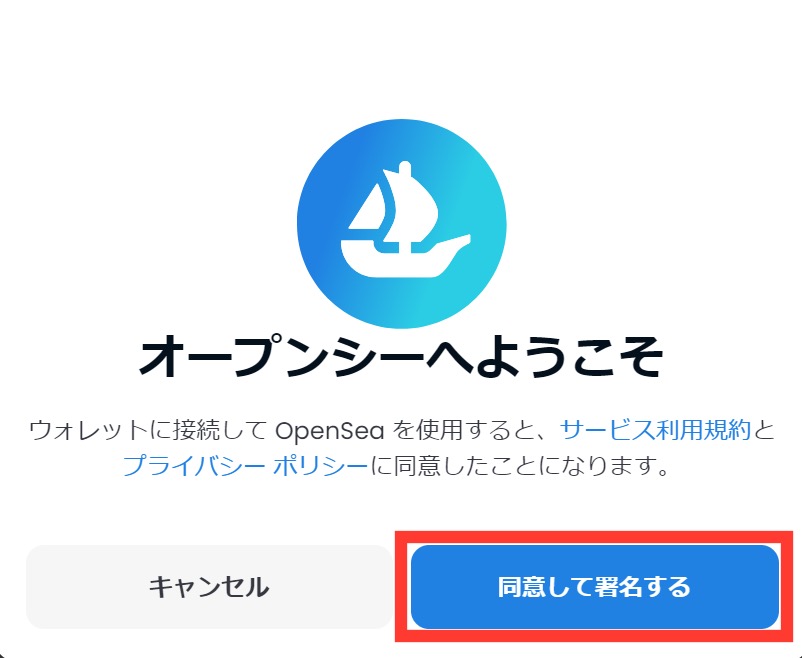
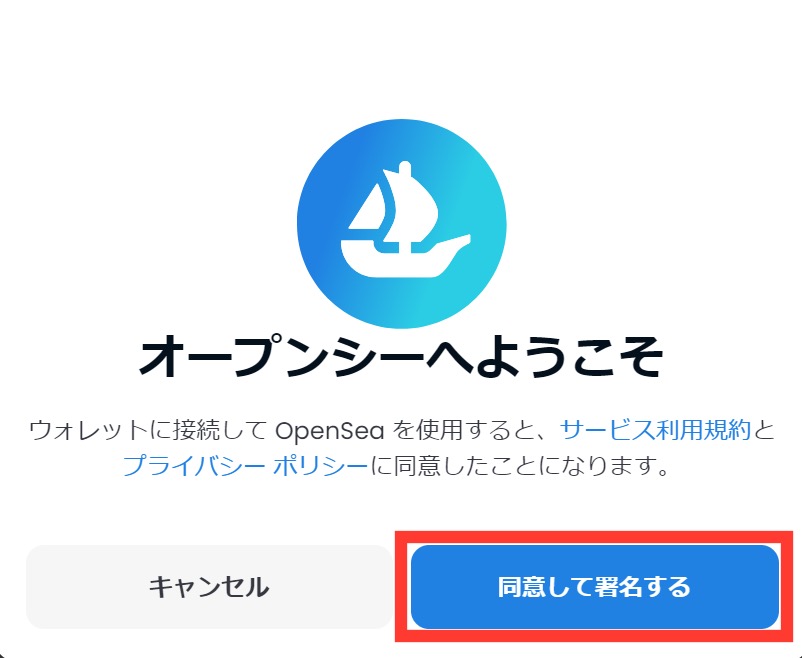
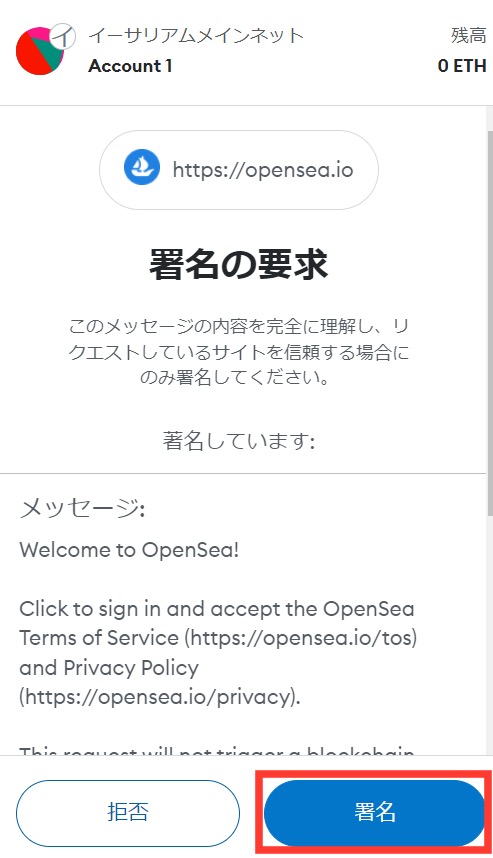
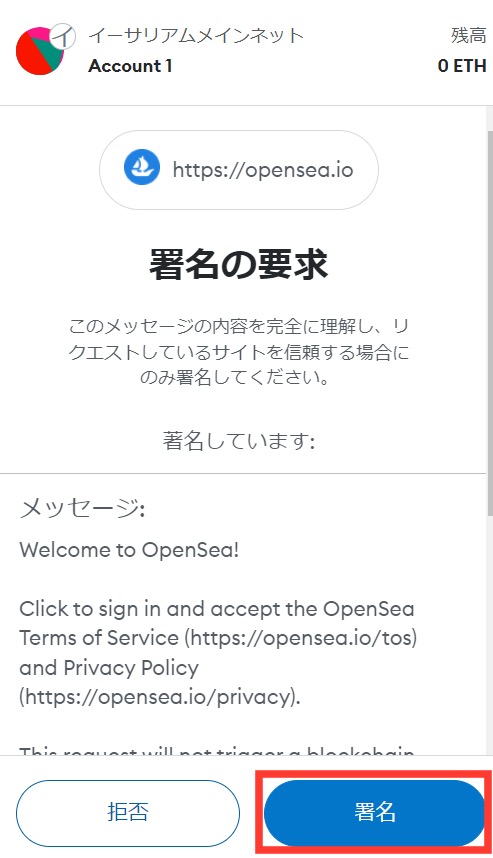
登録方法STEP3:プロフィールを入力、設定する


🚩プロフィールを設定するには、「Settings」をクリックします。
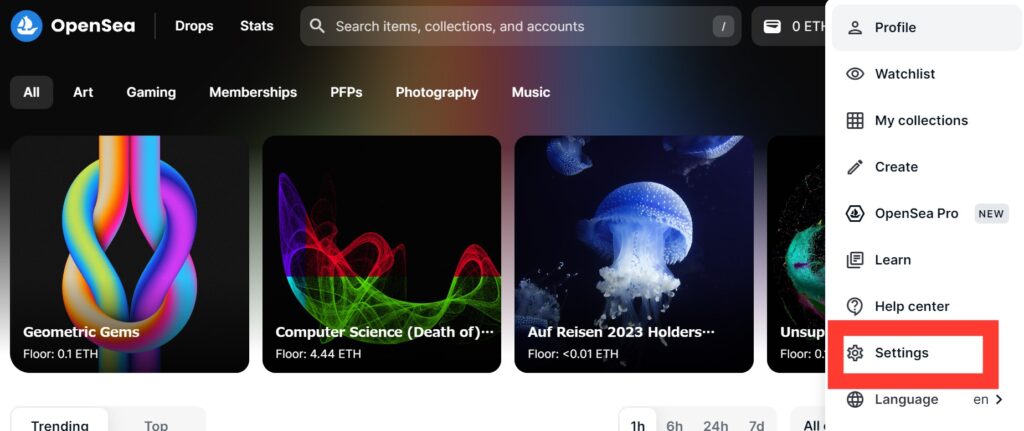
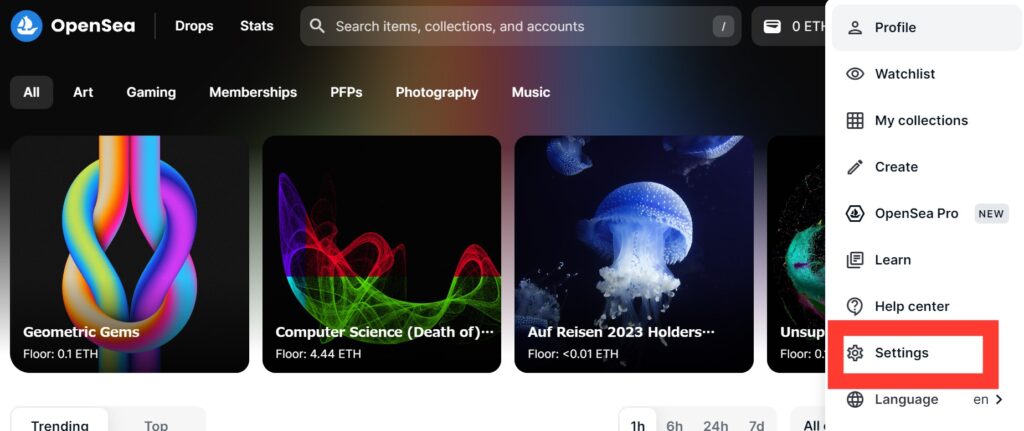
🚩必要情報を入力して「Save」をクリック。
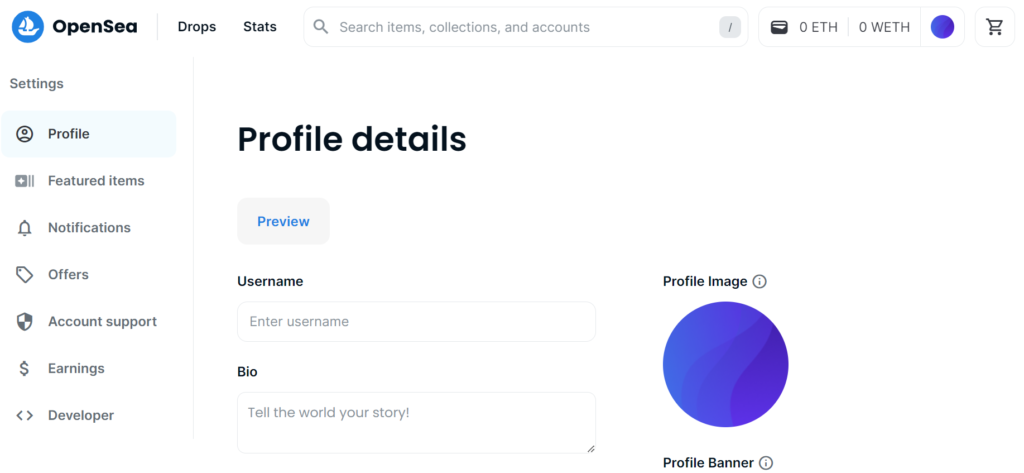
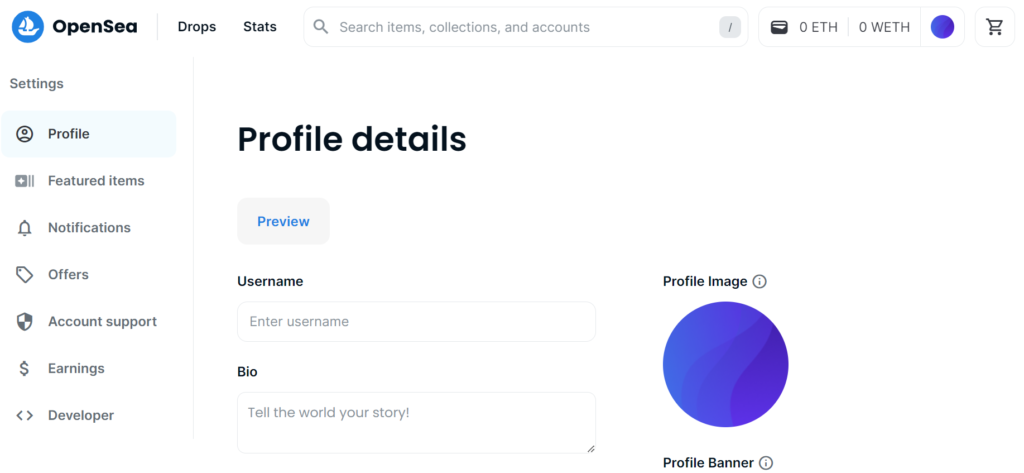
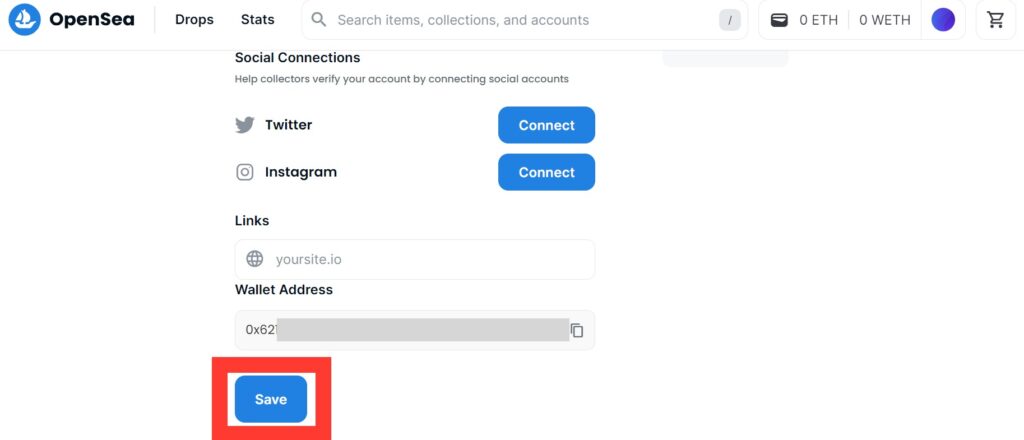
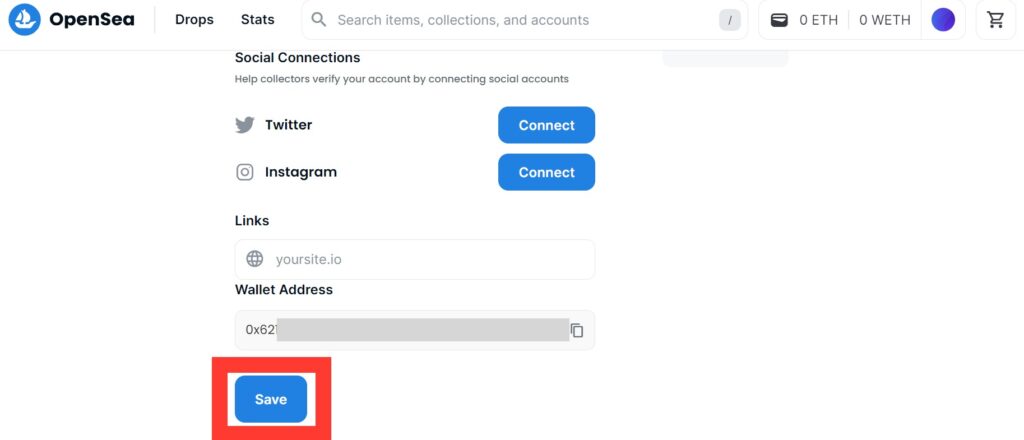
- Username:ユーザー名
- Bio:プロフィール(任意)
- Email Address:メールアドレス
- Social Connections:Twitter連携
- Links:InstagramやWebサイトのURL
- Profile Image:アイコン
- Profile Banner:背景画像



「ユーザー名」と「メールアドレス」は入力しておきましょう。
登録方法STEP4:メールを確認する
🚩届いたメールの「VERIFY MY EMAIL」をタップし、OpenSeaへの登録が完了です。
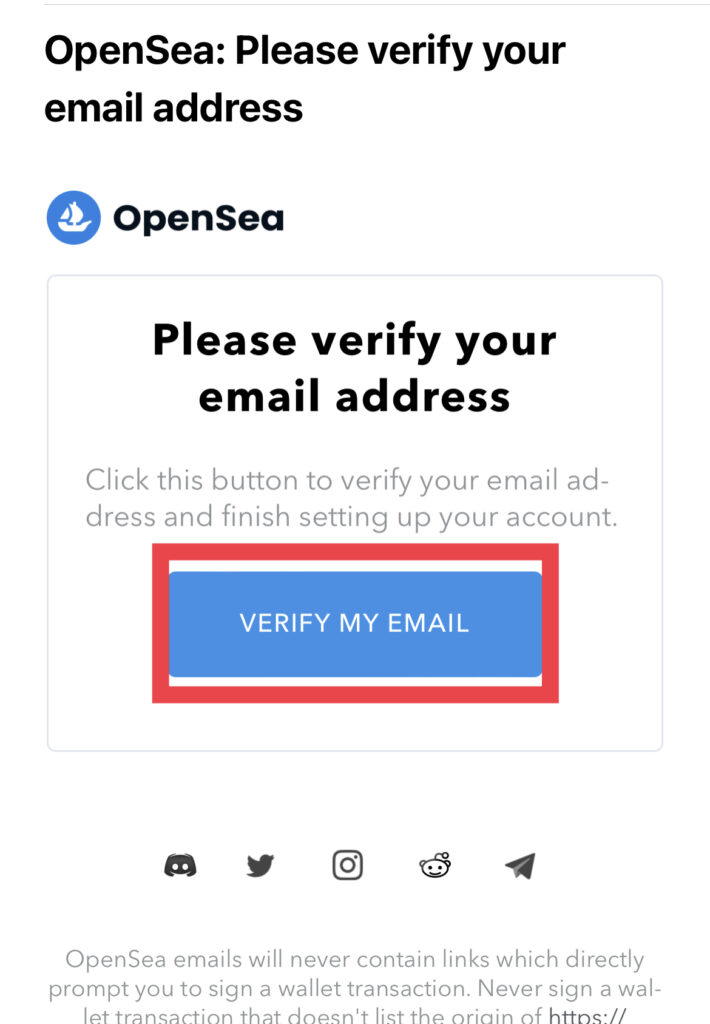
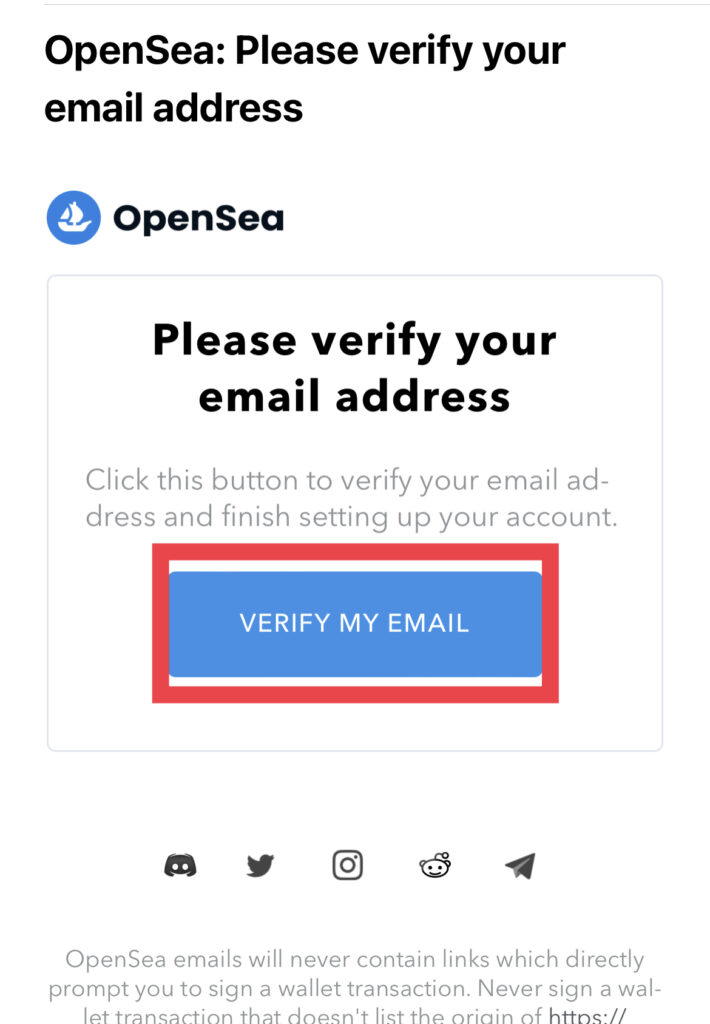
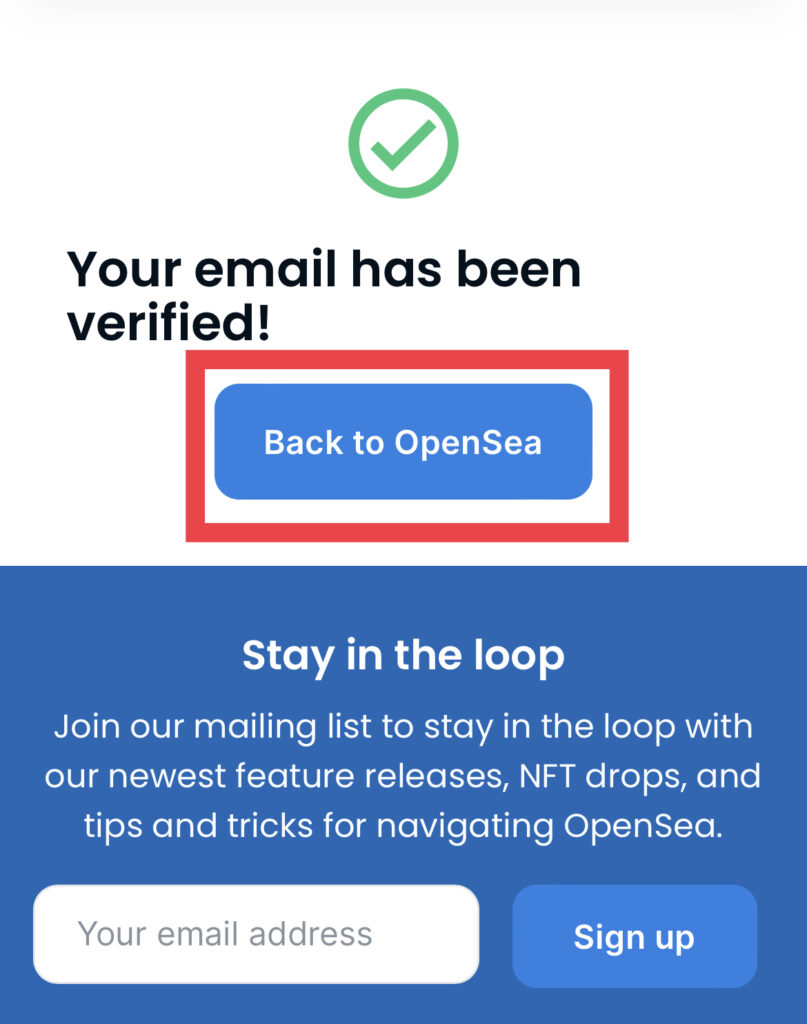
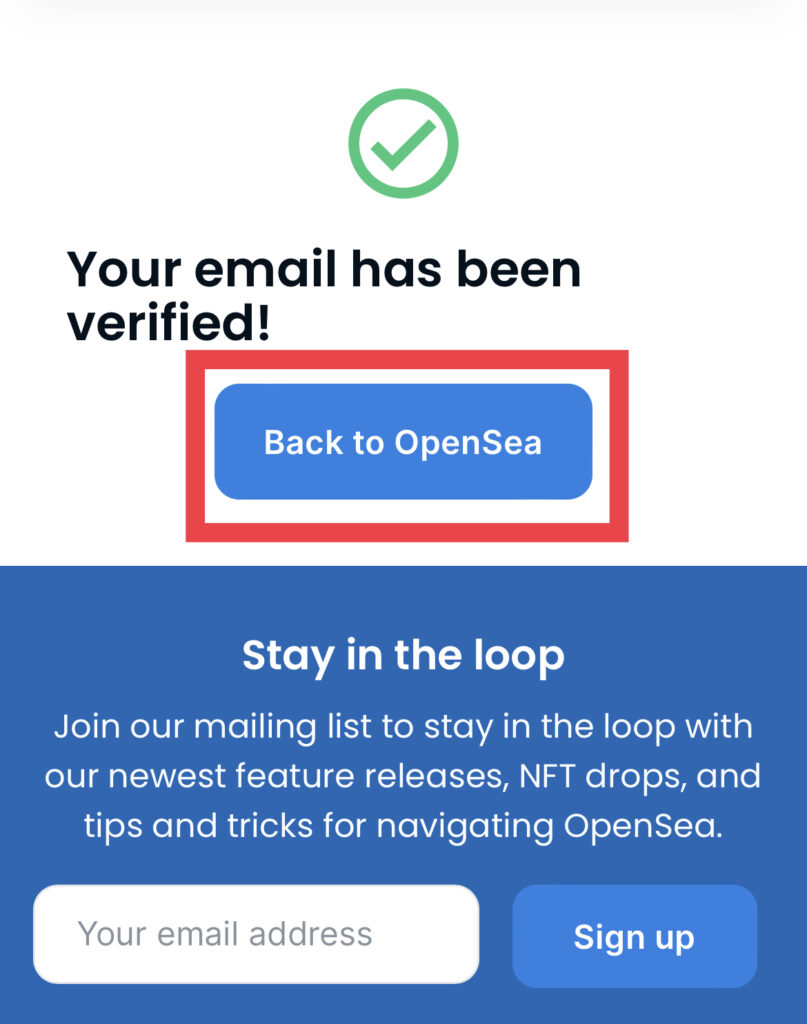
OpenSea(オープンシー)での購入方法は以下の記事「【スマホOK】OpenSea(オープンシー)購入方法【初心者】」で詳しく解説しているのでご覧ください⬇️⬇️


PCで日本語の設定に変更する
🚩PCで日本語に設定するには、「Language」を選択。
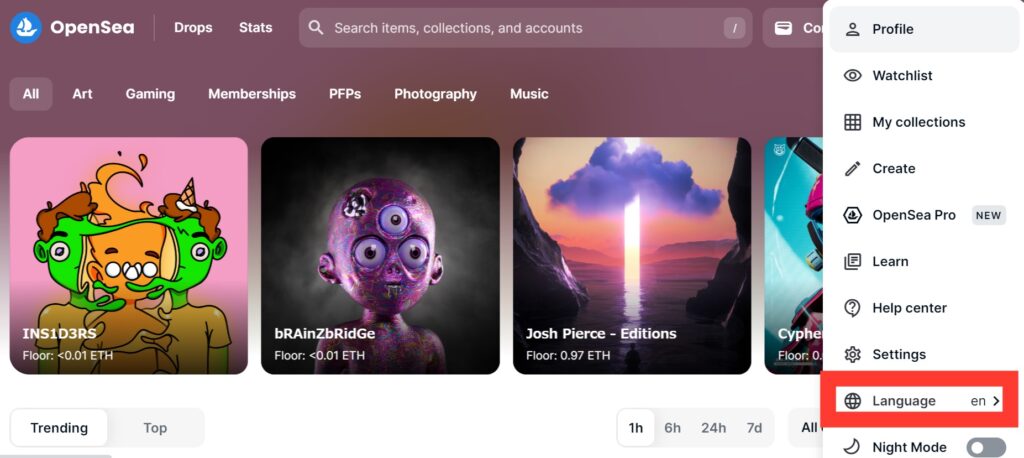
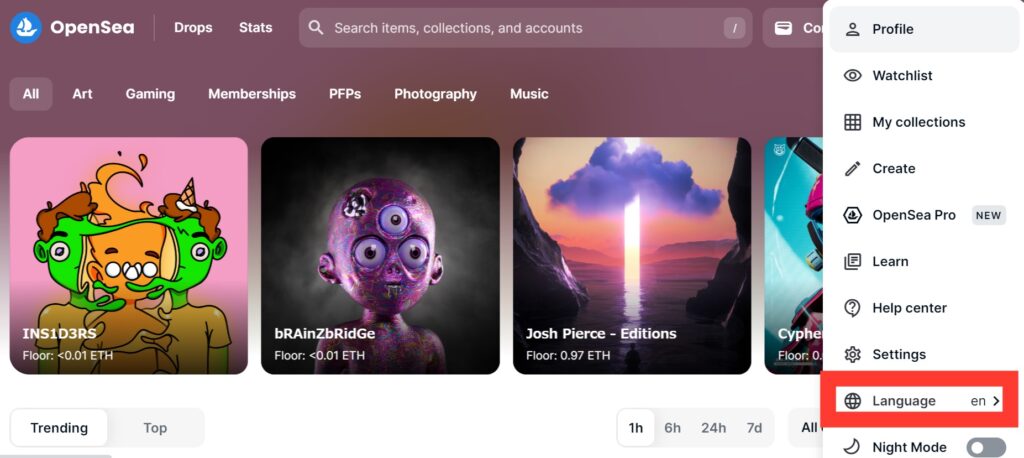
🚩「日本語」を選択します。すると画面表示が日本語対応に変わります。
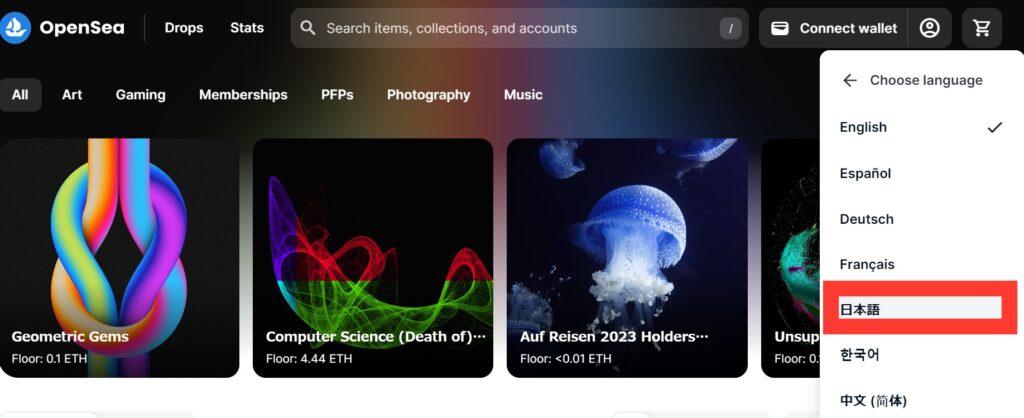
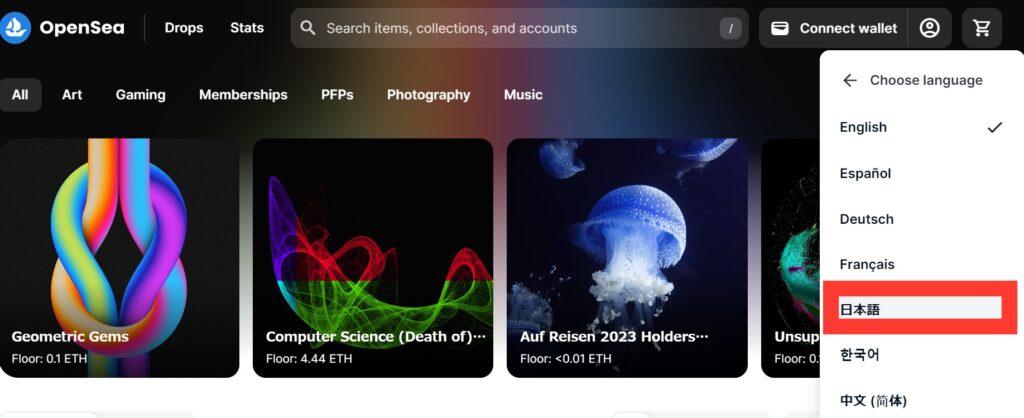
OpenSea(オープンシー)での注意点


OpenSeaを利用する際の注意点は以下の3つになります。
順番に解説していきます。
注意点①:フリーWi-Fiは使用しない
メタマスクを接続しているPCやスマホでは、公共の場のフリーWi-Fiはなるべく使わないようにしましょう。
なぜならハッキングされる危険が高く、大事なNFTや仮想通貨を盗まれる可能性があるからです。



メタマスクのシードフレーズや秘密鍵を盗まれたらウォレットの中身を抜かれてしまいます😫
VPNは接続内容が暗号化されており、安全にフリーWi-Fiを使用できます。
なかでもオススメなVPNは「NordVPN」です。
NordVPNがおすすめな理由は以下の5つになります。
- 「年間契約」だと利用料金が最大66%お得
- 通信速度が速くて安定している
- YouTube PremiumやNetflixなどのサブスク契約が海外価格で契約できる
- 日本のサイトに移動させられることなく、海外サイトで買い物できる
- 同時接続できるデバイス数が最大6台



30日間の返金保証もあるので、一度体験してみるのもアリですね。
\ 30日間の返金保証あり /
注意点②:正式な公式サイトから入る
Googleで「OpenSea」と検索すると、偽サイトがトップに表示されていることがあります。
URLを1文字だけ変えていたり、公式を示す似たようなチェックマークが入っていたりなど、巧妙な詐欺サイトが増えています。
そのような詐欺サイトに接続すると、情報が盗まれ、資産を失ってしまう危険があるため注意が必要です。
公式サイトのURLhttps://opensea.io/をブックマークして、Google検索からアクセスしないようにしましょう!
注意点③:複数のウォレットを準備し、資産を安全に保管する
NFTや仮想通貨の保管は、メタマスクのウォレットを購入用と保管用の2つに分けるか、もしくはハードウェアウォレットで保管するようにしましょう。



メタマスクのウォレットは複数個作れるので、使い分けするのもいいですね。
何より一番安全なNFTの保管方法は、インターネットと切り離して管理できるハードウェアウォレットで保管することです。
そのなかでもフランス公認のセキュリティ認証を取得しており、信頼性の高い企業であるLedger社の「Ledger Nano S Plus」は比較的値段も安く、使い勝手の良いハードウェアウォレットとして初心者の方にピッタリです。
「Ledger Nano S Plus」を初心者でも分かりやすく解説されている動画になっています⬇️⬇️
せっかく買ったNFTが詐欺師に取られてしまうなんて、絶っっっ対イヤですよね!?
ましてや高価なNFTや値上がりしている仮想通貨を持っている場合はなおさらです。
苦労して買った思い入れのあるNFTを一瞬ですべてを失うことになる未来なんて想像したくもないはず‥‥‥‥
「あの時ハードウェアウォレットにしとけばよかった」とか、あとから後悔しても遅いんです!
今、行動して自分の大事な資産を守りましょう!
「Ledger Nano S Plus」なら詐欺師からあなたの大事なNFTを守ってくれますよ。
\ 世界で人気のあるウォレットが進化して新登場!/
OpenSea(オープンシー)の始め方に関するよくある質問


まとめ:あとはNFTを購入・出品してみよう!


本記事では「【スマホOK】OpenSea(オープンシー)始め方完全マニュアル」を解説してきました。
いきなりNFTを売買したり、出品したりするハードルが高ければ、まずはイーサリアムを買ってみることから始めてみてはいかがでしょうか?
なおイーサリアムを買うなら、仮想通貨の売買で手数料が安いbitbank(ビットバンク)で無料口座開設しておくのがおすすめです。
仮想通貨を「販売所」で購入すると、スプレッドと呼ばれる実質的な手数料(マージン)が最大4%~5%かかるため損してしまいます。
(※スプレッドとは買値と売値の価格差のことで、この価格差が業者の利益となっています。)
ほとんど業者は、「取引所」では「販売所」よりも取扱い通貨が少ない、アプリでは「取引所」が使えないなどの不便さがありますが、
ビットバンクでは扱う仮想通貨はすべて「取引所」で売買出来ちゃうんです!もちろんアプリでも使えます!
損をしないためにも、bitbank(ビットバンク)の取引所を使いましょう!
売買の度に無駄な手数料を支払うぐらいなら、スタバに行ってスターバックスラテと共にニューヨークチーズケーキでも食べたほうが良いですよね😋
しかも今なら‥‥‥‥‥
口座開設は無料で5分もあればできるので、サクッと口座開設⇨プログラムにエントリー⇨10,000円以上の入金⇨1000円ゲットしちゃいましょう😊
予算次第でいつプログラムが終了するかわからないので、早めに行動することをおすすめします。1000円ゲットのチャンスをみすみす逃してしまうのはもったいないですよね!?
\ スマホでOK!無料で口座開設する/







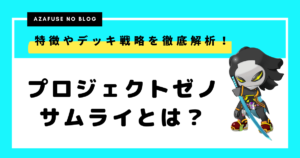
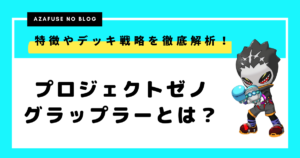


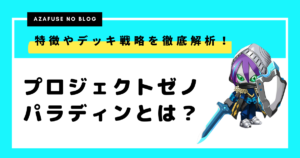
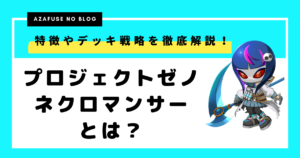
コメント